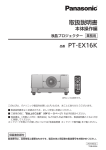Download EIP-HDT20D 型 取扱説明書
Transcript
DLP® プロジェクター EIP-HDT20D 型 取扱説明書 このたびは EIKIDLP プロジェクターをお買い上げい ただきありがとうございます。 ご使用の前にこの取扱説明書をよくお読みのうえ、 正しくお使い下さい。とくに 4 〜 15 ページの「安 全上のご注意」は必ずお読みください。 お読みになったあとは、保証書といっしょに、いつ でも取り出せるところに必ず保管してください。わ からないことがあったときなどにお役に立ちます。 EIP-HDT20D の特長 高解像度、高精細フルHD対応DLP®プロジェクター WXGA、SXGA、SXGA+、UXGAを圧縮表示(ア ナログ) ユーザーが交換可能な高輝度用・高色再現性用、2 種類のカラーホイールに対応 画面の境界を感じさせない自然で一体感のあるマ ルチ画面表示が可能なエッジブレンディング機能 マルチ画面投影するプロジェクター間の色再現領 域のばらつきを補正するカラーマッチング機能 2画面投影ができるピクチャーインピクチャー(ピ クチャーバイピクチャー)機能 ランプの明るさが調整できるランプコントロール・ ランプモード機能 電力の節約を助ける、パワーマネージメントモード さまざまな設置方法に対応 ❏ 天吊り ❏ 据置 ❏ リア投影 ❏ 垂直方向全方位投影 電動レンズシフト機能搭載 ❏ 見たい部分を瞬時に拡大または縮小して投影でき る「デジタルズーム」機能。(コンピュータモー ド時) ❏ 投影画面の台形歪みをスクエアな画面に補正する 「デジタル キーストーン ( 台形補正 )」機能。 ❏ 画面を一時的に静止させる「FREEZE」機能。 ❏ 投影光を一時的に遮断する「SHUTTER」機能。 ❏ プレゼンテーション時に便利な「P-TIMER ( プレゼンテーション タイマー )」機能。 自動エアフィルター交換機能 ❏ センサーが検知したとき、エアフィルターをプロ ジェクターが自動で交換します。また、交換用の エアフィルターがなくなったときには画面とイン ジケータの表示でエアフィルターカートリッジの 交換をお知らせします。 ランプの交換時期を画面表示でお知らせ キャプチャー機能で好きな画像を取り込み、オリジ ナルの起動画面を作ることが可能 海外の映像システムにも対応できる6カラーシス テム ❏NTSC、NTSC4.43、PAL、SECAM、PAL-M、 PAL-N カラーシステムに対応。 遠隔操作でスマートなプレゼンテーションを可能 にするワイヤレス・ワイヤード兼用リモコンを付属 ❏ 付属のケーブルでワイヤードリモコンとしても使 えます。 ❏ボタン操作でレンズを上下左右にスライドさせ、 画面の位置決めを容易にします。 カードスロット式接続端子 防犯対策に役立つ「セキュリティ」メニュー ❏ 接続端子の入れ替え可能なカードスロット式接続 端子により、端子カードの入れ替えや追加により、 ❏ 操作ボタンをロックして、プロジェクターの誤操 外部機器またはシステム組み込みに合わせて、プ 作を防ぐ「キーロック」。 ロジェクターを使用することができます。 ❏「ロゴ暗証番号ロック」と「暗証番号ロック」機 能で、第三者の不正使用や誤作動を防ぐことがで ネットワークボードによりプロジェクターをネット きます。 プログレッシブスキャン ❏ プログレッシブスキャンの採用により、映像をよ り高画質に投影します。 ワーク経由で操作・管理することが可能 ❏ 非圧縮 HD 映像無線伝送システムに対応したオプ ションボードにも対応。 快適なプレゼンテーションを支える豊富な機能 ❏ コンピュータの信号の判別と最適設定を自動で行 なう「マルチスキャン システム」と「自動 PC 調整」 機能。 ※D LP®、DLP® ロゴ、BrilliantColor ™、DynamicBlack ™は、テキサス・インスツルメンツの 登録商標です。 はじめに ------------------------ 4 準 備 ------------------------- 16 35 40 42 43 50 カードスロット式接続端子の 交換 ・・・・・・・・・・・・・・・・・・・・・ 108 保守とお手入れ --------------110 ランプの交換 ・・・・・・・・・・・・・・・・ 110 カラーホイールの交換 ・・・・・・・・・112 お手入れについて ・・・・・・・・・・・・・ 113 内部温度の上昇について・・・・・・・ 117 インジケータ表示と プロジェクターの状態 ・・・・・・・・・ 119 故障かなと思ったら ・・・・・・・・・・ 125 付 録 ----------------------- 129 保証とアフターサービス ---- 151 操作上の注意事項や制限事項を記載しています。 関連事項や 、 より詳しい説明を記載しているページを示しています。 [ ボタン ] 名 「メニュー」名 リモコン 、 またはプロジェクター本体の入出力端子や操作パネルのボタン名 称を示しています。 例: [SELECT] ボタン 、[ANALOG]端子 メニューの項目を示しています。 例: 「インプット」、「セッティング」 保証とアフター サービス 関連する情報や知っておくと便利な情報を記載しています。 付録 〜本説明書中の記号について〜 保守と お手入れ コンピュータ システムモード一覧 ・・・・・・・・・・ 129 メニュー内容一覧 ・・・・・・・・・・・・ 134 仕様 ・・・・・・・・・・・・・・・・・・・・・・ 141 (付属品 ・・・・・・・・・・・・・・・・・・・・ 142) その他の 設定 電源を入れる・切る ・・・・・・・・・・・・ ランプマネージメントについて ・・ 入力信号を選択する ・・・・・・・・・・ 投影画面の調整や その他の操作 ・・・・・・・・・・・・・・・・ オンスクリーンメニューの 操作方法 ・・・・・・・・・・・・・・・・・・・・ その他の設定---------------- 108 各種機能の 設定 基本操作 ---------------------- 35 「セッティング」メニューで 各種機能の設定をする ・・・・・・・・ 78 入力の選択・ 設定・調整 設置のしかた ・・・・・・・・・・・・・・・・ 26 機器の接続例:コンピュータ ・・・・ 28 機器の接続例:ビデオ ・・・・・・・・・ 29 電源コードを接続する ・・・・・・・・・・31 各種機能の設定 --------------- 78 基本 操作 設置・接続 -------------------- 26 入力を切り換える ・・・・・・・・・・・・ 56 コンピュータシステムの選択 ・・・・ 59 ビデオシステムの選択 ・・・・・・・・・ 60 コンピュータシステムの調整 ・・・・・61 イメージの調整 ・・・・・・・・・・・・・・・ 65 画面サイズの調整 ・・・・・・・・・・・・・71 設置・ 接続 付属品を確認してください ・・・・・・16 本体各部の名称 ・・・・・・・・・・・・・・・17 機器をつなぐ端子 ・・・・・・・・・・・・・18 操作パネル ・・・・・・・・・・・・・・・・・・・19 インジケータ ・・・・・・・・・・・・・・・・ 20 リモコンのボタン ・・・・・・・・・・・・・・21 リモコンの準備 ・・・・・・・・・・・・・・ 23 入力の選択・設定・調整 ----- 56 準備 安全上のご注意 ・・・・・・・・・・・・・・・ 4 正しくお使いいただくために ・・・・・10 はじめに もくじ ✽ 本説明書に記載されているイラストや図形の形状は実際のものとは異なります。 安全上のご注意 安全上のご注意 安全に正しくお使いいただくために 安全に関する重要な内容ですので、ご使用の前によくお読みの上、正しくお使いください。 ■絵表示について この取扱説明書および製品への表示では、製品を安全に正しくお使いいただき、あ なたや他の人々への危害や財産への損害を未然に防止するために、いろいろな絵表 示をしています。その表示と意味は次のようになっています。 内容をよく理解してから本文をお読みください。 警告 この表示を無視して、誤った取り扱いをすると、人が死亡ま たは重傷を負う可能性が想定される内容を示しています。 注意 この表示を無視して、誤った取り扱いをすると、人が傷害を 負う可能性が想定される内容および物的損害のみの発生が想 定される内容を示しています。 ■絵表示の例 注意(警告を含む)をうながす事項を示しています。 の中に具体的な注意内容が描かれています。 たとえばこの絵表示は「感電注意」を意味します。 してはいけない行為(禁止事項)を示しています。 の中や、近くに、具体的な禁止内容が描かれています。 たとえばこの絵表示は「分解禁止」を意味します。 しなければならない行為を示しています。 の中に具体的な指示内容が描かれています。 たとえばこの絵表示は「電源プラグをコンセントから抜け」を意味します。 下記のような場合は、すぐに電源スイッチを切り、 電源プラグをコンセントから抜いてください。 警 告 はじめに 警告 ・煙が出ている ・変なにおいや音がする ・水など液体が本機の内部に入った ・金属類や異物が本機の内部に入った ・画面が映らない ・大きな音が出てランプが消えた 電源プラグをコン セントから抜け 故障したまま使用しないでください。 禁 止 火災・感電の原因となります。お買い上げの販売店に修理 をご依頼ください。お客様による修理は危険ですから絶対 にしないでください。 万一、本機を倒したり、キャビネットを破損した場 合は、本機の電源スイッチを切り、電源プラグをコ ンセントから抜いて販売店にご連絡ください。 警 告 そのまま使用すると火災・感電の原因となります。 電源プラグをコン セントから抜け 本機のキャビネットは外さないでください。 分解禁止 内部には電圧の高い部分があり、感電の原因となります。 内部の点検・整備・修理は販売店にご依頼ください。 感電注意 禁 止 表示された電源電圧(交流 100 ボルト)以外の電圧 で使用しないでください。 禁 止 火災・感電の原因となります。 ※1つのコンセントにいくつもの電気製品をつなぐタコ足 配線もしないで下さい。 警告 本機の上に花びん、植木鉢、コップ、化粧品、薬品 や水などの入った容器または小さな金属物を置かな いでください。 禁 止 水ぬれ禁止 こぼれたり、中に入った場合、火災・感電の原因となります。 風呂、シャワー室では使用しないでください。 火災・感電の原因となります。 風呂、シャワー 室での使用禁止 本機に水が入ったり、ぬらしたりしないでください。 水ぬれ禁止 火災・感電の原因となります。雨天、降雪中、海岸、水辺 での使用は特にご注意ください。 不安定な場所や荷重に耐えられないところに置かない でください。 禁 止 ぐらついた台の上や、傾いた所、高い棚の上など不安定な 場所に置かないでください。落ちたり、倒れたりして、け がの原因となります。 「天吊り」設置をするときは、専用の金具が必要です。 警 告 取り付けが不十分なときは落下する危険があり、事故やけ がの原因となります。設置工事も専門の技術者にご依頼く ださい。詳しくは、お買い上げの販売店にご相談ください。 吸気口・排気口や接点部になどに異物を差し込んだ り、落とし込んだりしないで下さい。 禁 止 ・ご使用中は吸気口・排気口の中のファンが回転していま す。これらの穴から物などを差し込まないでください。 ・本機の通風孔などから内部に金属類や燃えやすいものな ど異物を差し込んだり、落とし込んだりしないでくだ さい。 ・本機や付属の接続コードの接点部に金属類を差し込まな いでください。事故や故障の原因となります。特にお子 様にはご注意ください。 電源コードの取扱に注意してください。 禁 止 はじめに 警告 ・電源コードの上に重い物をのせたり、コードが本機の下 敷きにならないようにしてください。またコードを釘な どで固定しないでください。 コードに傷がついて、火災・感電の原因となります。 コードを敷物で覆うと、それに気付かず重い物をのせて しまうことがあります。 ・電源コードが傷んだら、(芯線の露出、断線など)販売 店に交換をご依頼ください。そのまま使用すると火災・ 感電の原因となります。 ・電源コードを傷つけたり、加工したり、無理に曲げたり、 ねじったり、引っ張ったり、加熱したりしないでくだ さい。コードが破損して、火災・感電の原因となります。 ・コンセント付き延長コードを使う場合は、つなぐ機器の 消費電力の合計が延長コードの定格電力を超えない範囲 でお使いください。超えて使用すると発熱し、火災の原 因となります。 ・電源プラグとコンセントは定期的に点検し、プラグとコ ンセントの間にたまったホコリ・ごみ・汚れなどを取り除 いてください。それらがたまって湿気を帯びると、火災 の原因となります。(結露するところや水槽の近くには 特にご注意を) ・電源コードを細かく折り曲げたり、巻いたり、束ねたま ま使用しないでください。放熱しにくくなり、発熱や ショートを起こし、火災・感電の原因となることがあり ます。 ・電源コードや接続ケーブルを床の上にはわせないでくだ さい。足を引っ掛けて転倒して、けがの原因となること があります。 雷が鳴り出したら、電源プラグには触れないでくだ さい。 接触禁止 感電の原因となります。 本機やリモコンを改造しないでください。 火災・感電の原因となります。 禁 止 アース線を接地してください。 アース線を 接続せよ 本機は接地端子の付いた 3 ピンの電源コードを使用してい ます。安全のため電源コードの接地端子を接地してくださ い。(詳しくは、31、32 ページをご覧ください。) 警告 使用中はレンズをのぞかないでください。 警 告 強い光が出ていますので、目を傷めるおそれがあります。 とくに小さなお子様にはご注意ください。吸気口や排気口 ものぞかないでください。 注意 以下のような場所には置かないでください。 禁 止 火災・感電の原因となることがあります。 ・湿気やほこりの多い場所に置かないでください。 ・調理台や加湿器のそばなど油煙や湯気が当たるような 場所に置かないでください。 ご使用のときは、ファンの吸気口および排気口をふ さがないでください。 禁 止 内部の温度上昇を防ぐため、冷却用のファンを内蔵してい ます。 吸気口・排気口をふさぐと内部に熱がこもり、火災の原因 となることがあります。 ・設置のときは、ファンの排気口を壁から 1 メ-トル以上 あけてください。 ・空調設備の排気ダクト付近などに設置しないでください。 ・次のような使い方はしないでください。 * 横倒しなど、指定以外の方向への設置。 * 押し入れ、本箱など風通しの悪い狭いところに押し 込む。 * じゅうたんや布団の上に置く。 * テーブルクロスなどを掛ける。 また、壁など、周囲のものから じゅうぶんにはなし、風通 しをよくしてください。(上方・側面・後面各 50cm 以上、 ただし排気口は 1m 以上) キャスター付き台に本機を設置する場合には、キャ スター止めをしてください。 注 意 はじめに 注意 動いたり、倒れたりして、けがの原因となることがあります。 本機の上に重い物をのせたり、乗らないでください。 禁 止 特に小さなお子様にはご注意ください。倒れたり、こわれ たりしてけがの原因となることがあります。 電源コードを熱器具に近づけないでください。 コードの被ふくが溶けて火災・感電の原因となることがあ ります。 禁 止 電源プラグを抜くときは、電源コードを引っ張らな いでください。 禁 止 コードが傷つき、火災・感電の原因となることがあります。 必ずプラグを持って抜いてください。 ぬれた手で電源プラグを抜き差ししないでください。 感電の原因となることがあります。 ぬれ手禁止 移動させる場合は、電源コードにご注意下さい。 電源プラグを コンセントから 抜け 電源スイッチを切り、必ず電源プラグをコンセントから抜 き、機器間の接続コードなどを外したことを確認の上、移 動してください。接続機器が落下や転倒して、けがの原因 になることがあります。また、コードが傷つき、火災・感 電の原因となることがあります。 お手入れの際は、安全のため電源プラグをコンセン トから抜いて行なってください。 電源プラグを コンセントから 抜け 感電の原因となることがあります。 注意 長期間、機器をご使用にならないときは、安全のた め必ず電源プラグをコンセントから抜いてください。 電源プラグを コンセントから 抜け 火災の原因となることがあります。 長年のご使用で内部にほこりがたまると火災や故障 の原因となることがあります。 注 意 掃除は梅雨の前が効果的です。費用などは販売店にご相談 ください。 正しくお使いいただくために 持ち運び・輸送上のご注意 プロジェクターは精密機器です。衝撃を与えたり、倒したりしないでくだ さい。 故障の原因となります。 ●持ち運ぶときは、必ずレンズを取り外し、レンズを取り外したあとのレンズ取付 穴部へカバープレートを取り付けてから、専用のケースに納めて運んでください。 レンズを取り付けたままで輸送すると、レンズの重みでプロジェクター本体を破損する原 因になります。 レンズの取り付け・取り外しは、安全のため専門の販売技術員または、サービス技術員に ご相談ください。 ●車両・航空機などを利用し持ち運んだり、輸送したりする場合は、輸送用の専用 ケースをご使用ください。輸送用の専用ケースについてはお買い上げの販売店に ご相談ください。 10 設置するときは次のことに注意してください はじめに はじめに ● 排気口の温風にご注意ください ● 排気口からは温風が吹き出します。温風の当た る所に次のものを置かないでください。 ・スプレー缶を置かないでください。熱で缶内 の圧力が上がり、爆発の原因となります。 ・金属を置かないでください。高温になり、事 故やけがの原因となります。 ・観葉植物やペットを置かないでください。 ・熱で変形したり、悪影響を受けるものを置か ないでください。 ・排気口付近には視聴席を設けないでください。 注 意 吸気口 排気口 熱で変形や変色の恐れのあるものを上に置かな いでください。また、動作中排気口周辺ならびに排気口上部のキャビネットが高温 になります。特に小さいお子さまにはご注意ください。 ● こんな場所には設置しないでください ● 湿気やホコリ、油煙やタバコの煙が多い場所には設置しないでください。レンズや ミラーなどの光学部品に汚れが付着して、画質を損なう原因になります。また、高温、 低温になる場所に設置しないでください。故障の原因になります。 使用温度範囲 5℃〜 40℃ 保管温度範囲 - 10℃〜 60℃ ● 壁などからじゅうぶんな距離をあけて設置してください ● 吸気口・排気口をふさぐと、内部に熱 がこもり、火災の原因や、プロジェク 50cm ターの寿命を縮めたり、故障の原因と なることがあります。押し入れ、本箱 など風通しの悪い狭いところに押し込 1m 50cm んだりしないで、風通しのよい場所に 設置してください。 (上方・側面・後面各 50cm 以上、ただし排気口は 1m 以上) 50cm ● 結露にご注意 ● 低温の場所から高温の場所へ急に持ち込んだときや、部屋の温度を急に上げたとき、 空気中の水分が本機のレンズやミラーに結露して、画像がぼやけることがあります。 結露が消えて通常の画像が映るまでお待ちください。 11 天井から吊り下げてご使用になるときに 天井から吊り下げたり、高いところへ設置してご使用に なるときは、吸気口や排気口、エアフィルター周辺の掃 除を定期的に行なってください。吸気口や排気口にホコ リがたまると、冷却効果が悪くなり、内部の温度上昇を 招いて故障や火災の原因となります。吸気口や排気口に ついたホコリは掃除機などで取りのぞいてください。 注 意 エアフィルターのお手入れ 吸気口のエアフィルターは、プロジェクター内部の光学部品(レンズやミラー)をホ コリや汚れから守っています。エアフィルターにホコリがたまるとプロジェクター を冷却する空気の流れが悪くなり、内部の温度が上がり故障の原因となります。本 機のエアフィルターは目詰まりを感知すると自動的にフィルター部分を巻き取り(交 換) 、その状況をインジケータでお知らせします。エアフィルターは掃除がいりませ んが、吸気口周辺は定期的に掃除をすることをおすすめします。 エアフィルターの状態をお知らせする表示について 本機には、エアフィルターの状態をお知らせする「フィルター警告」機能があり ます。詳細については、114 ページをご覧ください。 「セッティング」メニューの「フィルターカウンター」( 104 ページ)で設 定した時間に達すると表示されます。ただし、エアフィルターの巻き取り回数 の残りが「0」のときは が表示されます。 エアフィルターの巻き取り回数の残りが「0」になったことをお知らせします。 エアフィルターの交換が必要になったことをお知らせします。この表示が出た ら、カートリッジを交換してください。 リモコンまたはメニューから強制巻き取りを行なったと きに表示されます。 また、本体天面の [WARNING FILTER] インジケータでも同様にお知らせします。 [WARNING FILTER] インジケータ(橙色)は、上記の画面表示と同時期に点灯 または、点滅してお知らせします。詳細については、122 ページをご覧ください。 ※ 12 が表示されたときは、インジケータの点灯・点滅はありません。 正しい方向に設置してください はじめに はじめに プロジェクターを安全にご使用頂くため、プロジェクターは必ず指定の方向でご使 用ください。指定以外の方向でご使用になると、プロジェクターの寿命を縮めるだ けでなく、故障や火災、事故の原因となります。 天井から吊り下げて設置するときは、落下しないようにしっかりと固定してくださ い。設置については、お買い上げの販売店にご相談ください。 本機は、上・下・斜めの方向で投影可能です。 以下の方向では使用しないでください 20˚ 20˚ 傾きは 20 度以内に 10˚ プロジェクターの 左右方向の傾きは 各 20 度 以 内 と し てください。 10˚ プロジェクターを 横に立てて使用し ないでください。 横置き禁止 プロジェクターの水平軸 を 10 度以上傾けて上方 向または、下方向に投影 しないでください。 10˚ 10˚ 13 プロジェクター取り扱い上のご注意 注 意 ¡ プ ロジェクターをたたいたり、衝撃を与えたりしないでくださ い。破損の原因になります。 ¡ プ ロジェクターを立てて置くときは、はじめに置く場所が水平 か、また異物が無いか確認してください。異物があったり、置 く場所に突起があると、破損の原因となります。 本機は、レンズシフト機能により、モーターでレンズが上下 左右に動きます。 接触禁止 ¡レンズが動いているときは、レンズに触れないでください。指の はさみ込みによるけがの原因となります。 ¡お子様がレンズに触れないように注意してください。 ※ 取り付けたレンズの仕様によって機能は異なります。 プロジェクターを持ち抱えるときのご注意 プロジェクターを以下の状態にしてから持ち運んでください。 注 意 ¡プロジェクターの接続ケーブルをはずします。ケーブルを取り付 けたまま運ぶと、事故の原因になります。 ¡調整脚をおさめます。 ¡ レンズを取り外し、レンズを取り外したあとのレンズ取付穴部へ カバープレートを取り付けてから、専用のケースに納めて運んで ください。 ¡ プロジェクターを運ぶときは、安全のために 2 人以上で両側か らキャリングハンドルを持ってください。 ※ 一人で運ぶときは、重さに注意してキャリングハンドルを持ってくだ さい。 ¡ レンズ・レンズカバー部分は絶対に持たないでください。 落としたり、こわれたりしてけがの原因となることがあります。 14 ハンドルを持ち、垂直にして運びます。 垂直に置いてから、ゆっくりと倒します。 はじめに はじめに ランプについての安全上のご注意 プロジェクターの光源には、内部圧力の高い水銀ランプを使用しています。この水 銀ランプはつぎのような性質を持っています。 ● 衝撃やキズ、使用時間の経過による劣化などで、大きな音をともなって破裂したり、 不点灯状態、画像が次第に暗くなる、色合いが不自然になるなどして寿命が尽き たりします。 ● ランプの個体差や使用条件によって破裂や不点灯、寿命に至るまでの時間はそれ ぞれのランプで大きく異なります。使用開始後まもなく破裂したり、不点灯にな る場合もあります。 ● 交換時期を超えてお使いになると、破裂の可能性が一段と高くなります。ランプ 交換の指示が出たら([LAMP REPLACE]インジケータが点灯したら)すみや かに新しいランプと交換してください。 ● 万が一、ランプが破裂した場合に生じたガスを吸い込んだり、目や口に入らない ように、ご使用中は排気口に顔を近づけないでください。 ランプが破裂した場合 プロジェクター内部にガラスの破片が飛び散ったり、ランプ内部のガスや粉じ んが排気口から出たりすることがあります。ランプ内部のガスには水銀が含ま れています。破裂した場合は窓や扉を開けるなど部屋の換気を行ってください。 万一吸い込んだり、目や口に入った場合はすみやかに医師にご相談ください。 ランプが破裂した場合、プロジェクター内部にガラス片が散乱している可能性 があります。お客様相談センターへプロジェクター内部の清掃とランプの交換、 プロジェクター内部の点検をご依頼ください。 使用済みランプの廃棄について プロジェクターランプの廃棄は、蛍光灯と同じ取り扱いで、各自治体の条例に 従い行ってください。 15 準 備 付属品を確認してください プロジェクター本体のほかに、以下の付属品がそろっているかお確かめください。 1 リモコン(MXAA) 2 リモコン用アルカリ乾電池 (単3形2本) 3 電源コード 4 5 コンピュータケーブル (D-sub 用) 6 取扱説明書 (本書 ) 7 ネットワーク 説明書 8 Real Color Manager Pro 11 (大・小) 9 ワイヤードリモコン ケーブル 13 PIN code lock シール 17 電源コードホルダー * 10 14 結束バンド (3本) 接続端子カバー 15 交換用カラーホイール (高色再現用:2個) 12 電源プラグアダプタ 保証書 接続端子カバー 取り付け用ひも・ネジ (各2本) 16 フェライトコア (ネットワークボード用) * 暗証番号を登録し、プロジェクターをロックしたと き、プロジェクター本体の目立ちやすい箇所に貼り 付け、プロジェクターがロックされていることを表 示するのにご使用ください。 147 ページ 16 準 備 本体各部の名称 準備 ご使用中、天面は熱くなります。上に物を 置いたりしないでください。変形や火災の 原因となります。 前面 q レンズ(別売) w インジケータ ✽ e リモコン受信部(天面・前) r キャリングハンドル t 調整脚 y 操作パネル q wer t y u io u 側面端子 i 主電源スイッチ o 電源コード接続ソケット !0 ランプカバー 後面 !1 リモコン受信部(後) !2 吸気口 !0 ※1 !3 エアフィルターカバー !4 排気口 !1 !2 !3 !4 ※2 ✽ 盗難防止用ロック穴 盗難防止用のチェーンなどを取り付けるときに 使用します。 ※1 内部に冷却ファンがあります。ここをふさ がないでください。 ※2 スプレーなど、引火性のもの、燃えやすい もの、熱で変形しやすいものを近くに置か ないでください。火事の原因となります。 17 機器をつなぐ端子 側面端子 接続端子の入れ替え可能なカードスロット式接続端子 (INPUT 3/4:交換のしかたは、108 ページ参照) q w e !2 q S-VIDEO(S 映像入力端子) r t !1 !0 o 29 ページ ビデオ機器からの S 映像出力をこの端子に接続し ます。 w USB(USB 端子:シリーズ B) サービスマン用の端子です。 y u i u HDMI(HDMI 入力端子) 29 ページ DVD プレーヤやハイビジョン受信機などで、HD MI 端子出力のある機器からの信号を入力します。 146 ページ i R/C JACK(リモートコントロール端子) 24 ページ e G/VIDEO/Y,B/Pb/Cb,R/Pr/Cr,H/HV,V(コ ンピュータ / ビデオ / コンポーネント入力端子) 28、29 ページ コンピュータからのアナログ信号 (G,B,R,H/V,V) またはビデオ機器からの映像信号 (VIDEO) または コンポーネント信号 (Y,Pb/Cb,Pr/Cr) を入力しま す。接続には市販の BNC ケーブルを使います。 r ANALOG (コンピュータ D-sub 入力端子) 28 ページ この端子とリモコンのワイヤードリモコン端子を 付属のリモコンケーブルでつなぐと、ワイヤード リモコンとなり、リモコンの向きに関係なくプロ ジェクターの操作ができます。 o SERIAL PORT OUT(シリアルポート出力端子) 146 ページ シリアルポート(RS232C)入力端子に入力さ れている信号をそのまま出力します。1 台のコン ピュータで 2 台以上のプロジェクターの操作をす るとき、この端子と 2 台目以降のプロジェクター の[SERIAL PORT IN]端子をつなぎます。 コンピュータからの出力(D-sub15 ピン / アナ ログ)を接続します。接続には付属のコンピュー !0 CONTROL PORT(コントロールポート端子) タケーブル(D-sub 用)を使います。 146 ページ t MONITOR OUT(モニター出力端子) コンピュータからシリアルデータで、プロジェク 28 〜 30 ページ ターを操作するときに使用します。 e の [G,B,R] または [VIDEO] または r に入力 また、サービスマンがサービス時に使用します。 されている信号のモニター出力として使用しま SERIAL PORT IN(シリアルポート入力端子) !1 す。投影されている信号と同じ信号を出力先に投 146 ページ 影します。接続には一方の形状が D-sub のケー ブルを使用します。 y DIGITAL (DVI-D)(コンピュータ DVI-D 入力端子) 28、29 ページ プロジェクターの操作を、コンピュータで行なう ときに使用します。この端子とコンピュータのシ リアルポート(RS232C)をつなぎます。 146 ページ DVI 規格対応の端子を持つコンピュータからのデ !2 LAN 接続端子 ジタル信号を接続する DVI-D 端子です。接続には 有線 LAN ケーブルを接続します。 市販のコンピュータケーブル(DVI-D 用)を使い ます。 18 準 備 操作パネル 準備 操作パネル(本体側面) q w i e o r t !0 !1 y y u !2 シャッター q SHUTTER ボタン 48 ページ シャッターの開閉をします。投影光を遮断するこ とができます。 オン ス タ ン バ イ w S ON / STAND-BY ボタン 35、38 ページ 電源を入り・切りします。 ズ ー ム e ZOOM ボタン 43 ページ レンズのズームを調整します。 フォーカス r FOCUS ボタン 43 ページ フォーカスを調整します。 メニュー t MENU ボタン 50 〜 53 ページ メニューバーを表示します。 50、72、73 ページ y ポイント ボタン オンスクリーンメニューのポインタの移動や各種 メニューの調整に使用します。 また、デジタルズームモード時の s の移動にも 使用します。 オートPCアジャスト u AUTO PC ADJ. ボタン 61 ページ トラッキング・総ドット数・水平位置・垂直位置 を自動調整します。 ラ イ ト i LIGHT ボタン ボタンを押すたびに操作パネルのボタンと側面端 子の点灯・消灯を切り換えることができます。 ※点 灯オンにしていても、ランプ冷却中とスタ ンバイ時は LIGHT と S ボタン、側面端子 以外は点灯しません。また、オフにしていて もこのボタンは点灯します。(オン時よりも暗 い点灯) レンズ シ フ ト o LENS SHIFT ボタン 44 ページ レンズを上下左右にスライドさせて、画面の位置 を上下左右に移動させます。 インプット !0 INPUT ボタン 42 ページ インプット(入力)を切り換えます。 セレクト !1 SELECT ボタン 50、72、73 ページ ポインタの指す項目を選択します。 また、デジタルズームモードで画像を拡大または 縮小するのに使用します。 インフォメーション !2 INFORMATION ボタン 54 ページ 投影中の信号・ランプ・セッティングの状況を表 示します。 19 インジケータ インジケータ(本体天面) q w e r t y u パ ワ ー q POWER インジケータ 117、120 〜 124 ページ 電源を入れる準備ができたとき、またプロジェク ターの動作中に緑色に点灯します。 パワーマネージメントが働いているときは緑色で 点滅します。 ランプ w LAMP インジケータ 120 〜 124 ページ 主電源が入っているときに明るい赤色で点灯し、 プロジェクターの動作中に暗い赤色で点灯します。 ワ ー ニ ン グ テ ン プ e WARNING TEMP. インジケータ 117、121 〜 123 ページ 赤く点滅して、内部の温度が異常に高くなってい ることを知らせます。 ワ ー ニ ン グ フィルター r WARNING FILTER インジケータ 115、122、123 ページ 橙色に点滅して、エアフィルターの目詰まりや設 定時間に達したことを知らせます。また、橙色に 点灯して、エアフィルターの状態(巻き取り中や 異常)を知らせます。 20 シャッター t SHUTTER インジケータ 48、120、123 ページ 青色に点灯してシャッターが閉じているのを知ら せます。点滅しているときは、シャットダウン・ スタンバイ中です。 ランプ 1 リプレイス y LAMP 1 REPLACE インジケータ 41、110、122 〜 124 ページ ランプ 1 の状態を知らせます。 橙色に点滅して、ランプが点灯していないことを 知らせます。また、橙色に点灯して、ランプの交 換時期に達していることを知らせます。 ランプ 2 リプレイス u LAMP 2 REPLACE インジケータ 41、110、122 〜 124 ページ ランプ 2 の状態を知らせます。 橙色に点滅して、ランプが点灯していないことを 知らせます。また、橙色に点灯して、ランプの交 換時期に達していることを知らせます。 準 備 リモコンのボタン 準備 オートピーシー q AUTO PC ボタン 61 ページ トラッキング・総ドット数・水平位置・垂直 位置を自動調整します。 ラ イ ト q w LIGHT ボタン 1 回押すと、操作ボタンが約 10 秒間点灯し ます。 w !4 e !5 メニュー e MENU ボタン 50 〜 53 ページ オンスクリーンメニューを表示します。 r ポイント ボタン 50、72、73 ページ オンスクリーンメニューのポインタの移動や メニューの調整に使用します。 スクリーン r r !6 t y u !7 t SCREEN ボタン 46 ページ 画面サイズを選択します。ボタンを 5 秒以上 押すと「スクリーン」メニュー内の設定が工 場出荷時に戻ります。 レンズ シ フ ト y LENS SHIFT ボタン 44 ページ レンズを上下左右にスライドさせて、画面の 位置を上下左右に移動させます。 フォーカス u FOCUS ボタン 43 ページ フォーカスを調整します。 i ズ ー ム i ZOOM ボタン !8 43 ページ レンズのズームを調整します。 フリーズ o o FREEZE ボタン !0 !0 P-TIMER ボタン 47 ページ 画面を一時的に静止させます。 ピー タイマー !1 !9 !2 @0 !3 @1 47 ページ プレゼンテーション(ボタンを押してから) の経過時間を表示させます。 フィルター !1 FILTER ボタン 95 ページ エアフィルターの強制巻き取りに使用します。 ボタンを 5 秒以上押すとエアフィルターを 1 回巻き取ります。 デジタルズーム !2 D.ZOOM ボタン 72、73 ページ デジタルズームモードに入ります。 イメージセレクト ✽ !3 IMAGE SEL. ボタン 46 ページ イメージモードを選択します。 !4 以降は次ページへ 21 リモコンのボタン(つづき) オン/オフ !4 S ボタン 35、38 ページ 電源を入り・切りします。 シャッター !5 SHUTTER ボタン 48 ページ シャッターの開閉をします。投影光を遮断す ることができます。 q セレクト w e !4 !5 !6 SELECT ボタン 50、72、73 ページ ポインタの指す項目を選択します。また、デ ジタルズームモードで画像を拡大または縮小 するのに使用します。 イメージアジャスト !7 IMAGE ADJ. ボタン 66 ページ 「イメージ調整」メニューを呼び出し、調整を します。 r インプット r !8 INPUT 1~4 ボタン !6 !9 INFO. ボタン 入力を選択します。 42 ページ インフォメーション t y u !7 54 ページ 投影中の信号状況やセッティングの状況を表 示します。 キーストーン @0 KEYSTONE ボタン 45 ページ 画面の台形ひずみ ( あおり ) を補正します。 ピクチャーインピクチャー @1 PIP ボタン 49 ページ 第 2 画面を表示するのに使用します。 i !8 o !0 !1 !9 !2 @0 !3 @1 ✽ ✽ ワイヤードリモコン端子 24 ページ ワイヤードリモコンとして使用すると きは、付属のリモコンケーブルでこの 端子とプロジェクターのリモコン端子 (R/C JACK) を接続します。 ※ リモコンに電池は必要です。 22 準 備 リモコンの準備 準備 電池のいれかた 1 電池カバーを開けます。 2 電池を入れます。 ツメの部分を押して、引き 上げます。 +プラス、−マイナスに注 意 し て 付 属 の 乾 電 池( 単 3 形アルカリ乾電池 2 本) を入れます。 3 電池カバーを閉めます。 カチッと音がするまでしっ かり閉じます。 電池を使用するときのご注意 電池の破裂や液もれを防ぐために、次のことにじゅうぶんご 注意ください。 注 意 禁 止 ・種類のちがうものや新・旧を混ぜて使わない。 ・乾電池は充電しない。分解しない。 ・+極と-極の向きを正しく入れる。+極と-極をショートさせない。 ・可燃ごみに混ぜたり、燃やしたりしない。 ・電池を廃棄するときは、各自治体の指示および電池製造者の指示に従って廃 棄する。 また、正しくお使いいただくために次のことをお守りください。 ・長い間使わないときは乾電池をとりだす。 ・液もれが起こったときは、電池入れについた液をよくふきとってから新しい 乾電池を入れる。 23 準 備 リモコンで操作できる範囲 準備 リモコンで離れて操作できる範囲は、本 体前面のリモコン受信部から約 5m 以内、 上下・左右 30 度以内です。 ※ 間に障害物があると操作の妨げになります。 ※ 天吊りなどで蛍光灯の近くに設置したとき は、「セッティング」の「リモコン受光部」 で蛍光灯から離れている方にあるリモコン 受光部を選択することをおすすめします。 97 ページ 5m 5m 5m リモコンを使用するときのご注意 ¡ ¡ ¡ ¡ 本体のリモコン受信部に、直射日光や照明器具の強い光が当らないようにする。 液状のものをかけない。 落としたり衝撃を与えない。 熱や湿気をさける。 ワイヤードリモコンで操作 付属のリモコンケーブルで、側面の [R/C JACK] 端子と、リモコンのワイヤードリモコン端子を接 続します。 ※リ モコンに電池は必要です。 ※ リモコンをワイヤレスでご使用になるときは、リモコ ンケーブルをプロジェクターおよびリモコンからはず してください。リモコンケーブルがプロジェクターに 接続されていると、プロジェクターはリモコンのワイ ヤレス操作を受け付けません。 24 準 備 リモコンコードの設定 準備 本機は 8 種類のリモコンコード(「コード 1」〜「コード 8」)の設定が可能です。 複数のプロジェクターを使用するときにリモコンコードを使い分けて使用すること ができます。リモコンコードを他のコード(「コード 2」〜「コード 8」)に変更す る場合、プロジェクター本体とリモコンの両方をあわせて切り換える必要がありま す。プロジェクターのリモコンコードを切り換えるにはセッティングメニュー内で 行ないます。 96 ページ 手 順 1[MENU]ボタンを押します。 [IMAGE 2[MENU]ボタンを押したまま ADJ.] ボ タ ン を 押 し ま す。[IMAGE [MENU] ボタン ADJ.] ボタンを押す回数でコードが決ま ります。 ※[MENU]ボタンを押すのをやめたとき、 コードが切り換わります。 リモコンコード コード 1 コード 2 コード 3 コード 4 コード 5 コード 6 コード7 コード8 [IMAGE ADJ.] ボタンを押す回数 1 2 3 4 5 6 7 8 ※ 設定したリモコンコードを初期化したいと きはリモコンの電池カバー内にあるスイッ チを左側にスライドさせます。(右図)そ の後スイッチを右側にスライドさせます。 工場出荷時は「コード 1」に設定されてい ます。 [IMAGE ADJ.]ボタン リセット 使用可能 リモコン本体のスイッチ 25 設置・接続 設置のしかた レンズを取り付ける プロジェクターを据え付ける前に、プロジェクター本体にレンズを取り付けます。は じめにプロジェクターを使用する環境に合ったレンズを決めます。本機に適合するレ ンズ品番およびレンズの仕様は、取扱販売店にご相談ください。レンズの取り付け及 び交換は、安全のため専門の販売技術員、または、サービス技術員にご相談ください。 お客様自身での取り付け・交換はしないでください。 注 意 レンズ取り付け後、プロジェクターを設置するとき、レンズには必 ずレンズ保護キャップをしてください。また、プロジェクター本体 を運んだり持ち上げたりするとき、レンズ部は絶対に持たないでく ださい。プロジェクターを破損する原因になります。 レンズが正しくロックされていないときは図の警告表示が出ます。 テストパターンを投影する プロジェクターを設置するとき、外部の信号源を使わず内蔵のテストパターンを投 影することができます。「セッティング」メニューで「テストパターン」の中から選 択して投影します。 106 ページ スクリーンに対して直角に設置する 投影したとき光軸がスクリーンに対して直角になるように設置してください。 ※ス クリーンに対して過度に斜めに投影すると、部分的に フォーカスが合わなくなることがあります。 90° 光軸 スクリーン お使いになる部屋の明るさについて クリーンは、太陽光線や照明が直接当たらないように設置してください。スク ス リーンに光が当たると、白っぽく見にくい画面になります。明るい部屋では、部 屋の明るさをやや落としてください。 26 設置・接続 レンズシフト機能で画面の位置を合わせる(例) 本機にはレンズシフト機能が付いており、ボタン操作でレンズを上下左右にスライ ドさせ、画面位置を上下左右に移動させることができます。操作のしかたについては、 44 ページをごらんください。 画面の高さの約 67.7% まで上へ移動します。 設置・ 接続 ※図は本機の標準レンズを装着したときの例です。 画面の高さの約 67.7% まで下へ移動します。 90° 90° 上側へ最大レンズシフトさせたとき 90° 下側へ最大レンズシフトさせたとき 90° 画 面 幅 の 約 41.6% まで左へ移動します。 左側へ最大レンズシフトさせたとき 画 面 幅 の 約 41.6% まで右へ移動します。 右側へ最大レンズシフトさせたとき 投影画面の高さと傾きを調整する 本体前方(または後方)を持ち上げてから、本体前方(ま たは後方)の調整脚をまわして投影画面の高さと傾き を微調整します。 最大約 5 度まで上がります。 ※ 赤いラインより伸ばさないでください。調整脚が抜け落ち るおそれがあります。 ※画面の上下左右の位置は、主にレンズシフト機能で調整し 44 ページ ます。 調整脚 画面の台形ひずみ(あおり) 調整脚を上げすぎると、投影角度がスクリーンに対して斜めになり、画面が台 形にひずみます。ひずみが大きい場合は、本体の設置台の高さなどを調整して ください。 ※画面の台形ひずみは、キーストーン調整でも補正できます。 45、76 ページ 27 機器の接続例:コンピュータ 接続に使用するケーブル(✽ = 市販のケーブルをお使いください。) D-sub ケーブル / DVI-D ケーブル ✽ / BNC ケーブル ✽ コンピュータの映像を外部出力にする設定は、ケーブルをつないだ後に行なってく ださい。設定方法はコンピュータの取扱説明書をご覧ください。 ※ ノートブック型は、キーボードの[Fn]キーを押しながら、ファンクションキーを押す、な どの操作が必要な場合があります。 ノートブック型 デスクトップ型 モニター 出力へ モニター 出力へ BNC ケーブル G,B,R,H/V,V へ モニター 入力へ D-sub ケーブル モニター 出力へ DVI-D ケーブル ANALOG MONITOR DIGITAL (DVI-D) へ へ OUT へ 側面端子 接続するときのご注意 : 接続するときは、プロジェクター と外部機器の両方の電源を切って から行なってください。 28 [G,B,R,H/V,V]と[ANALOG]の 入力信号を出力します。 設置・接続 機器の接続例:ビデオ 接続に使用するケーブル • D-sub ケーブル(付属) • DVI-D ケーブル • HDMI ケーブル ※本機にはビデオ機器と接続するケーブルは付属されていません。市販のケーブルをお使いく ださい。(D-sub ケーブルは 1 本付属されています) 設置・ 接続 • ビデオ ケーブル(RCAx3、RCAx1) • S ビデオ ケーブル • BNC ケーブル ビデオ・DVD プレーヤ・HDMI 映像出力機器 など S 映像 コンポジット 出力へ 映像出力へ S- ビデオ ケーブル S-VIDEO へ コンポーネント 映像出力へ BNC ケーブル VIDEO へ AV HDCP DVI 映像出力へ Q 次ページ 参照 D-sub ケーブル Y,Pb/Cb,Pr/Cr へ HDMI 映像出力へ MONITOR OUT へ DVI-D ケーブル HDMI ケーブル DIGITAL HDMI へ (DVI-D) へ 側面端子 接続するときのご注意 : 接続するときは、プロジェクター と外部機器の両方の電源を切って から行なってください。 [VIDEO]と[Y,Pb/Cb,Pr/Cr]の 入力信号を出力します。 29 Q MONITOR OUT の仕様 入力端子 RGB (PC アナログ) D-sub15 RGB (Scart) インプット 1 RGB (PC デジタル) DVI-D RGB (AV HDCP) HDMI HDMI RGB Video 5BNC インプット 2 Y,Pb/Cb,Pr/Cr S-video S-Video 出力の可否 ○ × × × × ○ ○ ○ × v 端子の一方の形状が D-sub であるケーブルが必要です。 30 接続ケーブル v v 設置・接続 電源コードを接続する 電源コードをつなぐ前に、28、29 ページを参照してビデオやコンピュータ機器を 接続してください。 設置・ 接続 1 電源コードのソケット部分を本体後面の電源コード接 続ソケットに差し込みます。 ※ ホルダーは電源コードを 差す前に取り付けます。 33 ページ 2 電源コードのプラグ部分をアース端子付き 3 ピンの AC コンセントに差し込みます。 ソケット部分 本体側面の電源コード接 続ソケットに差し込む。 電源コード (付属) アース端子 プラグ部分 アース端子付き 3 ピンの AC コンセントへ差し込む。 ※図の形状は実際のものとは異なります。 31 電源コード取扱上の注意 電源コードは必ず本機に付属のものをご使用ください。他の機器に使 われているものを絶対にご使用にならないでください。事故や火災の 原因となります。また、本機に付属の電源コードを他の機器に使用し ないでください。 注 意 ご使用にならないときは、主電源スイッチを切ってください [S(ON/STAND-BY)]ボタンで電源を切っても、約 30W の電力が消費されて います。安全と節電のため、長時間ご使用にならないときは、主電源スイッチ(MAINS SW)を「OFF(切)」にしてください。 安全のために電源プラグアダプタのアースリード線を接地して ください 電源コードのプラグはアース端子付き 3 ピンプラグです。アースは確実に接地 してご使用ください。コンセントが 2 ピン専用(アース端子がない)の場合は、 アース工事を行ない、付属の電源プラグアダプタを使用して接続してください。 アースはコンピュータ使用時の電波障害の防止にもなっています。接地しないと、 テレビやラジオに受信障害をおよぼす原因になることがあります。 ・感電の原因となりますので、アー アース端子 ス工事は必ず専門業者に依頼して アースリード線 ください。 ・アースリード線をコンセントに差 し込まないでください。感電の原 因となります。 ・電源プラグアダプタを使うときは、 電源プラグアダプタ 安全のため、コンセントに電源プ ラグアダプタを差し込む前にアー スリード線をアースへ接続してください。また、はずすときは電源プラグア ダプタをコンセントから抜いたあとでアースリード線をはずしてください。 hリ モ コ ン の[S] ボ タ ン、 操 作 パ ネ ル の[S ON/STAND-BY] ボ タ ン は ま と め て、[S(ON/ STAND-BY)]ボタンと表記します。 32 設置・接続 ケーブルの接続について 電源コードホルダー 接続した電源コードが外れないようにするホルダー(付属)です。 へホルダーを入れます。 設置・ 接続 1 電源コード接続ソケットの上下にある穴 ※電 源コードが差し込めるようにホルダーは 右側にずらしておきます。 2 電源コードをソケットへ差し込みます。 3 ホルダーを動かしてコードを固定します。 結束バンドで接続したコードをまとめる 各端子に接続したケーブルを本体にあるケーブルホルダーに固定してまとめます。 ※ 結束バンドは何度でも付け換えることができます。 (ストッパーをゆるめてほどくことができます。) 33 接続端子カバー 接続端子カバー(小) 設置・ 接続 オプションの HD DATA WIRELESS 受信 ボードを取り付けたとき、上方の端子に接 続したケーブルをこのカバーで受け、外側 に流します。ケーブルが垂れて HD DATA WIRELESS 受信ボードの受信障害を防ぐの に使用します。 接続端子カバー(大) 接続端子カバー(小)と組み合わせて使用 します。 端子部分全体を覆い、端子の保護と端子部 の見苦しい接続ケーブルをカバーですっき りと見せることができます。 接続端子カバー落下防止ひもの取り付け 接続端子カバーの落下防止のためにコードひもが付属されています。 プロジェクターを高所に付けるときは必ずこのコードひもでプロジェクターと接続 端子カバーをつないでください。 1 ひもの一方をプロジェクターのケーブルホルダーに通して、プロジェクター に取り付けます。 2 ひものもう一方をカバーのネジ穴の上にのせ、上からネジをしめて、カバー に取り付けます。 34 基本操作 設置・接続 基本操作 電源を入れる・切る 電源を入れる 操作パネル 電源コードをつなぐ前に、28、29 ページを参照してビデオやコンピュータ機器を 接続してください。 1 電源コードを AC コンセントに接続します。 インジケータ 31 ページ S(ON/STAND2 リモコンまたは操作パネルの[ h ✽ BY)]ボタン を押して電源を入れます。 正常に起動すると[LAMP]インジケータ ( 赤 ) が少し暗めの点灯に変わります。 約 20 秒間のオープニング画面とそのカウントダ ウン ✽✽ が終わると画像が映ります。 スタート時、 「ランプコントロール」( 82 ページ) と「インプットモード」の表示が約 4 秒間出ます。 このとき、 「セッティング」メニューの「セキュリティ」 内の、 「暗証番号ロック」 ( 100 〜 102 ページ)を「オ ン」にしているときは、暗証番号を入力します。 ※ 暗証番号の入力方法は 37 ページを参照ください。 基本 操作 本機の側面にある主電源スイッチを入れます。 [POWER]インジケータ ( 緑 )、[LAMP]インジ ケータ ( 赤 )、[LIGHT]ボタンが点灯します。 [POWER/LAMP] インジケータ 操作パネル [S ON/STAND-BY] ボタン リモコン ✽セ ッティングメニューで「オンスタート・オン」( 99 ページ)に設定しているとき、 ・主 電源スイッチがオンのときは、電源コードを接続す ると、電源が入ります。 ・主電源スイッチがオフのときは、電源コードを接続し、 主電源スイッチをオンにすると電源が入ります。 ✽✽ セッティングメニューで、 ( 80 ページ)「 、ロゴ選択・ ・ 「オンスクリーン表示・オン」 オフ」( 91 ページ)に設定しているときは、カウン トダウンは表示されますが、オープニング画面は出ま せん。 「オンスクリーン表示・オフ」( 80 ページ)に設定 ・ しているときは、「ロゴ選択」( 91 ページ)の設定 に関係なく、ランプ点灯後すぐに投影されます。 「オンスクリーン表示・カウントダウンオフ」( 80 ・ ページ)に設定しているときは、「ロゴ選択」( 91 ページ)の設定に関係なく、ランプ点灯後すぐに投影さ れます。 [ ] ボタン インプットモードと ランプコントロール の表示 hリ モコンの[S]ボタン、操作パネルの[S ON/STAND-BY]ボタンはまとめて、 [S (ON/STAND-BY)]ボタンと表記します。 35 エアフィルターおよびランプに関するお知らせ表示 電源を入れた後、プロジェクターの状態により 「フィルター警告」および「ランプ交換」のお知 らせ表示が出ることがあります。 106、110 ページ ※ 表示は約 4 秒間出ます。 この表示はエアフィルターカートリッジの交換 をお知らせしています。エアフィルターカート リッジの交換をせずにプロジェクターを使用し 続けると、光学部品の保護のために、電源を入 れてから約 3 分後に電源が自動的に切れます。 フィルター警告とランプ交換の表示 電源を切った後、すぐには電源が入りません 電源を切った後、しばらくの間は次の点灯に備え、高温になったランプを冷却し ています。この間は [S (ON/STAND-BY)]ボタンを押しても電源は入りません。 [POWER]インジケータが点灯すれば電源を入れることができます。 ご使用にならないときは、主電源スイッチを切ってください [S(ON/STAND-BY)]ボタンで電源を切っても、約 30W の電力が消費され ています。安全と節電のため、長時間ご使用にならないときは、主電源スイッチ (MAINS SW)を「OFF(切)」にしてください。 36 基本操作 暗証番号の入力 ※ 「電源を入れる」( 35 ページ)1・2 に続いて・・・ 3「暗証番号ロック」が「オン」のとき、前ページ「手 順 2」でカウントダウンが終わったあと v、暗証番 号を入力する画面が現れます。 4[ポイント]ボタンの上下で 0 〜 9 の数字を選択し、 基本 操作 [ ポイント ] ボタン右でポインタを2けた目に移動 します。(1 けた目の表示が「*」に変わります。) この操作を繰り返し、4 けた全ての数字を入力しま す。 5 4 けた全ての数字を入力したらポインタを [ ポイン ト ] ボタン右で「セット」に移動します。 6 [SELECT] ボタンを押して決定します。 ※ 数字の入力をやり直したいときは、[ポイント]ボタン の左右でやり直したいけたを選択し [ ポイント ] ボタ ン上下で数字を選び直します。 ※ 4 けた全ての数字を消したいときは、「クリア」にポイ ンタを合わせて [SELECT] ボタンを押します。 7 正しく入力されていると「OK」が画面に表示され、 プロジェクターを操作できます。 ※ 暗証番号が入力されないと、約 3 分後に電源が切れます。 「暗証番号ロック」とは? 管理者以外の暗証番号を知らない、第三者によるプ ロジェクターの操作を防止します。 詳しくは 100 ページの「セッティング」メニューの、 「セキュリティ」内の「暗証番号ロック」を参照くだ さい。 v セッティングメニューで、「オンスクリーン表示・カウントダウンオフ」( 80 ページ)に 設定しているときは、「ロゴ選択」( 91 ページ)の設定に関係なく、ランプ点灯後すぐに 投影されます。 37 電源を切る 1 リモコンまたは操作パネルの[S(ON/STAND- BY) ]ボタンを押すと、画面に「もう 1 度押すと 電源が切れます」の表示が出ます。 2 表示が出ている間に再度ボタンを押すと画面が消 え、電源が切れます。 電源が切れると[POWER]インジケータが消え、 ランプの冷却を始めます。 ※ 表示は約 4 秒間出ます。 電源を切った後、すぐには電源が入りません 電源を切った後、しばらくの間は次の点灯に備え、高温になったランプを冷却し ています。この間は[S (ON/STAND-BY)]ボタンを押しても電源は入りません。 [POWER]インジケータが点灯すれば電源を入れることができます。 ランプを長持ちさせるために ランプが発光を始め、安定しない状態のまま電源を切ると、ランプの寿命を縮め る原因になります。約 5 分以上点灯させてから電源を切ってください。電源を切 るときは、[S(ON/STAND-BY)]ボタンで操作してください。電源が入った 状態からいきなり主電源スイッチを切ったり、電源プラグを抜くと、ランプや回 路に悪影響を与えます。 冷却ファンについて 投影している最中、温度によりファンの回転速度が自動的に切り換わりますが、 故障ではありません。 38 基本操作 パワーマネージメント機能とそのはたらき ランプ消灯までの時間 基本 操作 本機には、パワーマネージメント機能が搭載されてい ます。 30 秒以上信号が入力されず、またプロジェクターも 操作されなかった場合、画面に「入力信号なし」とタ イマー表示が現れ、カウントダウンを始めます。信号 が入力されず、また操作されずカウントダウンが完了 すると、ランプが消灯し、電力の節約とランプ寿命を 助ける働きをします。 ※ 工場出荷時は「待機・5 分」に設定されています。 98 ページ 動作について 設定が「待機」のとき 1)タイマーのカウントダウンが完了するとランプが消灯 し、ランプ冷却動作にはいります。ランプ冷却中は [LAMP]インジケータが暗く点灯し、プロジェクター の操作はできません。 ※ [POWER] インジケータは消灯しています。 2)ランプの冷却が完了すると[POWER]インジケータ が点滅を始め、パワーマネージメントモードになって いることを知らせます。([LAMP]インジケータは暗 点灯中 ) この状態のときに、信号が入力されたりプロ ジェクターが操作されるとランプが点灯し、画像が投 影されます。 [POWER/LAMP] インジケータ パワーマネージメントモードに なると [LAMP] インジケータ が暗く点灯し、[POWER]イ ンジケータが点滅を始めます。 設定が「シャットダウン」のとき 1)タイマーのカウントダウンが完了するとランプが消灯 し、ランプの冷却が始まります。ランプ冷却中は、プロ ジェクターの操作はできません。 2)ランプの冷却が完了すると 、電源が切れます。 39 ランプマネージメントについて 本機は 2 個のランプを搭載しています。ランプマネージメントはこれらのランプの 点灯状況を監視し、ランプを最適な点灯状態になるよう自動的にコントロールし、ラ ンプの点灯状態を画面の「ランプステータス」表示と、プロジェクター本体の[LAMP 1(2) REPLACE]インジケータで表示します。 ランプステータス表示 インプット(入力)を切り換えたときに、画面左上に 2 個のランプ表示が約 4 秒間 出ます。このランプ表示は、ランプの点灯状況を示しています。表示の番号は内部 に装着されている各ランプの番号を示しています。各ランプの状況で以下のように 表示されます。 ※ 電源を入れたときのオープニング画面(カウントダウン表示)が終わった後はランプモー ドが表示されます。( 「オンスクリーン表示」を「オフ」 ( 80 ページ)に設定していると きは画面表示は出ません。) ランプが 2 個、黄色で表示されている 2 個のランプが正常に点灯しています。 ランプが 1 個、暗く表示されている 1 個のランプが正常に点灯しています。 (「ランプモード」で「1 灯」を選択しています 81 ページ) ランプが赤く表示されている 工場で設定した目安のランプ交換推奨時間になっています。早めにランプ交換 することをおすすめします。(交換のしかたは 110、111 ページ参照) ※[LAMP 1(2) REPLACE]インジケータが点灯します。 ランプに X マークが付き、暗く表示されている 「X」マークのランプが寿命または故障などで点灯していません。 一旦電源を切り、しばらくしてから電源を入れなおしてください。 電源を入れなおしても「X」マークが表示されるときは、ランプの 交換が必要です。 ( 交換のしかたは 110、111 ページ参照 ) ※[LAMP 1(2) REPLACE]インジケータも点滅しています。 40 基本操作 [LAMP 1(2)REPLACE] インジケータ [LAMP 1(2) REPLACE] インジケータが 点灯している このインジケータが点灯すると、2 個のランプの どちらかにランプ寿命が近づいているものがあり ます。ランプ交換を行なってください。 [LAMP 1(2) REPLACE] インジケータが 点滅している [LAMP 1(2)REPLACE] インジケータ 基本 操作 110、111 ページ このインジケータが点滅しているときは、2 個 のランプのどちらかが寿命または故障により点灯 していません。ランプ交換を行なってください。 110、111 ページ 自動ランプ点灯モード切り換え プロジェクターが最良の点灯状態となるようにランプマネージメントはランプの点 灯モードをランプの状態により自動的に切り換えます。 2 灯点灯モード時 2 個のランプのうち 1 灯が寿命または故障で不点灯になると、自動 的に 1 灯のみの点灯に切り換わります。 ( ランプステータス表示で 不点灯のランプに X マークが付きます ) 1 灯点灯モード時 1 灯点灯時に、2 個のランプのうち 1 灯が寿命または故障で不点灯 になると、自動的に点灯可能な方のランプに切り換わります。 ※[LAMP 1(2) REPLACE] インジケータが点滅し、どちらのランプに異常が起きたのかをお 知らせします。 ※両方のランプが不点灯になると、電源が切れます。 41 入力信号を選択する [INPUT] 、[INPUT 1/2/3/4] ボタン プロジェクター本体の操作パネルとリモコンのボタン操作は異なります。 ¡ 操作パネルの [INPUT] ボタンを押して、 投影するインプット 1 〜 4 を選択します。 ¡ リ モコンの [INPUT 1/2/3/4] ボタンで入力を選択するときは、入力信号のあ るインプットのボタンを押します。 ご注意: ¡ 本 体の操作パネルで選択するときは、正しい選択の前に、メニューの「インプット」で各 入力の信号選択を行ないます。信号選択が正しく行なわれていないと[INPUT]ボタンを 押しても信号は正しく投影されません。 ¡ カードスロットが差し込まれていない「インプット」は選択できません。 [INPUT] ボタン 操作パネル リモコン インプット 1 インプット 2 インプット 3 インプット 4 [INPUT] ボタン [INPUT1/2/3/4] ボタン ✽そ れぞれのボタンを押すたびに各 インプット内のメニューが順に表 示されます。 57、58 ページ 例)「INPUT 1」を押したとき RGB(PC ア ナ ロ グ ) → RGB(Scart)→ RGB(PC デ ジ タ ル ) → RGB(AV HDCP) 42 基本操作 投影画面の調整やその他の操作 画面の大きさを決める [ZOOM] ボタン リモコンで操作するとき 基本 操作 [ZOOM]ボタン上・・・画面が大きくなります。 [ZOOM]ボタン下・・・画面が小さくなります。 操作パネルで操作するとき [ZOOM] ボタンを押すと「ズーム」の表示が出ます。 ※ 表示は約 4 秒間出ます。 表示が出ている間に、 ※「オンスクリーン表示」を「オ [ポイント]ボタン上・・・画面が大きくなります。 フ 」( 80 ページ ) に 設 [ポイント]ボタン下・・・画面が小さくなります。 定しているときは画面表示 は出ません。 フォーカスを合わせる [FOCUS] ボタン リモコンで操作するとき [FOCUS]ボタンの上下で、画像がもっとも鮮明に映 るように焦点を合わせます。 操作パネルで操作するとき [FOCUS] ボタンを押すと「フォーカス」の表示が出 ます。表示が出ている間に[ポイント]ボタンの上下で、 ※ 表示は約 4 秒間出ます。 ※「オンスクリーン表示」を「オ 画像がもっとも鮮明に映るように焦点を合わせます。 フ 」( 80 ページ ) に 設 定しているときは画面表示 は出ません。 43 レンズシフト機能で画面の位置を上下左右に動かす [LENS SHIFT] ボタン リモコンおよび操作パネルで操作するとき SHIFT]ボ 1 リモコンまたは操作パネルの[LENS タンを押してレンズシフト調整モードに入ります。 画面に「レンズシフト」表示が現れます。 2 表示が出ている間に[ポイント]ボタンの上下左右 で、画面の位置を上下左右に動かします。 ※移動中に左右方向の矢印が赤色に変わる位置があります。 その位置がレンズの左右方向の中央です。 ※ 表示は約 4 秒間出ます。 ※最大のシフト位置で矢印の表示が消えます。 ※レンズシフト機能で調整した内容は、電源を切っても記 ※「オンスクリーン表示」を「オ フ 」( 80 ページ ) に 設 憶されています。 定しているときは画面表示 ※画面位置を動かしたときは、多少画面が暗くなることが は出ません。 あります。 レンズシフトボタン約 5 秒以上押すと、レンズ位置が中心に戻ります。 レンズシフトの調整の範囲 20% ✽ 67.7% 15% 41.6% ✽レ ンズシフト範囲を越えてレンズ を移動させると周辺部が暗くなっ たり、フォーカスが甘くなること があります。 レンズシフト中心位置 (およそ) 44 レンズシフトの範囲 基本操作 キーストーン調整(台形歪みの補正) [KEYSTONE] ボタン 基本 操作 リモコンの[KEYSTONE]ボタンを押します。「キーストーン」表示が現われます。 表示が出ている間に[ポイント]ボタンの上下左右で画面の台形ひずみを補正し ます。 [ポイント]ボタン 上 ・・・画面上部の幅が縮みます。 [ポイント]ボタン 下 ・・・画面下部の幅が縮みます。 [ポイント]ボタン 左 ・・・画面左部の高さが縮みます。 [ポイント]ボタン 右 ・・・画面右部の高さが縮みます。 ※「キーストーン」表示が現れているあいだに、もう一度[KEYSTONE]ボタンを押すと、 補正前の状態に戻ります。 76 ページ ※「スクリーン」メニュー内の「キーストーン」からも調整することができます。 ※ 操作パネルに [KEYSTONE] ボタンはありません。 ポイントボタン上 ポイントボタン下 [ポイント]ボタン左 [ポイント]ボタン右 [KEYSTONE] ボタン ※表示は約 10 秒間出ます。 ※「オンスクリーン表示」 を 「オ フ 」( 80 ページ ) に 設 定しているときは画面表示 は出ません。 ※補正された方向の矢印は赤 く表示されます。(無補正の 場合の表示は白色です。) ※最大の補正位置で矢印の表 示が消えます。 45 投影画面を調整する イメージモードを選択する [IMAGE SEL.] ボタン [IMAGE SEL.]ボタンを押すごとに、イメージモー ドが「標準」「リアル / シネマ ✽」「ダイナミック」「イ メージ 1 〜 10」と切り換わります。 ※ 操作パネルに [IMAGE SEL.] ボタンはありません。 ✽「リアル」はコンピュータ入力時に、「シネマ」はビデオ入 力時に表示されます。 [IMAGE SEL.] ボタン ※表示は約 4 秒間出ます。 ※「オンスクリーン表示」を「オ フ 」( 80 ページ ) に 設 定しているときは画面表示 は出ません。 画面サイズの選択 [SCREEN] ボタン リモコンの [SCREEN] ボタンで、入力信号に合わせ て画面のサイズを、「ノーマル」「リアル」「フル」「カ スタム」「ズーム」「ピッタリワイド」の中から選択す ることができます。 71 〜 75 ページ ※「リアル」はビデオ入力画面では選択できません。 ※「ズーム、ピッタリワイド」は PC 入力画面では選択でき ません。 ※ ボタンを 5 秒以上押すと、「スクリーン」メニュー内の設 定したすべての内容が工場出荷時に戻ります。 ※ 操作パネルに [SCREEN] ボタンはありません。 コンピュータ入力画面 ノーマル リアル フル ズーム ピッタリワイド ビデオ入力画面 ノーマル カスタム 46 フル [SCREEN] ボタン ※表示は約 4 秒間出ます。 ※「オンスクリーン表示」を「オ フ 」( 80 ページ ) に 設 定しているときは画面表示 は出ません。 カスタム 基本操作 画面を一時的に静止させる [FREEZE] ボタン リモコンの[FREEZE]ボタンを押すと、再生機器に 関係なく投影画面だけが静止します。 ※ 操作パネルに [FREEZE] ボタンはありません。 ※ リモコンまたは操作パネルのどのボタンを押しても解除す ることができます。 プレゼンターがコンピュータで次の資料の準備をす る間、視聴者には[FREEZE]ボタンで一時静止し た画面を見てもらいます。準備中の無用な画像を隠 して、スマートなプレゼンテーションが行なえます。 [FREEZE] ボタン 基本 操作 こんなときに便利です プレゼン時に経過時間を表示する [P-TIMER] ボタン リモコンの[P-TIMER]ボタンを押すとボタンを押 したときからの経過時間をカウントし、画面に表示し ます。 もう一度[P-TIMER]ボタンを押すと経過時間のカ ウントを止め、それまでの経過時間を画面に表示しま す。さらに[P-TIMER]ボタンを押すと解除されます。 ※ 操作パネルに [P-TIMER] ボタンはありません。 [P-TIMER] ボタン こんなときに便利です プレゼンテーションの持ち時間が決められていると きなど、プレゼンターは経過時間を考えながら、ス ムーズなプレゼンテーションを行なうことができ ます。 47 投影中の光を一時的に遮断する 本機は機械的なシャッターを搭載しており、このシャッターにより、投影光を完全に 遮断することができます。 [SHUTTER] ボタン 操作パネルまたはリモコンの [SHUTTER] ボタンを押 します。 [SHUTTER] インジケータが青色に点灯し、投影光が 遮断されます。もう一度 [SHUTTER] ボタンを押すと 解除されます。シャッターが開き再び投影され、イン ジケータも消灯します。 ※ リモコンまたは操作パネルのどのボタンを押しても解除す ることができます。 ※ シャッターの動作は設定によって異なります。シャッター 動作は「セッティング」メニューの中「シャッター」で選 択します。はじめに「シャッター」メニューで動作の選択 を行なってください。 103 ページ ※ リモコンまたは操作パネルの [SHUTTER] ボタンを押し たとき、 が表示され、シャッターも閉まらないときは、 ボタンがロックされています。「シャッター」メニューの 確認をしてください。 103 ページ こんなときに便利です 投影光も遮断されるので、まぶしくありません。 48 操作パネル [SHUTTER] ボタン リモコン [SHUTTER] ボタン 基本操作 2 画面を同時に投影する [PIP] ボタン [PIP]ボタンを押すごとに「オフ→ユーザー 1 〜 5」 と切り換わります。 「ユーザー 1 〜 5」は「セッティング」内の「ピク チャーインピクチャー」で設定・登録します。 ユーザー 1 の画面(例) メイン画面 サブ画面 ユーザー 2 の画面(例) メイン画面 基本 操作 83 〜 85 ページ ※ 操作パネルに [PIP] ボタンはありません。 ※表示中に [INPUT] ボタンを押すと 2 画面投影が解除され ます。 [PIP] ボタン ※ボ タ ン を 約 3 秒 間 以 上 押 すと「ピクチャーインピク チャー」の設定画面が表示 されます。 83 〜 85 ページ ※表示は約 10 秒間出ます。 ※「セッティング」の「ピクチャー インピクチャー」を「オフ」に 設定しているときは「インプッ ト」と「入力信号」のみが表示 されます。 ※表示中にリモコンまたは操作パ ネルの [ ポイント ] ボタンの上 下を押すと、メイン画面とサブ 画面が入れ換わります。 ※「オンスクリーン表示」を「オフ」 ( 80 ページ)に設定してい るときは画面表示は出ません。 ※2 画面表示中は[IMAGE SEL.、 I M A G E A D J .、S C R E E N、 D.ZOOM]ボタンを押してもメ ニューは表示されず、操作でき ません。 ※「イメージ調整」の「プログレッ シブ」と「ノイズリダクション」 ( 70 ページ)は自動的に「オ フ」になります。入力信号の種 類によっては画質が粗くなるこ とがあります。 サブ画面 ※実際の背景は黒で表示されます。 49 オンスクリーンメニューの操作方法 メニュー操作の基本を覚えてください オンスクリーンメニュー ( 画面上のメニュー ) の操作は、 q ポインタを移動し、w ポインタの指す項目を選択する のが基本です。 q ポインタの動かしかた ポインタは、[ポイント]ボタンで上下左右に動かします。[ポイント]ボタンはリ モコンと操作パネルにあります。 w 項目の選択のしかた ポインタの指す項目やアイコンを選択するには、[SELECT]ボタンを押します。 [SELECT]ボタンはリモコンと操作パネルにあります。 リモコン [MENU] ボタン 操作パネル q q w e [ ポイント ] ボタン q w e r [SELECT] ボタン r 50 w e r [ ポイント ] ボタン ポインタを上下左右に動かします。 [SELECT] ボタン ポインタの指す項目を選択します。 [MENU] ボタン オンスクリーンメニューを表示させます。 基本操作 操作の手順 画面にメニューバーを表示させる 1[MENU]ボタンを押すと、画面上にメニューバーが表示されます。( 次ページ) メニューを選択する 基本 操作 メニューバーには選択できるメニューがアイコン(操作をイメージした図)の 形で一覧表示されます。 アイコンを囲んでいる赤い枠がポインタです。 2 赤い枠のポインタを、[ポイント]ボタンの左右で選択したいメニューのアイコ ンに移動させます。 メニュー画面で調整や切り換えを行なう 3[ポイント]ボタンの上下でポインタを調整する項目のアイコンに合わせます。 4[SELECT]ボタンを押して調整する項目の設定状態をメニュー画面に出します。 5[ポイント]ボタンの左右で、調整や切り換えを行ないます。 それぞれのメニューの調整については、各メニューの説明項目を参照してくだ さい。 オンスクリーンメニューの例 メニューバー ポインタ(赤枠) [ポイント]ボタンの上下 でポインタを動かします。 メニューアイコン ポインタ(赤) 項目 アイコン SELECT ボタン ※ これ以降のページで、メニューバーや各項 目のアイコンについての説明をするとき、 “アイコン”を省略するときがあります。 [ポイント]ボタンの左右 で調整や切り換えを行ない ます。 51 メニューバー q w e r t y u i o h PC 信号入力時 参照ページ q ガイドボックス オンスクリーンメニューの選 択中の項目を表示します。 w インプットメニュー 57、58 「インプット 1 〜 4」を切り 換えます。 e システムボックス 59、60 コンピュータ画面のときは選 択されたコンピュータシステ ムを表示します。 ビデオ画面のときは選択され たカラーシステムまたは走査 方式を表示します。 r PC 調整メニュー ✽ 自動 PC 調整、トラッキング、総ドット数、 61 〜 64 お使いのコンピュータに合わ ポジション H、ポジション V、コンピュー タ情報、クランプ、画面領域 H、画面領域 V、 せてシステムを調整し、カス リセット、データ消去、メモリー タムモードに登録します。 t イメージ選択メニュー 画面のイメージモードを選択 します。 y イメージ調整メニュー 画面のイメージをマニュアル で調整します。 標準、リアル ✽、シネマ ✽✽、ダイナミック、 イメージ 1 〜 10 コントラスト、明るさ、色の濃さ ✽✽、色合 66 〜 70 い ✽✽、 カラーマネージメント、自動画 質補正、色温度、BrilliantColorv、ホワイ トバランス(赤 / 緑 / 青)、オフセット、画質、 ガンマ補正、ノイズリダクション ✽✽、プロ グレッシブ ✽✽、リセット、メモリー h 取扱説明書の『別冊』をご覧ください。 ✽ コ ンピュータ画面のときのみ表示、または選択可 ✽✽ ビデオ画面のときのみ表示、または選択可 52 65 基本操作 q w e t y u i o h ビデオ信号入力時 基本 操作 参照ページ ノーマル、リアル ✽、ズーム ✽✽、ピッタリ 71 〜 77 u スクリーンメニュー ✽✽ 画面の大きさのモードを設定 ワイド✽ 、フル、カスタム、デジタルズー ム + 、デジタルズーム − ✽、キーストーン、 します。 天吊り、リア投映、リセット i セッティングメニュー 言語、メニュー、オンスクリーン表示、バッ 78 〜 107 プロジェクターの各種設定を クグラウンド、ランプモード、ランプコント ロール、ランプインターバル、ピクチャーイ 行なうメニューです。 o インフォメーション ンピクチャー、エッジブレンディング、カ ラーマッチング、DynamicBlackv、HDMI 設 定、 ロ ゴ、 フ ィ ル タ ー 制 御、 フ ァ ン 制 御、リモコンコード、リモコン受光部、パ ワ ー マ ネ ー ジ メ ン ト、 オ ン ス タ ー ト、 セ キュリティ、プロジェクター ID、シャッター、 フィルターカウンター、テストパターン、初 期設定 インプット、水平周波数、垂直周波数、スク リーン、言語、ランプモード、ランプコント 投影中の信号状況とセッティ ロール、ランプインターバル、ランプ 1、ラ ンプ 2、フィルターカウンター、パワーマ ングの状況を表示します。 ネージメント、セキュリティ、リモコンコー ド、シャッターマネージメント、カラーホ イ ー ル タ イ プ、 レ ン ズ タ イ プ、SERIAL NO.、Option control No. メニュー 55 vB rilliantColor ™、DynamicBlack ™は、テキサス・インスツルメンツの登録商標です。 53 投影中の入力信号の状況やランプの状態を確認する 「インフォメーション」で、投影中の入力信号の状況とランプの状態を画面上で確認 することができます。 ダイレクトボタンから確認する 操作パネルの [INFORMATION] ボタン、またはリモ コンの[INFO.]ボタンを押すと、 下図が表示されます。 操作パネル 「メニュー」から確認する [MENU]ボタンを押してメインメニューを出し、 [ポ イント]ボタンの左右で[インフォメーション]を選 択すると、以下の内容が表示されます。 ※ ランプは交換推奨時間、フィルターは掃除推奨時間に達す ると時間を赤色で表示します。 ※ ランプ換算時間や、レンズタイプなどが読み取り不可能な ときは「---」で表示します。 [INFORMATION] ボタン リモコン ※ こんなときに便利です プロジェクターの準備・設置などでうまく投影できないなどの ときに、この画面が簡単に問題解決の手助けになります。 54 [INFO.] ボタン ボタンを押すたびに、 ページ 1 →ページ 2 → 表示解除 の順に切り換わります。 基本操作 基本 操作 213A123 ※[ポイント]ボタンの上下でページが切り換わります。 ※ 表示項目中の「水平周波数」「垂直周波数」は、およその目安です。 インフォメーションの項目 インプット・・・・・・・・・・・・・・・・・・・・・・・・ 投影中の信号の種類 水平周波数・・・・・・・・・・・・・・・・・・・・・・・・(およその目安の数値です) 垂直周波数・・・・・・・・・・・・・・・・・・・・・・・・(およその目安の数値です) スクリーン・・・・・・・・・・・・・・・・・・・・・・・ 言語・・・・・・・・・・・・・・・・・・・・・・・・・・・・・ ランプモード・・・・・・・・・・・・・・・・・・・・・ ランプコントロール・・・・・・・・・・・・・・・ ランプインターバル・・・・・・・・・・・・・・・ ランプ 1/2 ・・・・・・・・・・・・・・・・・・・・・・ フィルターカウンター・・・・・・・・・・・・・ パワーマネージメント・・・・・・・・・・・・・ セキュリティ・・・・・・・・・・・・・・・・・・・・・ 選択中の画面サイズ 選択中の言語 選択中のランプモード 選択中のランプの明るさ 設定中の状況が表示されます。 換算使用時間を表示します。 使用時間を表示します。 設定内容が表示されます。 キーロックと暗証番号ロックの設定状況が表 示されます。 リモコンコード・・・・・・・・・・・・・・・・・・・ 設定されているリモコンコードを表示します。 シャッターマネージメント・・・・・・・・・「保護」の設定状況を表示します。 カラーホイールタイプ・・・・・・・・・・・・・ 使用中のカラーホイールの情報を表示します。 レンズタイプ・・・・・・・・・・・・・・・・・・・・・ レンズの名称と throw ratio を表示しています。 シリアルナンバー・・・・・・・・・・・・・・・・・(7 桁の英数字) オプションコントロールナンバー・・・ 別売インターフェイスボードを使用するとき に確認します。 55 入力の選択・設定・調整 入力を切り換える プロジェクターに接続されたコンピュータ、ビデオなどの機器からの入力信号を選 択します。 [INPUT] ボタンで入力を切り換える 操作パネルの [INPUT] ボタン 操作パネルの[INPUT]ボタンを押して、入力を切り換えます。 ※正しい入力信号が選択されないときは、 「インプット」 メニューで正しい入力信号を選んで ください。 57、58 ページ ※カードスロットが差し込まれていない「インプット」は選択できません。 操作パネル [INPUT] ボタン インプット 1 インプット 2 インプット 3 [INPUT] ボタン ※ ボタンを押すたびに切り換わります。 インプット 4 リモコンの [INPUT1/2/3/4] ボタン リモコンの[INPUT 1/2/3/4]ボタンで入力を選択することができます。 押すたびにそれぞれの項目内で選択する信号が切り替わります。 リモコン [INPUT1/2/3/4] ボタン 56 入力の選択・設定・調整 [INPUT] メニューで入力を切り換える [ポ 1[MENU]ボタンを押してメニューバーを出し、 イント]ボタンの左右でポインタを「インプット」 インプット メニュー アイコン 2 3 4 ポ イ ン タ を 合 わ せ、 [SELECT] ボ タ ン で選択します。 ※カードスロットが差し込まれていない「インプット」は選択できません。 インプット 1 RGB(PC アナログ)INPUT 1 の[ANALOG] 端 子に、コンピュータのアナログ 信号が接続されているときに選 択します。 RGB(Scart) INPUT 1 の[ANALOG] 端 子 に、 映 像 機 器 の SCART 映 像出力 ✽ が SCART-VGA ケー ブルで接続されているときに選 択します。 RGB(PC デジタル)INPUT 1 の[DIGITAL(DVID)]端子に、コンピュータのデ ジタル信号が接続されていると きに選択します。 RGB(AV HDCP) INPUT 1 の[DIGITAL(DVID)]端子に、HDCP 対応のデ ジタル映像信号が接続されてい るときに選択します。 HDMI INPUT 1 の[HDMI]端子に、 HDMI 対応のデジタル映像信号 が接続されているときに選択し ます。 入力の選択・ 設定・調整 メニューに合わせます。 [ポイント]ボタンの上下でポインタを投映したい 入力に合わせ、[SELECT]ボタンを押します。 「インプット」が切り換わります。 もう一度[SELECT]ボタンを押すと信号選択メ ニューが現れます。 [ポイント]ボタンの上下でポインタを映したい信 号に合わせ、[SELECT]ボタンを押します。 インプット メニュー ✽ S CART 21 ピン端子は、主にヨーロッパ地域で販売されているビデオ機器に備えら れているビデオ出力端子で、この端子の RGB 出力をプロジェクターで見るには、ビ デオ機器の SCART 21 ピン端子とプロジェクターの[ANALOG]を専用のケーブ ルで接続します。[ANALOG]で再生される RGB SCART 信号は、480i、575i の RGB 信号のみです。コンポジットビデオ信号は再生されません。 57 インプット 2 RGB INPUT 2 の[R,G,B,H/V,V] の BNC 端子に、コンピュータ のアナログ信号が接続されてい るときに選択します。 Y,Pb/Cb,Pr/Cr INPUT 2 の[Y,Pb/Cb,Pr/ Cr]の BNC 端子に、コンポー ネントビデオ信号が接続されて いるときに選択します。 Video INPUT 2 の[Y,Pb/Cb,Pr/ Cr]の BNC 端子に、コンポジ ットビデオ信号が接続されてい るときに選択します。 S-video INPUT 2 の[S-VIDEO]端子 に、S 映像信号が接続されてい るときに選択します。 エアフィルターおよびランプに関するお知らせ表示 インプットを切り換えた後、プロジェクターの 状態により「フィルター警告」および「ランプ 交換」のお知らせ表示が出ることがあります。 110、114 ページ ※ 表示は約 4 秒間出ます。 この表示はエアフィルターカートリッジの交換 をお知らせしています。エアフィルターカート リッジの交換をせずにプロジェクターを使用し 続けると、光学部品の保護のために、電源を入 れてから約 3 分後に電源が自動的に切れます。 フィルター警告とランプ交換の表示 58 入力の選択・設定・調整 コンピュータシステムの選択 システムモードが自動選択されます (マルチ スキャン システム) 本機は接続されたコンピュータの信号を判別し、適 合 す る シ ス テ ム モ ー ド (VGA、SVGA、XGA、 SXGA・・・) を自動で選択しますので、ほとんどの場合、 特別な操作をせずにコンピュータ画面を投影すること ができます。 129 〜 133 ページ 選択されたシステムモードは、メニューバーのシステ ムボックスに表示されます。 システムメニュー システム ボックス 選択中のシステ ムモードを表示 します。 システムボックスに表示されるメッセージ Auto 接続されたコンピュータの信号に合ったシステムモードがプロジェクターに 用意されていない場合、自動 PC 調整機能が働き、システムボックスに「Auto」 の表示が出ます。画像が正しく投影されないときは、お使いのコンピュータ に合わせてマニュアルで調整し、「カスタムモード」に登録してください。 入力の選択・ 設定・調整 ※ システムボックスには、下記のメッセージが表示されることがあります。 62 〜 64 ページ –––– コンピュータの入力信号がありません。接続を確認してください。 18、28 ページ モード 1 マニュアルで登録された「カスタムモード」が選択されたとき表示されます。 システムモードをマニュアルで選択するとき 「カスタムモード ]」を選択するときなどは、マニュアルでシステムモードを選択し てください。 [ポ 1[MENU]ボタンを押してメニューバーを出し、 イント]ボタンの左右でポインタをシステムボック スに合わせます。 2[ポイント]ボタンの上下でポインタを、いずれか のモードに合わせて[SELECT]ボタンで選んで ください。 ✽ カスタムモード:お使いのコンピュータに合わせて、お客さまがマニュアルで登録したシス テムモードです。 62 〜 64 ページ 59 ビデオシステムの選択 [ポ システム メニュー 1[MENU]ボタンを押してメニューバーを出し、 イント]ボタンの左右で、ポインタを「システム」 (コンポジット映像または S メニューに合わせます。 映像入力時) 2 ポインタを入力信号に合ったカラーシステムまたは 走査方式に合わせ、[SELECT]ボタンで選んでく システムボックス カラーシステムの 設定状態を表示し ます。 ださい。 ポインタを入力信号に合っ た カ ラ ー シ ス テ ム に 合 わ せ、 [SELECT]ボタンを押します。 VIDEO または S-VIDEO 端子入力選択時 Auto(自動) 入力信号のカラーシステムにプロジェクターが自動で対応します。 ※「PAL-M」「PAL-N」は自動選択されません。上記「1」「2」の手順で選択してください。 PAL・SECAM・NTSC・NTSC4.43・PAL-M・PAL-N 対応できるカラーシステムの一覧です。日本のカラーシステムは NTSC です。入力 信号の状態が悪く、「Auto」に設定してもシステムが自動で選択されないとき(色 ムラがある、色が出ないときなど)は、「NTSC」を選んでください。 コンポーネント入力選択時 Auto(自動) 入力信号の走査方式にプロジェクターが自動で対応します。 コンポーネント映像の操作方式 正しい映像が再生されないときは、メニュー の中から正しい走査方式を選んでくだ さい。 60 入力の選択・設定・調整 コンピュータシステムの調整 自動 PC 調整機能 調整頻度の高い「トラッキング」「総ドット数」「水平位置」「垂直位置」の 4 項目を 自動調整することができます。 ダイレクトボタンで調整する リモコンまたは操作パネルの[AUTO PC]ボタンを押します。 リモコン [AUTO PC ADJ.] ボタン [AUTO PC]ボタン 入力の選択・ 設定・調整 操作パネル メニューから調整する 自動 PC 調整 [ポ 1[MENU]ボタンを押してメニューバーを出し、 イント]ボタンの左右で、ポインタを「PC 調整」 メニューに合わせます。 [ポイント]ボタンの上下でポインタを「自動 PC 調 整」に合わせて[SELECT]ボタンを押すと、PC 調整画面が出ます。[SELECT]ボタンをもう一度 押して、自動調整を実行させます。 2 PC 調整メニュー PC 調整メニュー アイコン ポインタを「自動 PC 調 整」へ移動し、 [SELECT] ボタンを 2 回押します。 ※自動 PC 調整機能で「トラッキング」「総ドット数」「ポジション H」「ポジション V」のす べてを完全に調整できないコンピュータもあります。その場合は、マニュアルで調整し、 「カ スタムモード」に登録してください。 62 〜 64 ページ ※自動調整した内容を一度登録しておくと、前述のシステムメニューでそのモードを選択でき ます。登録のしかたについては、63 ページの「メモリー」の項目をご覧ください。 ※システムメニューで、480p、575p、720p、1080p、480i、575i、1035i、1080i が選択されているときは、自動 PC 調整機能ははたらきません。 ※ 入力信号がデジタルの時は「PC 調整」メニューは選択できません。 ※ ご使用のコンピュータまたは、信号の種類によっては、正しく映らないときがあります。 61 マニュアル PC 調整(「カスタムモード」を登録する) 本機は、接続されたコンピュータの信号を判別し、適合するモードを自動選択しま すが、コンピュータによっては自動選択できないものもあります。メニューバーの「シ ステムボックス」に「Auto」と表示され、画像が正しく投影されないときは、PC 調整メニューでマニュアル調整し、「カスタムモード」に登録してください。登録し た「カスタムモード」は、システムメニューで選択できます。「カスタムモード」は 10 個まで登録することができます。 ※ 入力信号がデジタルのときは「PC 調整」メニューは選択できません。 PC 調整メニュー 手 順 [ポ 1[MENU]ボタンを押してメニューバーを出し、 イント]ボタンの左右で、ポインタを「PC 調整」 PC 調整メニュー アイコン メニューに合わせます。 [ポイント]ボタンの上下でポインタを調整したい 項目に合わせ、[SELECT]ボタンで選択します。 選んだ項目の調整画面が現われます。調整は画面を 見ながら[ポイント]ボタンの左右で行ないます。 ポインタを調整項目へ 移動し、[SELECT]ボ タンを押します。 2 3 リセット ポインタを合わせると、その他 の設定項目が現われます。 [SELECT]ボタンを押すと、 「はい、いいえ」 q ポインタを「リセット」に合わせ、 の登録確認メニューが表示されます。 w「はい」を選択し[SELECT] ボタンを押すと、調整した内容をキャンセル(リ セット)し、調整前の値を表示します。「いいえ」を選択し[SELECT]ボタ ンを押すとキャンセル(リセット)を中止することができます。 e ポインタが「PC 調整」メニューの に移動します。 データ消去 [SELECT]ボタンを押すと、 「PC 調整 q ポインタを「データ消去」に合わせ、 データ消去」メニューが現われます。 w 消去したいモード (「モード 1 から 10」 のいずれか ) にポインタを合わせ、 [SELECT]ボタンを押します。「はい、いいえ」の登録確認メニューが表示 されます。 e「はい」を選択し[SELECT] ボタンを押すと、「カスタムモード」の登録が 解除され、「PC 調整データ消去」メニューへ戻ります。(ポインタは を指し ています。) さらに、[SELECT] ボタンを押すと「データ消去」アイコンに 戻ります。 ※ モードの選択をやり直したいときは、「いいえ」を選択し[SELECT]ボタンを押す と「PC 調整データ消去」メニューへ戻ります。消去したいモードを選び直してくだ さい。 62 入力の選択・設定・調整 PC 調整データ消去メニュー q w z q e x r t y u i !0 o メモリー 入力の選択・ 設定・調整 q 次ページへは z にポインタ(!0)がある ときは[ポイント]ボタン上を、x にポ インタがあるときは[ポイント]ボタン 下を押します。 w カスタムモードが登録されています。 e 何も登録されていません。 r 総ドット数 t ポジション H y ポジション V u 画面領域 H i 画面領域 V o このメニューを閉じます。 [ポイント]ボタン右で選択し[SELECT] ボタンを押します。 !0 ポインタ q ポインタを「メモリー」に合わせ、[SELECT]ボタンを押すと、「PC 調整 データ登録」メニューが現われます。 w 登録したいモード (「モード 1 から 10」 のいずれか ) にポインタを合わせ、 [SELECT]ボタンを押します。「はい、いいえ」の登録確認メニューが表示 されます。 e「はい」を選択し[SELECT] ボタンを押すと「カスタムモード」へ登録され「PC 調整データ登録」メニューへ戻ります。(ポインタは を指しています。) さ らに、[SELECT] ボタンを押すと「メモリー」アイコンに戻ります。 ※ モードの選択をやり直したいときは、「いいえ」を選択し[SELECT]ボタンを押 すと「PC 調整データ登録メニュー」へ戻ります。登録したいモードを選び直して ください。 PC 調整データ登録メニュー 戻る メニューを終了します。 63 項 目 トラッキング トラッキング ( 同期 ) がずれて画面のちらつきがある ときに調整します。 (0 から 31 まで ) ※コンピュータによっては、画面のちらつきが完全に消え ない場合があります。 総ドット数 1 水平期間の総ドット数を調整します。 ポジション H 画面の水平方向の位置を調整します。 ポジション V [ポイント] ボタンの左右 で値を調整し ます。 ポインタを合わせ [SELECT]ボタン を 押 す と、 前 の 表 示画面に戻ります。 画面の垂直方向の位置を調整します。 コンピュータ情報 現在接続しているコンピュータの水平周波数と垂直周 波数の値を表示します。 コンピュータ情報 クランプ クランプ位置を調整します。 投影している映像に暗い線が出ているときに使います。 画面領域 H [SELECT] ボタン 水平解像度を調整します。 [ポイント]ボタンの左右でコンピュ-タの水平解像 度に合わせて調整してください。 画面領域 V 垂直解像度を調整します。 [ポイント]ボタンの左右でコンピュータの垂直解像 度に合わせて調整してください。 ※シ ス テ ム メ ニ ュ ー で 480p、575p、720p、1080p、480i、575i、1035i、1080i のシステムモードが選択されているときは、「画面領域 H/V」の調整はできません。 64 入力の選択・設定・調整 イメージの調整 イメージ選択メニューでイメージモードを選択する [ポイント]ボタンの左右でポイ 1[MENU]ボタンを押してメニューバーを出し、 ンタを「イメージ選択」メニューに合わせます。 2[ポイント]ボタンの上下で、ポインタをお好みの「イメージモード」に合わせ、 [SELECT]ボタンで決定します。 ※ リモコン [IMAGE SEL.] ボタンでも選択できます。 コンピュータ入力時 ビデオ入力時 入力の選択・ 設定・調整 選択中のイメージ モード 46 ページ イメージ選択メニュー アイコン ポインタをお好みのイ メージモードのアイコ ンへ移動し[SELECT] ボタンを押します。 標準 「コントラスト、明るさ、色温度、ホワイトバランス(赤 / 緑 / 青)、画質、ガンマ補正」 が、工場出荷時設定の標準値になります。 リアル シネマ このモードは中間調が明るめに補正され 映画を見るのに適した、階調表現を重視 るため、明るい場所での見栄えが改善さ した画質です。 ※ビデオ信号入力時のみ選択できます。 れます。 ※ コンピュータ信号入力時のみ選択できます。 ダイナミック 「標準」よりもメリハリの効いた画質を再現することができます。 イメージ 1 〜 10 イメージ調整メニューでマニュアル調整した画質を呼び出します。 ※ コンピュータ、ビデオの各信号入力で別々に記憶できます。 65 マニュアルでイメージ調整を行なう 手 順 ※ リモコンの[ADJ.(IMAGE ADJ.)]ボタンでもメニューを表示できます。 [ポ 1[MENU]ボタンを押してメニューバーを出し、 イント]ボタンの左右で、ポインタを「イメージ調 整」メニューに合わせます。 2[ポイント]ボタンの上下でポインタを調整したい 項目に合わせ、[SELECT]ボタンで選択します。 選んだ項目の調整画面が現われます。調整は画面を 見ながら[ポイント]ボタンの左右で行ないます。 3 リセット イメージ調整メニュー アイコン ポインタを調整項目へ 移動し、[SELECT] ボタンを押します。 ポインタを合わせると、その 他の設定項目が現われます。 q ポインタを「リセット」に合わせ、[SELECT] ボタンを押すと、「はい、いいえ」の登録確認 メニューが表示されます。 w「はい」を選択し[SELECT] ボタンを押す と、調整した内容をキャンセル(リセット)し、 調 整 前 の 値 を 表 示 し ま す。「 い い え 」 を 選 択 し[SELECT]ボタンを押すとキャンセル(リ セット)を中止することができます。 e ポインタが「イメージ調整」メニューの 移動します。 イメージ調整メニュー に 選択中のイメージモード イメ-ジ調整 登録メニュー 登録したいイ メージモー ドにポイン タ を 合 わ せ、 [S E L E C T] ボタンを押し ます。 メモリー ※ 調整した項目は「メモリー」で登録しないと保存され ません。 ポインタを合わせ [SELECT]ボタン q ポインタを「メモリー」に合わせ、[SELECT] を押すと、前の表示 ボタンを押すと「イメージ調整登録」メニュー 画面に戻ります。 が現われます。 w 登録したいイメージモードにポインタを合わ せ、[SELECT]ボタンを押します。「はい、い いえ」の登録確認メニューが表示されます。 e「はい」を選択し[SELECT] ボタンを押すと 登録され、「イメージ調整登録」メニューへ戻 ります。(ポインタは を指しています。) さら に、[SELECT] ボタンを押すと「メモリー」 アイコンに戻ります。 66 ※ モードの選択をやり直した いときは、「いいえ」を選択 し[SELECT]ボタンを押 すと「イメージ調整登録メ ニュー」へ戻ります。登録 したいモードを選び直して ください。 入力の選択・設定・調整 戻る メニューを終了します。 項 目 [ポイント]ボタンの左(7)右(8)で調整します。 コントラスト 7 うすくなる 8 こくなる(0 〜 63) 明るさ 7 暗くなる 8 明るくなる(0 〜 63) 7 うすくなる 8 こくなる(0 〜 63) ※ビデオ入力またはコンポーネント入力時のみ調整できます。 入力の選択・ 設定・調整 色の濃さ 色合い 7 紫がかる 8 緑がかる(0 〜 63) ※ビデオ入力またはコンポーネント入力時のみ調整できます。 ※カラーシステムが PAL、SECAM、PAL-M、PAL-N の ときは、「色合い」の調整はできません。 67 カラーマネージメント 投影している画像の色を、お好みの色に調整します。 1[SELECT]ボタンを押すと画像が静止して、無 色のカーソルが画面中央に表示されます。 2[ポイント]ボタンの上下左右でカーソルを調整 したい色の上に移動させ、[SELECT]ボタンを 押すと、「COLOR SELECTION」メニューが現 れます。 ポイント]ボタンの上下左右でカーソルを 3[ 「COLOR」の中を移動させ、調整後に表示させ たい色を選択し[SELECT]ボタンを押します。 自動的に「GAMMA」調整に移動します。 4[ポイント]ボタンの上下で、調整後に表示させ たい色を選択し[SELECT]ボタンを押します。 自動的に「LIST」ボタンに移動します。 [ポイント]ボタン左で選択し [SELECT]ボタンを押すと チェックが外れます。 LIST ・・・・・・・・「C O L O R M A N A G E M E N T LIST」が表示されます。 COLOR M. ・・・調整を中止し無色のカーソルの 表示まで戻ります。 ・・・・・・カラーマネージメントモードか MENU ・ ら抜けます。 ※項目を選んで[SELECT]ボタンを押すと、実行さ れます。 ボタンを押すと「COLOR MANAGEMENT 5「LIST」 LIST」が表示され、調整した色を保存することがで きます。 ALL DEL ・・・・・保存されたすべてのリストが削 除されます。 MENU ・・・・・・「COLOR MANAGEMENT」 か ら 抜 け「 イ メ ー ジ 調 整 」 メ ニューまで戻ります。 COLOR M.・・・・調整を保存し新たに無色のカー ソルが表示され、調整を続ける ことができます。 ※項目を選んで[SELECT]ボタンを押すと、実行さ れます。 68 [ポイント]ボタン右で選 択 し[SELECT] ボ タ ン を押すと削除できます。 PC とビデオで合計 8 件の保存が できます。 自動画質補正 映像の暗い部分のコントラストを強調します。 [ポイント]ボタン右で、 オフ ➔ L1 ➔ L2 順でより強く強調されます。 ※ 工場出荷時は L1 の に設定されています。 BrilliantColor この機能を「オン」にすると、従来より広い色再現範 囲を実現し、また中間調の輝度を向上させることがで きます。 色温度 7 超低へ 8 高へ(超低ー低ー中ー高) ※ 超低(赤みがかる)〜高(青みがかる) ※「セッティング」の「カラーマッチング」( 88 ページ) をオンにして、「目標値」を変更すると「調整中」と表示 されます。 ※「BrilliantColor」を「オフ」にしているとグレーで表示 され選択できません。 ※「イメージ調整」で「ダイナミック」( 65 ページ)を 選択しているとグレーで表示され選択できません。 ホワイトバランス(赤 / 緑 / 青) 7 うすくなる 8 こくなる(各色 0 〜 63) オフセット(赤 / 緑 / 青) 映像の中の暗い部分の「赤 / 緑 / 青」を調整すること ができます。 (各色 0 〜 63) [SELECT]ボタンを押すと、調整バーが表示されます。 [ポイント]ボタンの左右で調整します。 画質 7 やわらかい 8 くっきり(0 〜 31) ガンマ補正 [ポイント]ボタンの左右で映像の白レベルから黒レ ベルまでのコントラストバランスを調整します。 (0 〜 15) 69 ノイズリダクション 古いビデオやノイズの多い映像を見るとき、ザラつき (ノイズ)が軽減されます。 オフ ・・・ノイズのない映像を見るときは「オフ」 に設定してください。 オン ・・・ノイズの多い映像を見るとき「オン」に すると、ザラつき(ノイズ)が軽減され ます。 ※ ビデオ信号入力時のみ設定できます。 ※ 信号入力が 1080p のときはグレーで表示され選択できま せん。 プログレッシブ オフ ・・・・動きの多い映像でチラツキや横線が目 立つときは、「オフ」に設定してくだ さい。 オン ・・・・プログレッシブスキャンを「オン」に します。 フィルム ・・「3-2 プルダウン / 2-2 プルダウン」 された映画を投影するときに、映画の 質感を損なわずに再生できます。 ※「プログレッシブ」は以下のときに設定できます。 ・ビデオ信号入力:480i、575i、1035i、1080p ※「オン」「オフ」「フィルム」の切り換えの際、一瞬画像が 乱れます。 70 入力の選択・設定・調整 画面サイズの調整 お好みにより、画像サイズを変えることができます。 [ポイント]ボタンの左右でポイ 1[MENU]ボタンを押してメニューバーを出し、 ンタを「スクリーン」メニューに合わせます。 [SELECT]ボタンで決定 2[ポイント]ボタンの上下で選択したい項目に合わせ、 します。 スクリ-ンメニュ- (PC) 次ページ 選択したい機能のアイコンに ポインタを合わせ、 [SELECT] ボタンを押します。 入力の選択・ 設定・調整 スクリーンメニュー アイコン ポインタを合わせると、その他 の設定項目が現われます。 スクリ-ンメニュ- ( ビデオ ) スクリーンメニュー アイコン 次ページ ポインタを選択したい機能に 合わせ、[SELECT]ボタンを 押します。 71 画面サイズの選択(コンピュータ入力時) ノーマル 画像を有効投影画面注)の高さに合わせて投影します。 リアル 注)1920 × 1080 ドット ※表示は約 4 秒間出ます。 画像をオリジナルサイズで投影します。 q 画像サイズが有効投影画面注)よりも小さいとき は、画面の中央に投影し、画面左上に「リアル」 の表示が現れます。 w 画像サイズが有効投影画面注)と同じときは、画 面の左上に「リアル」の表示が現れますが、そ の後「ノーマル」で投影されます。 e 画像サイズが有効投影画面注)よりも大きいとき は、画面の左上に「リアル」の表示が現れ、画 面の上下左右に△が表示されます。[ポイント] ボタンの上下左右で画像を移動させます。 リアル 有効投影画面よ り小さいとき 有効投影画 面より大き いとき ※「リアル」を選択しているとき、 「デジタルズーム +・-」 は選択することができません。 フル アスペクト比、横 4:縦 3 のフルスクリーンサイズで 投影します。 ※補正された方向の矢印は赤 く表示されます。 ※「フル」を選択しているとき、「デジタルズーム +・-」 ※最大の補正位置で矢印の表 示が消えます。 はグレーで表示され選択することができません。 デジタルズーム+ 「デジタルズーム+」を選択するとメニューバーが画 面から消え、「D.zoom +」表示が現われます。 [SELECT]ボタンを押すごとに画像が拡大します。 [ポイント]ボタンの上下左右で画像を移動させます。 画像の移動機能は、画像サイズが有効投影画面注) よ りも大きいときのみはたらきます。 72 入力の選択・設定・調整 デジタルズームー 注)1920 × 1080 ドット 「デジタルズーム−」を選択するとメニューバーが画 面から消え、「D.zoom −」表示が現われます。 [SELECT]ボタンを押すごとに画像が縮小します。 [ポイント]ボタンの上下左右で画像を移動させます。 画像の移動機能は、画像サイズが有効投影画面注) よ りも大きいときのみはたらきます。 ※「カスタム」モードのときは「デジタルズーム-」は無効 になります。 入力の選択・ 設定・調整 メモ ※「デジタルズーム」モードから抜けるときは、[D.ZOOM、SELECT、ポイント]以外のボ タンを押します。 ※「ノーマル」モードへもどるときは、ポインタを「ノーマル」モードに合わせ[SELECT] ボタンを押します。 ※ 有効投影画面注)以外の画像データは、初期画面で有効投影画面注)に合うように自動的に画 像サイズが変換されます。 ※ PC 調整メニューでマニュアル調整した「カスタムモード」をコンピュータのシステムモー ドに使用しているときは、「デジタルズーム −」モードのときの画像の移動機能は正しくは たらかないことがあります。 ※ システムモード( 59 ページ)で「VGA、SVGA、SXGA、WXGA、UXGA」が選択さ れていて、上部への「キーストーン」調整が最大値のとき、「デジタルズーム-」が正しく はたらかないときがあります。 ※ 入力信号がないとき、 「リアル・フル・デジタルズーム +/ −」は選択できません。「カスタム」 は選択できますが、「アスペクト調整」の画面は表示されず、調整できません。 「カスタム」は 75 ページ 73 画面サイズの選択(ビデオ / コンポーネント入力時) ノーマル 通常の映像のアスペクト比、横 4:縦 3 で投影します。 ズーム 横方向をパネルサイズに合わせて拡大します。画像の 上下が切れることがあります。 ・ ビデオの入力信号で、アスペクト比横 4:縦 3 信 号のみに対応します。横 4:縦 3L.B(レターボッ クス)の入力信号が横幅いっぱいになるように均 等に拡大します。 ・ 1080p、1080i、1080psf、1035i、720p 信号を入力しているときは、グレーで表示され選 択できません。 ピッタリワイド 中心部はあまり変えずに左右を拡大し自然な映像にな るように投影します。 ・ ビ デ オ の 入 力 信 号 で、 ア ス ペ ク ト 比 横 4: 縦 3 信号のみに対応します。横 4:縦 3 の映像を横 16:縦 9 にして投影します。 ・ 1080p、1080i、1080psf、1035i、720p 信号を入力しているときは、グレーで表示され選 択できません。 フル アスペクト比横 4:縦 3 のフルスクリーンサイズで投 影します。 74 入力の選択・設定・調整 画面サイズの選択(コンピュータ・ビデオ共通) カスタム 水平と垂直の、スケールおよび位置を調整します。 ※「スケール H」で調整し、数値の変化に合わせて「ス ケール V」の数値も変化します。 ポジション H/V [ポイント]ボタンの上下で項 垂直および水平の位置を調整します。[ポイント] 目を移動し、[ポイント]ボタ ンの左右で、調整します。 ボタンの左右で調整します。 共通 調整した内容を全ての入力(「インプット」)に反 映します。✽✽ [SELECT]ボタンを押すと「はい、いいえ」の 登録確認メニューが表示されます。「はい」を選択 し[SELECT] ボタンを押すと登録されます。 リセット 調整した内容を全てリセットします。 [SELECT]ボタンを押すと「はい、いいえ」の 登録確認メニューが表示されます。「はい」を選択 し[SELECT] ボタンを押すとリセットされます。 入力の選択・ 設定・調整 スケール H/V 垂直および水平のスケールを調整します。 [ポイン ト]ボタンの左右で調整します。 H&V 垂直および水平のスケールを調整するときに、垂 直と水平のスケールを連動させ、映像のアスペク トを保持したままスケール調整をするときに「オ ン」を選択します。 カスタムのアスペクト調整 画面 ✽✽ 例えば、 コンピュータ入力で「スケール H」を「0」から「2」 に変えて登録したとき、ビデオ入力で「カスタム」を表示 させたときに「スケール H」に「2」が表示されている、 ということです。 ※ 無信号時は調整できません。無信号時は「アスペクト調整」の調整値は反映されません。 ※ 無信号時に「カスタム」の選択はできますが、「アスペクト調整」の画面は表示されず、調 整することはできません。 ※ 調整中に無信号になると、調整値は保持されますが、「アスペクト調整」画面は消えます。 カスタムの調整画面を表示させるには 「カスタム」を選択し[SELECT]ボタンを押すと、「カスタム」の表示が現れ、メ ニューバーが消えるので、もう一度[MENU]ボタンを押して、メニューバーを表 示させ、「スクリーン」メニューから「カスタム」を選択し[SELECT]ボタンを押 すと「アスペクト調整」画面が現れます。 75 入力の選択・設定・調整 キーストーン 画面の台形ひずみを補正する機能です。 45 ページ 71 ページの手順「1 〜 2」に続いて、 [ポイント]ボタンの左右で「リセット」または「メ モリー」を選択し、 [SELECT]ボタンを押します。 画面からメニューバーが消えてキーストーン調整 モードに入り「キーストーン」表示が現われます。 表示が出ている間に[ポイント]ボタンの上下左右 で画面の台形ひずみを補正します。 3 4 入力の選択・ 設定・調整 [ ポイント ] ボタン上 [ ポイント ] ボタン下 [ ポイント ] ボタン左 [ ポイント ] ボタン右 ・・・画面上部の幅が縮みます。 ・・・画面下部の幅が縮みます。 ・・・画面左部の高さが縮みます。 ・・・画面右部の高さが縮みます。 「メモリー」、 「リセット」は以下のはたらきをします。 ・・主電源スイッチを切る、または電源 メモリー ・ コードを抜いても、調整した状態を 記憶します。 ・・主電源スイッチを切る、または電源 リセット ・ コードを抜くと、調整した状態がリ セットされます。 メモ ※ 表示は約 10 秒間出ます。 ( 80 ページ)に設定しているときは画面表示は出ません。 ※「オンスクリーン表示」を「オフ」 ※補 正された方向の矢印は赤く表示されます。(無補正の場合の表示は白色です。) ※最 大の補正位置で矢印の表示が消えます。 ※「キーストーン」表示が現れているあいだに、[KEYSTONE]ボタンを押すと、補正前の状 態に戻ります。 ※ キーストーン調整後に、天吊りを「オン」すると、補正前の状態に戻ります。 ※ キーストーン調整で補正した画面は信号をデジタル圧縮して映しますので、線や文字がオリ ジナルの画像と多少異なる場合があります。 ポイントボタン上 76 ポイントボタン下 ポイントボタン左 ポイントボタン右 入力の選択・設定・調整 天吊り この機能を「オン」にすると、画像の上下左右を反転 して映します。天井から逆さに吊り下げて設置すると きに設定します。 ※吊り下げ型の設置には、専用の天吊り金具を使います。 詳しくは、お買い上げの販売店にお問い合わせください。 オフ ( 通常の画像 ) オン ( 天吊り設定時 ) オフ ( 通常の画像 ) 入力の選択・ 設定・調整 リア投映 この機能を「オン」にすると、画像の左右を反転して 映します。 透過型スクリーンの後ろから投影するときに設定し ます。 オン ( リア投映設定時 ) リセット 「スクリーン」メニュー内の設定したすべての内容が 工場出荷時に戻ります。 q ポインタを「リセット」に合わせ、[SELECT]ボ タンを押すと「はい、いいえ」の登録確認メニュー が表示されます。 w「 は い 」 を 選 択 し[SELECT] ボ タ ン を 押 す と、調整した内容をキャンセル(リセット)し、 調 整 前 の 値 を 表 示 し ま す。「 い い え 」 を 選 択 し [SELECT]ボタンを押すとキャンセル(リセット) を中止することができます。 (ポインタは に移動します。) ※ リモコンの [SCREEN] ボタンを約 5 秒以上押しても、リ セットされます。 77 各種機能の設定 「セッティング」メニューで各種機能の設定をする 手 順 [ポ 1[MENU]ボタンを押してメニューバーを出し、 イント]ボタンの左右でポインタを「セッティング」 メニューに合わせます。 [ポイント]ボタンの上下でポインタを設定する項 目に合わせ、[SELECT]ボタンを押します。 選んだ項目の設定画面が現われます。 セッティング メニュー セッティング メニュー アイコン 2 言語 画面表示の言語を切り換える機能です。英語、ドイツ 語、フランス語、イタリア語、スペイン語、ポルトガ ル語、オランダ語、スウェーデン語、ロシア語、中国語、 韓国語、日本語の 12 か国語の中から選べます。 設定する項目にポ イ ン タ を 合 わ せ、 [SELECT]ボタン を押します。 ポインタを合 わせると、その 他の設定項目 が現われます。 [ポイント]ボタンの上下で 選択し、[SELECT] ボタン を押します。 78 各種機能の設定 メニュー オンスクリーンメニューの表示についての設定を変え ることができます。 メニュー [SELECT]ボタンを押すと、選択画面が表示されます。 [ポイント]ボタンの上下で選択します。 ポジション メニューが表示される位置を調整する機能です。[ポ イント]ボタンの上下左右でお好みの位置に表示さ せることができます。 シンプルメニュー ・コントラスト ・明るさ ・色の濃さ ・色合い ・ホワイトバランス(赤 / 緑 / 青) ・オフセット(赤 / 緑 / 青) ・画質 ・ガンマ補正 ※約 10 秒間表示されます。 ※最大まで移動すると矢印の 色が赤に変わります。 各種機能の 設定 この機能を「オン」にすると「イメージ調整」メ ニュー内の下記項目の調整メニューで、調整値を示 す表示だけが表示されるようになります。 調整値がすぐ反映されるようになります。 投影中の画面を見ながら調整したいときにメニュー 表示で隠れる部分が少なくなり、便利です。 メニューサイズ オンスクリーンメニューの大きさを変えることがで きます。 [ポイント]ボタンの左右で「倍角」を選択 すると通常のサイズの 2 倍の大きさで表示されます。 ※ 電源を入れたときの表示画面の大きさは変わりません。 79 オンスクリーン表示 画面表示を出す・出さないを選択する機能です。 オフ ・・・・・・・・・ 以下の画面表示以外は出しま せん。 ・メニューバー表示 52、53 ページ • 電源を切るときの、「もう 1 度 押すと電源が切れます」の表示 38 ページ 47 ページ • P-TIMER 表示 • 自動 PC 調整の「しばらくお待 ち下さい」の表示 • パワーマネージメント時のタイ マー表示 • 画面サイズが大きいとき表示さ れる「△」の矢印 72 ページ • 「インフォメーション」の表示 55 ページ +」の「△」表示 • 「D.zoom 72 ページ • レンズやカラーホイールが正し く装着されていないときに表示 されるエラーメッセージ オン ・・・・・・・・・ すべての画面表示を出します。 ある程度投影画面が明るくなって から、映像を映したいときに選択 します。 カウントダウンオフ・ ・・ ランプ点灯後 20 秒のカウン トダウンを表示せず、すぐに 投影します。 投影画面が少し暗くても早く映像 を映したいときに選択します バックグラウンド 信号のないときの背景画面(「青 / ユーザー / 黒」)を 選択します。 ※ 画像の再生前や中断時のノイズの画面を映さずに選択した 画面を映します。 ※「ユーザー」はキャプチャー機能で取り込んだ画像を表示 します。 ※ キャプチャー画像が無いときは、「ユーザー」は選択でき ません。 80 各種機能の設定 ランプモード 本機にはランプが 2 灯搭載されていますが、プロジェ クターを使う場所によってランプを 2 灯点灯と、1 灯 点灯に切り換えて使うことができます。あまり明るい 画面を必要としない投影や、投影場所が比較的暗い場 所では 1 灯点灯でご使用ください。 [SELECT] ボタンを押すと右図の選択画面が表示され ます。 2灯 ・・・ 両方のランプを同時に点灯させます。 ランプ 1 ・・・ ランプ 1 のみ点灯させます。 (1 灯点灯) ランプ 2 ・・・ ランプ 2 のみ点灯させます。 (1 灯点灯) 1[ポイント]ボタンの上下で選択し[SELECT]ボ タンを押します。 2「OK ?」の表示が現れます。 ※「いいえ」に合わせ、[SELECT]ボタンを押すと、選 択画面に戻ります。項目を選び直してください。 ※片方のランプからもう片方へ切り換えたとき(例えばラン プ 1 からランプ 2 へ切り換えたとき)は、ランプの輝度 が安定するまで両方のランプが点灯しています。 各種機能の 設定 [ポイント]ボタンの上下で「はい」にポインタを 合わせ、[SELECT]ボタンを押し、確定します。 ランプが不点灯になったら • 「2 灯」のとき ・・・ 2 個のランプのうち 1 灯が寿命または故障で不点灯になる と、自動的に 1 灯のみの点灯に切り換わります。 ( ランプ ステータス表示で不点灯のランプに X マークが付きます ) • 「1 灯」のとき ・・・ 1 灯点灯時に、2 個のランプのうち 1 灯が寿命または故障 で不点灯になると、自動的に点灯可能な方のランプに切り 換わります。 例えば、ランプ 1 に設定しているときにランプ 1 が不灯 になると、自動的にランプ 2 が点灯します。(メニュー表 示も「ランプ 2」に変わります。) ※[LAMP 1(2)REPLACE] インジケータが点滅し、どちらのランプに異常が起きたの 110、124 ページ かをお知らせします。 ※両方のランプが不点灯になると、電源が切れます。 81 ランプコントロール [SELECT] ボタンを押すと右図の選択画面が表示され ます。 ランプコントロール ランプの明るさを「ノーマルモード」、「エコ 1 モー ド」 、「エコ 2 モード」の 3 段階で切り換え・選択す ることができます。 ご使用環境に合ったモードを選択・ご使用ください。 明るい表示・・・ノーマルモード 上部がグレーの表示に 1・・・エコ 1 モード 上部がグレーの表示に 2・・・エコ 2 モード ➔ ➔ ※[ポイント]ボタン右で の順に表示が切 り換わります。 ※「エコ 2」モードは「エコ 1」よりも吸・排気量が大き くなり、ファンの回転音も大きくなります。 ※ 消費電力を抑えたいときには「エコ」モードをおすすめ します。 ランプ電源モード ランプの寿命を越えたときの、ランプの点灯動作を 設定します。 モード 1 ・・・ ランプの寿命を越えても点灯でき るモードです。 モード 2 ・・・ ランプの寿命を越えたときに、次 の点灯ができなくするモードです。 ※こ の設定のとき、 ・寿 命を越えたランプがあるとき、「ラ 前ページ)」の「2 灯」 ンプモード( とその寿命を越えたランプのモード (「ランプ 1 または 2」)がグレーで表 示され選択できなくなります。 ・両方のランプが寿命を越えると「ラン 次ページ)」は「オ プインターバル( フ」に固定されます。 ・両方のランプが寿命を越えているとき に電源を入れると、ランプ交換表示が 表示されたまま、約 3 分後に電源が切 110 ページ れます。 82 各種機能の設定 ランプインターバル 「ランプモード」で「ランプ 1/2」を選択していると きに、使用するランプを自動的に交換する周期の目安 の時間が設定できます。[ ポイント ] ボタンの左右で 選択します。 (オフ / 自動 /24 時間 /200 時間 /500 時間 /1000 時間 /2000 時間) ※「オフ」のときでも、片方が不灯になったときはもう片方 のランプに切り換わります。 ※「自動」は、電源を入れたときに使用時間の短い方を自動 検出し、優先的に点灯します。 ピクチャーインピクチャー 投影画面(メイン画面)にもう一つの画面(サブ画面) を表示させる設定をします。[SELECT] ボタンを押す と右図の設定画面が表示されます。 各種機能の 設定 設定画面の項目 ピクチャーイン ピクチャー・・・・・・・・ 現在選択されているユーザーモー ドと状態(データあり・データな し・調整中)が表示されます。 モード・・・ P in P:「ユーザー 1」の初期値を表示し ※ 項目が「---」で表示されて ています。 いるとき、「メモリー」はグ P by P:「ユーザー 2」の初期値を表示し レーで表示され選択できま ています。 せん。 メイン画面 / ※ PC・ビデオの入力信号で、 サブ画面・・・・・・・・・・ インプットの選択と入力信号の 周波数や信号種類によって は解像度が下がったり、 「×」 選択、投影画面の大きさ、表示 が表示され、投影されない 位置を調整します。 ことがあります。 フレームロック・・・・ メイン画面とサブ画面のどちら 133 ページの一覧表を参考 に同期を合わせるかの選択をし にしてください。 ます。 ※ PIP の画面では「スクリー リセット・・・・・・・・・・ 調整内容をリセットします。 ン」メニューの「ノーマル」、 データ消去・・・・・・・・・ モードの登録内容を消去し「デー 「フル」以外の設定は「ノー マル」になります。 タなし」の状態にします。 メモリー・・・・・・・・・・ 変更した調整内容を登録します。 「ユーザー 1 〜 5」で、5 パター ンの登録ができます。 戻る・・・・・・・・・・・・・・「セッティング」メニューに戻り ます。(ポインタは「ピクチャー インピクチャー」のアイコンを 指しています。) 83 項目の詳細 ピクチャーイン ピクチャー・・・・・ [ ポイント ] ボタンの左右で「オフ→ ユーザー 1 〜 5」の順で切り換わり ます。 モードを変更すると「メイン画面・サ ブ画面・フレームロック」が連動して 切り換わります。 ※「オフ」を選択するとその他の項目はグレーで表示され選択・ 変更はできません。 モード・・・・・・ [ ポイント ] ボタンの左右で「P in P ・ P by P」を切り換えます。 メイン画面 / サブ画面・・・・ インプット:「インプット 1 〜 4」を 選択します。 入力信号:[ ポイント ] ボタンの左 右で切り換えます。 ※選 択した「インプット」の種類によっ て表示内容は異なります。 サイズ:10%単位で投影画面の 大きさを調整します。 メイン画面:10 〜 100% サブ画面: 10 〜 50% ※ モードが P by P のときは 50%で固 定され調整することができません。 ポジション:投影される位置を調整 します。 [SELECT] ボタンを押 すと調整画面が表示さ れます。 [ ポイント ] ボタンの上 下左右で調整します。 調整中の画面は白い枠 で表示されます。メイ ン画面・サブ画面のそ れぞれで調整すること ができます。 ※「モード」が「P by P」のときはグレー で表示され選択できません。 ※約 10 秒何も操作しないか、[SELECT] ボタンを押す とメニューに戻ります。 フレーム ロック・・・・・・ [ ポイント ] ボタンの左右で切り換え ます。 84 メイン画面の センターライン サブ画面の センターライン 投影画面の センターライン 調整中の画面(白枠) 各種機能の設定 各種機能の 設定 メモリー・・・・ q ポ インタを「メモリー」に合わせ [SELECT]ボタンを押すと「デー タ登録」メニューが現われます。 w 登録したいモード (「ユーザー 1 から 5」 のいずれか ) にポインタ を合わせ、[SELECT]ボタンを 押します。「はい、いいえ」の登録 確認メニューが表示されます。 e 「はい」を選択し[SELECT] ボ タンを押すと登録され PIP セッ ティング画面へ戻ります。(ポイ ンタは を指しています。) リセット・・・・ q ポ イ ン タ を「 リ セ ッ ト 」 に 合 わ せ[SELECT]ボタンを押すと、 「 は い、 い い え 」 の 登 録 確 認 メ ニューが表示されます。 w「はい」を選択し[SELECT] ボ タ ン を 押 す と、 調 整 し た 内 容 を キャンセル(リセット)し、調整 前の値を表示します。「いいえ」を 選択し[SELECT]ボタンを押す とキャンセル(リセット)を中止 することができます。 e ポインタが PIP セッティング画 面の に移動します。 データ消去・・ q ポインタを「データ消去」に合わせ [SELECT]ボタンを押すと「デー タ消去」メニューが現われます。 w 消去したいモード (「ユーザー 1 から 5」 のいずれか ) にポインタ を合わせ、[SELECT]ボタンを 押します。「はい、いいえ」の登録 確認メニューが表示されます。 e 「はい」を選択し[SELECT] ボ タンを押すと、「モード」の登録 が解除され、PIP セッティング画 面へ戻ります。(ポインタは を指 しています。) ※ 登録されているモードが 1 つしかないときは、全ての 項目(ユーザー 1 〜 5)がグレーで表示され選択する ことができません。 戻る・・・・・・・・「セッティング」メニューに戻ります。 (ポインタは「ピクチャーインピクチャー」 のアイコンを指しています。) 85 エッジブレンディング マルチスクリーン使用時に、つなぎ目を目立たなくす る機能です。 [SELECT] ボタンを押すと右図の設定画面が表示され ます。 設定画面の項目 エッジ ブレンディング・・・ オンでエッジブレンディングを 有効にします。 幅・・・・・・・・・・・・・・・ 上下左右の補正幅を調整します。 黒レベル・・・・・・・・・ 投影画像内の黒レベルを調整し ます。 テストパターン・・・ オンで適切なパターンを表示し ます。 リセット・・・・・・・・・ 調整内容をリセットします。 戻る・・・・・・・・・・・・・ 「セッティング」メニューに戻り ます。(ポインタは「エッジブレ ンディング」のアイコンを指し ています。) 項目の詳細 エッジ ブレンディング・・・ [ ポイント ] ボタンの左右でオン・ オフの切り換えができます。 幅・・・・・・・・・・・ [ ポイント ] ボタンの上下左右で 調整します。 左 ・ 右 :0 〜 960 まで対応して います。 上 ・ 下 :0 〜 540 まで対応して います。 黒レベル・・・・・ [ ポイント ] ボタンの左右で調整 します。 All:RGB が連動して変更さ れます。 R・G・B:± 127 まで対応します。 テスト パターン・・・・・ [ ポイント ] ボタンの左右でオン・ オフの切り換えができます。 86 各種機能の設定 リセット・・・・・・ q ポ インタを「リセット」に合 わせ[SELECT]ボタンを押 すと、「エッジブレンディング の設定を初期設定に戻します か?」の確認メニューが表示 されます。 w「はい」 を選択し[SELECT] ボ タ ン を 押 す と、「 は い、 い い え」の確認メニューが表示 さ れ ま す。「 は い 」 を 選 択 し [SELECT] ボタンを押すと、 調整した内容をキャンセル(リ セット)し、調整前の値を表 示します。「いいえ」を選択し [SELECT] ボ タ ン を 押 す と キャンセル(リセット)を中止 することができます。 に移動します。 戻る・・・・・・・・・・「セッティング」メニューに戻り ます。(ポインタは「エッジブレ ンディング」のアイコンを指して います。) 各種機能の 設定 e ポ インタが ※ 映像の種類によってはつなぎ目が目立つことがあります。 「イメージ調整」メニューの「コントラスト( 67 ページ)」 の数値を下げたり、 「BrilliantColor( 69 ページ)」を「オ フ」にすると、自然なつなぎ目となる場合があります。 87 カラーマッチング マルチスクリーン使用時に、複数の異なるプロジェク ターの色味を統一する機能です。 [SELECT] ボタンを押すと右図の設定画面が表示され ます。 赤枠:選択中の項目 設定画面の項目 カラー マッチング・・・・・・ オンでカラーマッチングを有効に します。オフのときはアドバンス トカラーマッチング以外はグレー で表示され調整できません。 色調整・・・・・・・・・・・ 赤・緑・青・白の色設定をします。 オート テストパターン・・・ オンのとき、項目を調整するのに 最適なテストパターンを表示し ます。 リセット・・・・・・・・・ 調整内容をリセットします。 ※目 標値がメモリーで保存した値に戻 ります。 メモリー・・・・・・・・・ 変更した調整内容を登録します。 アドバンストカラー マッチング・・・・・・・ よ り 詳 細 な 設 定 が で き る 項 目 です。 戻る・・・・・・・・・・・・・「セッティング」メニューに戻り ます。(ポインタは「カラーマッ チング」のアイコンを指していま す。) 項目の詳細 カラー マッチング・・・・・ [ ポイント ] ボタンの左右でオン・ オフの切り換えができます。 色調整・・・・・・・ [ ポイント ] ボタンの上下で調整し ます。 赤・緑・青・白、それぞれの色座 標(x、y)を 0.000 〜 1.000 の範囲で調整することができます。 ※「イメージ調整」の「色温度」の変更値に連動して数値が 変更されます。 88 オートテスト パターン・・・・ [ ポイント ] ボタンの左右でオン・ オフの切り換えができます。 ※ 選択中の項目は枠が赤くな ります。 各種機能の設定 各種機能の 設定 リセット・・・・・ q ポインタを「リセット」に合わ せ[SELECT]ボタンを押すと、 「はい、いいえ」の確認メニュー が表示されます。 w「はい」を選択し[SELECT] ボ タンを押すと、調整した内容を キャンセル(リセット)し、調 整前の値を表示します。「いい え」を選択し[SELECT]ボタ ンを押すとキャンセル(リセッ ト)を中止することができます。 e ポインタがカラーマッチング画 面の に移動します。 メモリー・・・・・ q ポインタを「メモリー」に合わ せ[SELECT]ボタンを押すと、 「はい、いいえ」の確認メニュー が表示されます。 w「はい」 を選択し[SELECT] ボ タンを押すと変更した値が登録 されます。 アドバンスト カラー マッチング・・・ ポインタを「アドバンストカラー マッチング」に合わせ、 [SELECT] ボタンを押すと、設定画面が表示 されます。(詳細は次項目) ※ 設定画面はご使用中のカラーホイールの種類によって 異なります。 アドバンストカラーマッチングの詳細 アドバンスト カラー マッチング・・・・「オン」でアドバンストカラーマッ チングを有効にします。「オフ」の ときはテストパターン以外の項目が グレーで表示され調整できません。 測定値: サービスマンが使用する機能です。 ※ お客様がこの機能を操作して数値を変更したときは、 「セッティング」内の「初期設定( 107 ページ)」 で工場出荷時の数値に戻してください。 目標値:[ ポイント ] ボタンの上下で調整値 を入力します。 色座標(x、y)とゲイン(g)の 調整ができます。 89 オートテスト パターン・・・・・・「 オ ン 」 の と き 項 目 を 調 整 す る の に最適なテストパターンを表示し ます。 リセット・・・・・・ q ポ インタを「リセット」に合わ せ[SELECT]ボタンを押すと、 「はい、いいえ」の確認メニュー が表示されます。 w「はい」を選択し[SELECT] ボ タンを押すと、キャンセル(リ セット)し、「メモリー」で保存 してある値を表示します。「いい え」を選択し[SELECT]ボタ ンを押すとキャンセル(リセッ カラーホイールが輝度用のとき ト)を中止することができます。 に表示される画面 e ポ インタがカラーマッチング画 面の に移動します。 メモリー・・・・・・ q ポ インタを「メモリー」に合わ せ、 [SELECT]ボタンを押すと、 「はい、いいえ」の確認メニュー が表示されます。 w「はい」を選択し[SELECT] ボ タンを押すと変更した値が登録 されます。 戻る・・・・・・・・・・「セッティング」メニューに戻りま す。 (ポインタは「カラーマッチング」 のアイコンを指しています。) テストパターン・・ q[SELECT]ボタンを押すと設 カラーホイールが色再現用のと きに表示される画面 定画面が表示されます。 w [ ポ イ ン ト ] ボ タ ン の 上 下 で 投影したいパターンを選択し [SELECT] ボ タ ン を 押 す と、 テストパターンが表示されます。 ※テ ストパターンを終了するときは、[MENU] ボタン、 または [SELECT] ボタンを押します。 DynamicBlack 投影画像の連動アイリスで黒レベルを向上させます。 [ポイント]ボタン右で、 オフ ➔ 低 ➔ 高 の 順でより強く強調されます。 ※ 工場出荷時は 90 低 に設定されています。 各種機能の設定 HDMI 設定 [HDMI]端子を使って、DVD プレーヤなど HDMI 映 像出力機器の信号を投影する場合、プロジェクター の HDMI 入力を、DVD プレーヤなど HDMI 映像出力 機器の出力信号に合わせてください。HDMI 映像出力 機器の出力形式と、プロジェクターの入力信号形式が 合っていないと、最良な映像が投影されない場合があ ります。 [ポイント]ボタンの左右で HDMI 映像出力機器の出 力信号に合わせて、 「標準」または「拡張」に設定します。 ノーマル ・・・ HDMI 映 像 出 力 機 器 の 出 力 が「 標 準 (NORMAL)」に設定されている場合。 拡張 ・・・ HDMI 映像出力機器の出力が「エンハン スト(ENHANCED)」に設定されてい る場合。 各種機能の 設定 ※ HDMI 映像出力機器の出力設定の呼称は機器によって異 なります。詳しくは、HDMI 映像出力機器の取扱説明書 をごらんください。 ※ 映像の黒部がつぶれたり、または浮き上がったりするとき は、「標準」または「エンハンスト」に切り換え、HDMI 映像出力機器の出力形式を切り換えてみてください。 ロゴ ロゴ選択、画面のキャプチャー、ロゴ選択の暗証番号 の設定をします。 ※「ロゴ暗証番号ロック」が「オン」のときは、「ロゴ選択」 と「キャプチャー」は設定できません。 ロゴ選択 電源を入れたときのロゴ表示を選択することができ ます。 [ポイント]ボタンの 左右で設定します。 オフ ・・・・・・ ロゴ表示を画面に出しません。 初期設定 ・・・ 工場出荷時の設定を表示します。 ユーザー ・・・ キャプチャー機能で取り込んだ画像を表 示します。 ※ キャプチャー機能で取り込んだ画像がないときは「ユー ザー」は選択できません。 91 キャプチャー 投影している画面を静止画像として取り込むことが できます。 取り込んだ画像はスタートアップロゴ(「ロゴ選択」) や、背景画面(「バックグラウンド」)に設定するこ とができます。 1 [ポイント]ボタンの上下でポインタを「キャプ チャー」に合わせ、 [SELECT]ボタンを押すと、 「はい」、「いいえ」の表示が現れます。 はい ・・・ 画面の取り込みを始めます。 いいえ ・・・ キャプチャー機能を取り消します。 2 「はい」を選択すると、取り込みを始めます。 取り込みの進行を示すバーが現れます。 取り込みが完了するとメニュー表示は消えます。 このとき、取り込みを中止したいときは、バーの 上 に あ る「 戻 る?」 の「 は い 」 [SELECT]ボタン押します。 ご注意 ✽ を選択し ✽ 「戻る?」で「はい」を選択すると、すでに「ユーザー」 に保存していた画像の登録も削除されます。 ※「ユーザー」へ保存できるのは1画面のみです。 ※ 適切な画面を取り込むために、イメージモードは「標準」を選択しておいてください。 ※ 画像を取り込むときは「キーストーン」調整を一時的に解除します。 ※「ロゴ暗証番号ロック」が「オン」のときはグレーで表示され選択できません。 ※ 信号の種類によってはキャプチャーできないときもあります。 92 各種機能の設定 ロゴ暗証番号ロック 「ロゴ」の設定・変更を暗証番号を持つ管理者以外で きなくします。設定により以下のモードが選択でき ます。 オン ・・・ 暗証番号を入れないと「ロゴ選択」と「キャ プチャー」の設定・変更はできません。 オフ ・・・ 暗証番号なしで「ロゴ選択」と「キャプチャー」 の設定・変更ができます。 手 順 1 [ポイント]ボタンの上下でポインタを「ロゴ暗 証番号ロック」に合わせ、[SELECT]ボタンを 押すと、暗証番号を入力する画面が現れます。 ※「オン」「オフ」のどちらを選択していても暗証番号 の入力画面は表示されます。 2 暗証番号を入力します。 ※ 下記「暗証番号の入力方法」を参照してください。 暗証番号が承認されると、 「ロゴ暗証番号」の「オ ン・オフ」の設定と、暗証番号の変更ができる画 面が現れます。 「オン・オフ」は[ポイント]ボタンの左右で切 り換え、選択します。 暗証番号の変更は次ページを参照してください。 4 終了するときは、[ポイント]ボタン下でポイン タを に移動し、 [SELECT]ボタンを押します。 暗証番号の入力方法 各種機能の 設定 3 設定画面 へ 1 [ポイント]ボタンの上下で 0 〜 9 の数字を選択し、 2 3 4 [ ポイント ] ボタン右でポインタを2けた目に移動 します。(1 けた目の表示が「*」に変わります。) この操作を繰り返し、4 けた全ての数字を入力し ます。 4 けた全ての数字を入力したらポインタを [ ポイ ント ] ボタン右で「セット」に移動します。 [SELECT] ボタンを押して決定します。 正しく入力されていると、「ロゴ暗証番号ロック」 の選択メニューが表示されます。 前述「手順 3」 ※ 工場出荷時のロゴ暗証番号の数字は、「4321」です。 ※ 数字の入力をやり直したいときは、[ポイント]ボタンの左右でやり直したいけたを選択し、 [ ポイント ] ボタン上下で数字を選び直します。 ※「キャンセル」にポインタを合わせて [SELECT] ボタンを押すと、「ロゴ暗証番号ロック」 の選択画面に移動します。 93 暗証番号を変更する 1 [ポイント]ボタンの上下で「ロゴ暗証番号変更」 を選択し、[SELECT] ボタンを押します 2 [ポイント]ボタンの上下で 0 〜 9 の数字を選択 3 し、[ ポイント ] ボタン右でポインタを2けた目 に移動します。この操作を繰り返し、4 けた全て の数字を入力します。 4 けた全ての数字を入力したらポインタを [ ポイ ント ] ボタン右で「セット」に移動します。 ※ このときは決定した数字も見えています。変更後の 数字をはっきり確認していただけるように、数字を 見せています。 4 5 [SELECT] ボタンを押して決定します。 さらに「OK?」の表示が現れますので、[ ポイン ト ] ボタンの上下で「はい」にポインタを合わせ、 [SELECT] ボタンを押します。新しい暗証番号が 登録されます。 「ロゴ暗証番号ロック」メニューの画面まで戻り 6 ます。 メモ • 入 力を中断し、この機能の操作をやめるときは[ポイント]ボタンの左右で「キャ ンセル」を選択し、[SELECT]ボタンを押します。「ロゴ暗証番号変更」メニュー の画面まで戻ります。 • 数字の入力をやり直したいときは、[ポイント]ボタンの左右でやり直したいけた を選択し、[ ポイント ] ボタンの上下で数字を選び直します。 • 以下のようなときは、エラーを表しています。入力をやりなおしてください。 •「ロゴ暗証番号」と入力した数字 ( 見た目は「*」) が赤く表示された。 •「ロゴ暗証番号」と入力する枠が赤く表示された。 94 各種機能の設定 フィルター制御 エアフィルターを巻き取る機能です。「はい」を選択す るとエアフィルターを 1 回分巻き取ります。 ※ 巻き取りを行なうとフィルター使用時間( は自動的に「0」時間に戻ります。 104 ページ) 手 順 [ポイント]ボタンの上下で、ポインタを「フィル ター制御」に合わせ、 [SELECT]ボタンを押すと、 「は い」、「いいえ」の表示が現れます。 はい ・・・ エアフィルターを 1 回分巻き取ります。 いいえ ・・・「メニュー」に戻ります。 ※ 巻き取り異常(巻き取りに失敗する)のときも され、巻き取りは行なわれません。 が表示 ご注意 各種機能の 設定 ※ エアフィルターカートリッジの端の部分に巻き取った残 りが見えることがありますが、正しく巻き取られていま すので、ご使用には問題ありません。 ※ エアフィルターの巻き取り回数の残りが「0」のときは が表示され、巻き取りは行なわれません。ただし、オン スクリーン表示・オフのときは表示されません。 ・「はい」を選択すると、エアフィルターが汚れていなくても巻き取られます。 ・9 回巻き取ったら、新しいエアフィルターカートリッジに交換してください。 ・エアフィルターの目詰まりを感知すると自動的に 1 回巻き取りを行ないます。 ・巻き取っている最中に電源が切れるなど、途中で動作が止まったときは、再び電源 が入ったときに、残った部分の巻き取りを行ないます。 ・エアフィルターの巻き戻しはできません。 リモコンの[FILTER]ボタンでも巻き取ることができます リモコンの[FILTER]ボタンを約 5 秒以上押すと画面中央に右 図が表示され、エアフィルターを 1 回巻き取ります。 95 ファン制御 冷却ファンの回転速度を切り換えることができます。 ノーマル ・・・ お買い上げ時の設定です。通常はこ ちらでご使用ください。 マックス ・・・ 周辺温度が高いときなど、通常より 冷却力を高めたいときに選択します。 ファンの音は「ノーマル」より大き くなります。 リモコンコード 本 機 は 8 種 類 の リ モ コ ン コ ー ド(「 コ ー ド 1」 〜 「コード 8」)の設定が可能です。複数のプロジェク ターを使用するときにリモコンコードを使い分けて 使用することができます。 工場出荷時は「コード 1」に設定されています。 リモコンコードを他のコード(「コード 2 〜コード 8」)に変更する場合、プロジェクター本体とリモコ ンの両方をあわせて切り換える必要があります。 プロジェクターのリモコンコードを切り換えるには メニューのリモコンコードを選択し、設定するリモ コンコードを選択します。リモコンのコードの切り 換えは、リモコン本体で行ないます。 ( 96 25 ページ) 各種機能の設定 リモコン受光部 プロジェクター本体にある、リモコン受信部の、有効・ 無効を切り換えることができます。 すべて ・・・ 3 カ所の受信部すべてを有効にします。 前&天面 ・・・ 天面&後 ・・・ 前&後 前 ・・・ 本体前と上部にある受信部のみ有効に します。 本体上部と後ろにある受信部のみ有効 にします。 本体前と後ろにある受信部のみ有効に します。 ・・・ 本体前にある受信部のみ有効にします。 天面 ・・・ 後 ・・・ 本体上部にある受信部のみ有効にし ます。 本体後ろにある受信部のみ有効にし ます。 各種機能の 設定 ※ 天吊りではなく正立置きで設置しているとき、天面の受光部をオンにしていると、蛍光灯の 影響を受けてリモコンが効きにくくなることがあります。正立置きの場合は天面の受光部を オフにする(「前&後・前・後」のいずれかを選択する)ことをおすすめします。 97 パワーマネージメント パワーマネージメント機能の動作設定を行ないます。 オフ ・・・・・・・・・ パワーマネージメント機能を解除 します。 待機 ・・・・・・・・・ 設定された時間が経つとランプが 消灯しランプ冷却動作に入りま [ポイント]ボタン す。ランプの冷却が完了すると 右で「オフ」➔「待機」 [POWER]インジケータが緑の ➔「シャットダウン」 点滅を始めます。この時信号が入 の順に表示が切り換 わります。 力されたり、プロジェクターが操 作されるとランプが点灯し、画像 [SELECT]ボタンを押して 設定画面に入ります。 が投影されます。 シャットダウン ・・・ 設定された時間が経つとランプが 消灯し電源が切れます。 タイマーの設定 ・[ポイント]ボタンの左右でパワーマネージメント機能 が動作を開始するまでの時間を設定します。1 〜 30 分の範囲で設定できます。 ・パワーマネージメント動作詳細については 39 ページ を参照してください。 ランプ消灯までの時間 ※ 工場出荷時は「待機・5 分」に設定されています。 ※「FREEZE( 47 ページ)、SHUTTER( 48 ページ)」機能がはたらいているときは、 パワーマネージメントは動作しません。 ※ パワーマネージメントがはたらくと、「P-TIMER( 47 ページ)」はリセットされます。 98 各種機能の設定 オンスタート 主電源スイッチが「オン」の状態で電源コードを接 続すると、リモコンまたは操作パネルの[S(ON/ STAND-BY)]ボタンを押さなくても、自動的にプロ ジェクターの電源を入れる機能です。 オン ・・・ 電源コードを接続すると同時にプロジェク ターの電源が入ります。 ※主 電源スイッチがオンのときは、電源コードを接 続すると電源が入ります。 ※ 主電源スイッチがオフのときは、電源コードを接 続し、主電源スイッチをオンにすると電源が入り ます。 オフ ・・・ 通常の電源の入り・切りを行ないます。電 源コードを接続しても、リモコンまたは操 作パネルの[S(ON/STAND-BY)]ボ タンを押さなければプロジェクターの電源 は入りません。 電源オン・オフは正しい操作で行なってください。 ランプの冷却が終わり再点灯できる状態になるまで、リモコンまたは操作パネルの [S(ON/STAND-BY) ]ボタンを押しても電源は入りません。 各種機能の 設定 ※工場出荷時は「オフ」に設定されています。 セキュリティ 操作ボタンのロックと、暗証番号でプロジェクターの 操作をロックする設定をします。 1 [ポイント]ボタンの上下でポインタを「セキュリ ティ」に合わせ、[SELECT]ボタンを押すと、項 目を選択する画面が現れます。 [ 2 ポ イ ン ト ] ボ タ ン の 上 下 で 項 目 を 選 択 し、 [SELECT]ボタンを押すと、設定画面が現れます。 ※ 設定の詳細は、各項目を参照してください。 次ページへ 99 キーロック 操作ボタンをロックして、プロジェクターが誤って 操作されることを防ぎます。たとえば、リモコンを プロジェクターの鍵として使うこともできます。 ・・・ キーロックは「オフ」の状態です。 ・・・ リモコンの操作をロックします。 ・・・ 操作パネルからの操作をロックします。 ※工場出荷時は「オフ」に設定されています。 ※解除できなくなったときは、お買い上げの販売店へご相 談ください。 手 順 前ページ「1 〜 2」に続いて、 3 ポインタをいずれかに合わせ、[SELECT]ボタ ンを押すと「OK ?」の表示が現れます。 4 「はい」を選択し[SELECT] ボタンを押すと、 登録が完了し、設定画面へ戻ります。 ※「いいえ」に合わせ、[SELECT]ボタンを押すと、 選択画面に戻ります。設定する項目を選び直してく ださい。 暗証番号ロック 暗証番号により、プロジェクターの管理者以外のプ ロジェクターの操作を防止します。 設定により以下のモードが選択できます。 オフ ・・・「暗証番号ロック」を解除します。通常の操作 をすることができます。 オン 1 ・・・ 電源を入れるときに暗証番号が要求されます。 オン 2 ・・・ 一度入力した暗証番号は、一度電源コードを 抜く、または主電源スイッチを切るまで有効 です。リモコンまたは操作パネルの[S (ON/ STAND-BY)]ボタンで電源の入り・切りを するだけで、主電源スイッチを切ったり、電 暗証番号ロックの 源コードを抜かないときは、暗証番号が要求 「オン 1」、 「オン 2」 されることなく、通常の操作をすることがで いずれかが選択さ きます。 れていることを表 しています。 100 次ページへ 各種機能の設定 手 順 99 ページ「1 〜 2」に続いて、 3 [ポイント]ボタンの上下でポインタを「暗証番 号ロック」に合わせ、[SELECT]ボタンを押す と暗証番号を入力する画面が現れます。 4 暗証番号を入力します。 ※「暗証番号の入力方法」を参照してください。 暗証番号が承認されると、 「暗証番号」の「オン 1・ オン 2・オフ」の設定と、暗証番号の変更ができ る画面が現れます。 「オン 1・オン 2・オフ」は[ポイント]ボタン の左右で切り換え、選択します。 暗証番号の変更は次ページを参照してください。 6 終了するときは、[ポイント]ボタン下でポイン タを に移動し、 [SELECT]ボタンを押します。 5 各種機能の 設定 暗証番号の入力方法 1 [ポイント]ボタンの上下で 0 〜 9 の数字を選択 2 3 4 し、[ ポイント ] ボタン右でポインタを2けた目に 移動します。(1 けた目の表示が「*」に変わりま す。)この操作を繰り返し、4 けた全ての数字を入 力します。 4 けた全ての数字を入力したらポインタを [ ポイ ント ] ボタン右で「セット」に移動します。 [SELECT] ボタンを押して決定します。 設定画面へ 正しく入力されていると、「暗証番号ロック」の 選択メニューが表示されます。 前述「手順 5」へ ※ 工場出荷時の暗証番号は、「1234」です。 ※ 数字の入力をやり直したいときは、[ポイント]ボタンの左右でやり直したいけたを選択し、 [ ポイント ] ボタン上下で数字を選び直します。 ※「キャンセル」にポインタを合わせて [SELECT] ボタンを押すと、「暗証番号ロック」の選 択画面に移動します。 101 暗証番号を変更する 1 [ポイント]ボタンの上下で「暗証番号変更」を 選択し、[SELECT] ボタンを押します [ポイント]ボタンの上下で 0 〜 9 の数字を選択 2 し、[ ポイント ] ボタン右でポインタを2けた目 に移動します。この操作を繰り返し、4 けた全て の数字を入力します。 3 4 けた全ての数字を入力したらポインタを [ ポイ ント ] ボタン右で「セット」に移動します。 ※ このときは決定した数字も見えています。変更後の 数字をはっきり確認していただけるように、数字を 見せています。 4 5 [SELECT] ボタンを押して決定します。 さらに「OK?」の表示が現れますので、[ ポイン ト ] ボタンの上下で「はい」にポインタを合わせ、 [SELECT] ボタンを押します。新しい暗証番号が 登録されます。 6 「暗証番号ロック」の選択画面に戻ります。 メモ ・入 力を中断し、この機能の操作をやめるときは[ポイント]ボタンの左右で「キャ ンセル」を選択し、 [SELECT]ボタンを押します。 「暗証番号変更」メニューの画 面まで戻ります。 ・数字の入力をやり直したいときは、[ポイント]ボタンの左右でやり直したいけた を選択し、[ ポイント ] ボタンの上下で数字を選び直します。 ・以下のようなときは、エラーを表しています。入力をやりなおしてください。 ・ 「暗証番号」と入力した数字 ( 見た目は「*」) が赤く表示された。 102 各種機能の設定 プロジェクター ID RS-232C シリアル通信のプロジェクター ID の設定 をします。[ポイント]ボタンの左右でプロジェクター ID (1 〜 999) を設定します。 ※ 工場出荷時は「1」に設定されています。 シャッター シャッターの動作設定をします。 [SELECT]ボタンを押すと設定画面が現れます。 [ポイント]ボタンの上下でポインタを設定したい項 目に合わせます。 保護 各種機能の 設定 操作ボタンをロックして、シャッター操作をロック することができます。 [ポイント]ボタンの左右で「オン / オフ」の選択を します。 リモートコントロール ・・・「 オ ン 」 で リ モ コ ン の [SHUTTER]ボタンを ロックします。 プロジェクター ・・・・・・・・・「オン」で操作パネルの [SHUTTER]ボタンを ロックします。 マネージメント シャッターを閉じてから、ランプが消灯するまでの 時間を設定します。 [ポイント]ボタンの左右で時間を設定します。5 〜 180 分の範囲で設定できます。 マネージメントが働くとランプを消灯し、プロジェ クターは冷却動作に移ります。冷却が完了すると、 プロジェクターの電源が切れ、[POWER]インジ ケータが点灯します。この時冷却動作に入ると同時 に[SHUTTER]インジケータは青色で点滅します。 冷却が完了し、[POWER]インジケータが点灯し た後もこの点滅を続けます。プロジェクターの電源 を再び入れると点滅は消えます。 ※「シャッター」で投影画面が遮断されているときは「パワーマネージメント」は動作しません。 ※工場出荷時は「180 分」に設定されています。 ※ 時間の設定をするのみで、この機能をオフにはできません。 103 フィルターカウンター エアフィルターについての設定や使用時間のリセット をします。 [ポイント]ボタンの上下でポインタを「フィルター カウンター」に合わせ、 [SELECT]ボタンを押し ます。 「使用時間」と「スクロール残回数」の項目が現れます。 [ポイント]ボタンの上下でポインタを選択・調整し たい項目に合わせ、 [SELECT]ボタンを押します。 1 2 使用時間 エアフィルターに関して以下の表示と設定をすること ができます。 ・ 使用時間を表示 ・ 巻き取り時期をお知らせする時間の設定 (右図 Q) ・ 使用時間のリセット タイマーの設定 ポインタをタイマーに合わせ、[ ポイント ] ボタンの 左右で切り換えます。 (オフ /1000 時間 /2000 時間 /3000 時間) 使用時間:タイマーの設定 ] ✽ 設定時間に達すると数字が 赤く表示されます Q 時間に達したときに表示 されます。ただし、残回 数 が「0」 の と き は が表示されます。 ※ 工場出荷時は「オフ」に設定されています。 ※ この機能は設定した時間に達したことをお知らせするのみです。エアフィルターを巻き取り たいときは、リモコン ( 21 ページ ) やメニュー ( 95 ページ ) から手動で巻き取ってい ただく必要があります。 ※ 設定時間になる前にプロジェクターがエアフィルターの目詰まりを検知したときは、自動的 にエアフィルターの巻き取りを行ないます。 使用時間のリセット 1 [ポイント]ボタンの上下でポインタを「フィル ターカウンターリセット」に合わせ、 [SELECT] ボタンを押します。 2 「フィルターカウンターリセット?」が現われます ので、[ポイント]ボタンの上下で「はい」にポ インタを合わせ、[SELECT]ボタンを押します。 104 使用時間:リセット 各種機能の設定 3 さらに、「OK ?」の表示が現れますので、[ポイ ント]ボタンの上下で「はい」にポインタを合わせ、 [SELECT]ボタンを押します。 カウンターがリセットされます。 ※エ アフィルターの巻き取り異常が発生しているときに「使用時間」を選択しても され、選択することができません。 が表示 スクロール残回数 スクロール残回数 エアフィルターの巻き取り回数の残りを表示します。 スクロール残回数のリセット 1 [ポイント]ボタンの上下でポインタを「スクロー ※エ アフィルターの巻き取り中に「リセット」を選択しても とができません。 各種機能の 設定 ル残回数リセット」に合わせ、 [SELECT]ボタン を押します。 2 「スクロールカウンターリセット?」が現われます ので、[ポイント]ボタンの上下で「はい」にポ インタを合わせ、[SELECT]ボタンを押します。 3 さらに、「OK ?」の表示が現れますので、[ポイ ント]ボタンの上下で「はい」にポインタを合わせ、 [SELECT]ボタンを押します。 カウンターがリセットされます。 残りが「0」のときは赤く表示 されます エアフィルターの調整を 行なっています。 が表示され、リセットするこ カウンターのリセットについて エアフィルターカートリッジ交換後は、必ず「使用時間・スクロール残回数」の両 方のカウンターをリセットしてください。 リセットすると[WARNING FILTER]インジケータ ( 橙 ) の点灯および、「フィル 114、115 ページ ター警告」のお知らせ表示が消えます。 注意 エアフィルターカートリッジの交換を行なったとき以外はリセッ トしないでください。 105 エアフィルターカートリッジ交換をお知らせする 画面表示について 投影中にエアフィルターカートリッジ交換推奨時間になったとき、画面右 上に表示されます(約 10 秒間)。また、その後、下記の操作をしたとき にも表示されます。 ・電源を入れたとき(約 4 秒間表示) ・ 「インプット」を切り換えたとき(約 4 秒間表示) ※「オンスクリーン表示・オフ」( 80 ページ ) に設定しているとき、または、 「FREEZE」 ( 47 ページ ) が動作中のときは、表示されません。 ※ [WARNING FILTER] インジケータはエアフィルターカートリッジ交換推奨時間になっ たとき点灯します。スタンバイ時も点灯したままです。 114、115 ページ ※「フィルターカウンター」をリセットすると、これらの表示が消えます。 テストパターン 外部からの信号源が無くても、プロジェクター本体 に内蔵されたテストパターンを投影することができ ます。プロジェクターを設置するときに便利です。 「 カラーバー、16 階調 1 〜 4、全白、全黒、格子 パターン 」 の 8 種類の中から選べます。 ¡ テ ストパターンが全画面表示されているとき に、[ ポイント ] ボタンの上下を押すと、その 前後のテストパターンに切り換わります。 ¡ テ ストパターンを終了するときは、[MENU] ボタン、または [SELECT] ボタンを押します。 ※ テストパターンのメニュー画面に戻ります。 106 各種機能の設定 初期設定 下記の設定以外を、工場出荷状態に戻します。 • フィルターカウンター(タイマー・使用時間・ス クロール残回数) • ロゴ暗証番号ロック • 暗証番号ロック • ユーザーロゴ • ネットワーク設定 ※この設定は電源コードを抜いても有効です。 ご注意 この設定が実行されると、お客さまが設定された内 容はすべて失われ、各設定内容は工場出荷時の状態 となります。 手 順 2「初期設定へ戻しますか?」が現われますので、[ポ イント]ボタンの上下で「はい」にポインタを合わ せ、[SELECT]ボタンを押します。 さらに、「OK ?」の表示が現れますので、[ポイン ト]ボタンの上下で「はい」にポインタを合わせ、 [SELECT]ボタンを押します。設定が工場出荷時 に戻ります。 3 各種機能の 設定 1[ポイント]ボタンの上下で「初期設定」にポイン タを合わせ、[SELECT]ボタンを押します。 107 その他の設定 カードスロット式接続端子の交換 カードスロット式接続端子の交換のしかた 接続端子の入れ替え可能なカードスロット式接続端子により、端子カードの入れ替 えで外部機器またはシステム組み込みに合わせてプロジェクターを使用することが できます。 1 交換する接続端子のネジ 2 本を外します。( 図 1) 2 接続端子をプロジェクター本体から引き出しま す。( 図 1) 3 接続端子をガイドに沿って差し込みます。接続端 子のソケットがプロジェクター本体奥のプラグに 4 ネジ 正しく接続されるように、奥までしっかりと差し 込んでください。( 図 2) ネジ 2 本で接続端子を固定します。( 図 2 参照 ) ※図は HD DATA WIRELESS 受信ボードに交換する場 合を示しています。 ネジ 図1 ソケット プラグ ご注意 ガイド 図2 接続端子の取り外し・取り付けは、プロジェクターの電源を切り、電源 プラグをコンセントから抜いてから行なってください。電源を入れたま まで取り付け、取り外しを行なうと、接続端子およびプロジェクター破 損の原因となります。 108 別売インターフェイスボード ( 接続端子 ) のご使用について 別売のインターフェイスボードをご使用になるときは、お買い上げの販売店にご相 談ください。販売店にご相談頂くときには、プロジェクターの「オプションコント ロールナンバー」もご連絡ください。 「オプションコントロールナンバー」は「インフォメーション」メニューを選択する と現れる画面の左下部に表示されています。(下図参照) ※ 関連操作メニュー( 54、55 ページ)を参照してください。 オプションコントロールナンバー Option control No. 10 ↑ このナンバーをご連絡ください。 その他の 設定 109 保守とお手入れ ランプの交換 [LAMP REPLACE] インジケータと[ランプ交換] 表示について [LAMP 1(2) REPLACE]インジケータ ( 橙 ) の点灯は、ランプ交換時期の目安です。 [LAMP 1(2) REPLACE]インジケータが点灯したときは、ランプをすみやかに交 換してください。 ランプを交換するまで電源 「ON( 入 )」 のときに点灯します。なお、点灯する前に寿命が尽き る場合もあります。 また、画面右上に現れる「ランプ交換」表示でもラン 「ランプ交換」の表示 プ交換時期をお知らせします。 右図の「ランプ交換」が表示されたら、すみやかにラ ンプを交換してください。 ※ 画面表示は約 10 秒間です。 ※「ランプコントロール」の「ランプ電源モード」を「モード 2」に設定しているときに、2 個のランプの両方が寿命を越えているときは、ランプ交換表示が表示されたまま、約 3 分 後に電源が切れます。 ※「オンスクリーン表示」を「オフ」にしているときは上記のどちらのときも表示されません。 ランプ交換のしかた ランプの交換はランプハウスごと行ないます。必ず指定のランプハウスを取りつけ てください。交換ランプはお買い上げの販売店にご相談ください。また、ご注文の 際には、つぎのことをお知らせください。 ・交 換 ラ ン プ の 品 番: POA-LMP130 ( サ ービス部品コード:610 343 5336) ・プロジェクターの品番: EIP-HDT20D 注意 110 動作中、ランプは大変高温になります。ランプを交換 するときは、本機の電源を切り、ファン停止後に電源 コードを抜き、45 分以上放置してから行なってくださ い。動作停止後すぐに手で触ると、やけどをするおそ れがあります。 保守とお手入れ 手 順 45 分以上放置してく 1 電源を切り、電源プラグをコンセントから抜きます。必ず ださい。 ※ 電源を切る前に、ランプ 1/2 の、どちらを交換するのかインジケータもしくはランプス テータス表示で確認します。 2 ランプカバーのネジをゆるめ、手前に引いてから、上に持ち上げて開きます。 ※ カチッと音がして、ロックがかかるまで開いてください。 3 2 本のネジをゆるめ、取っ手を持ってランプハウスごと引き出します。 4 ランプの向きに注意しながら、交換用のランプハウスを本体の奥までしっかり押 し込み、ネジをしめます。 5 ランプカバーを閉じ、ネジをしめます。 ※ ガラス面を手で触って汚さないでください。 ネジ ネジ ランプ 1 ランプカバー ネジ ランプ 2 ランプは 2 個同時に交換することをおすすめします ご注意 ランプの一部を取り外した状態でプロジェクターの電源を入れないでください。 破損の原因となります。 保守と お手入れ バランスのとれた明るさおよび色合いを保つため、ランプ交換をするときは、2 個のランプを同時に交換することをおすすめします。 111 カラーホイールの交換 カラーホイール交換のしかた カラーホイールはお好みにより、高輝度対応タイプと高色再現対応タイプで付け換 えることができます。 注意 動作中、ランプは大変高温になります。カラーホイー ルを交換するときは、本機の電源を切り、ファン停止 後に電源コードを抜き、45 分以上放置してから行なっ てください。動作停止後すぐに手で触ると、やけどを するおそれがあります。 手 順 45 分以上放置してく 1 電源を切り、電源プラグをコンセントから抜きます。必ず ださい。 2 ランプカバーのネジをゆるめ、手前に引いてから、上に持ち上げて開きます。 ※ カチッと音がして、ロックがかかるまで開いてください。 3 3 本のネジをゆるめ、取っ手を持ってカラーホイールを引き出します。 4 向きに注意しながら、交換用のカラーホイールを本体の奥までしっかり押し込み、 ネジをしめます。 5 ランプカバーを閉じ、ネジをしめます。 ※ 回転板を手で触って汚さないでください。 ネジ カラーホイール 1 ネジ ランプカバー ネジ ネジ カラーホイール 2 ご注意 カラーホイールは同種類のものを同時にご使用・交換してください。 種類が合っていないと、図のようなエラー表示が出て、お知らせします。 112 保守とお手入れ お手入れについて 本機の性能を維持し、安全にご使用いただくために、注意事項をよくお読みの上、 正しくお手入れください。 ● 長い間ご使用にならないとき ● レンズや本体にホコリが付着しないようケースなどに納めて保管してください。 ● キャビネットのお手入れ ● キャビネットや操作パネルの部分の汚れはネルなどの柔らかい布で軽く拭き取って ください。汚れがひどいときは水でうすめた中性洗剤にひたした布をよく絞ってふ き取り、乾いた布で仕上げてください。 ● キャビネットをいためないために ● キャビネットにはプラスチックが多く使われています。キャビネットに殺虫剤など 揮発性のものをかけたり、ゴムや粘着テープ、ビニール製品を長期間接触させない でください。変質したり、塗料がはげるなどの原因となります。 ● ベンジン・シンナーは使わないで ● ベンジンやシンナーなどでふきますと変質したり、塗料がはげることがあります。 また化学ぞうきんをご使用の際は、その注意書きにしたがってください。 ● レンズのお手入れ ● レンズ表面の掃除は、カメラ用に市販されているブロワーブラシやレンズクリーナー ( カメラやメガネの掃除用に市販されているクロスやペーパー ) で行なってください。 レンズの表面は傷がつきやすいので、固いものでこすったり、たたいたりしないでく ださい。 保守と お手入れ 113 [WARNING FILTER]インジケータと「フィルター警告」 表示について [WARNING FILTER] インジケータ ( 橙 ) の点灯・点滅は、エアフィルターの交換(巻 き取り)やエアフィルターカートリッジの交換時期の目安です。 115 ページ また、「フィルター警告」表示でもエアフィルターの状況や、エアフィルターカート リッジの交換時期をお知らせします。 WARNING FILTER インジケータ フィルター警告の表示 表示の種類 アイコン 「セッティング」メニュー ・ の「フィルターカウンター」 で設定した時間に達したこ とをお知らせします。ただ ・ し、巻き取り回数の残りが ・ 「0」のときは が表示さ れます。 または Q 最初の表示の後 15 ・ 「オンスクリーン 分ごとに繰り返し 表 示・ オ フ 」、 表示されます。 「FREEZE」、中は 電源を入れたとき 表示されません。 インプットを切り換 えたとき ・ 最初の表示の後 15 分 ご と に 繰 り 返 し ・ 「オンスクリーン エアフィルターカートリッ 表示されます。 表 示・ オ フ 」、 ジの交換をお知らせし ・ 電源を入れたとき 「FREEZE」、中は ます。 ・ インプットを切り換 表示されません。 えたとき エアフィルターの巻き取り ・ 電源を入れたとき 回数の残りが「0」になっ ・ インプットを切り換 たことをお知らせします。 えたとき ・ 「オンスクリーン 表 示・ オ フ 」、 「FREEZE」、中は 表示されません。 メニューまたはリモコンか ・ 「オンスクリーン表 ら、強制巻き取りを行なっ ・ 巻き取り実行中に表 示・オフ」中は表 ていることをお知らせし 示されます。 示されません。 ます。 ※エアフィルターの巻き取り回数の残りがあるときは表示せずに自動的に交換(巻き取り)を します。 ※上記のエアフィルターカートリッジの交換のお知らせ表示(上図 Q)が出た後、エアフィル ターカートリッジの交換をせずにプロジェクターを使用し続けると、光学部品の保護のため に、電源を入れてから約 3 分後に電源が自動的に切れます。 114 保守とお手入れ インジケータ (点灯) ・ エアフィルターの巻き取り回数の残りが「0」になったことをお知 らせします。 (点滅・ゆっくり)・ エアフィルターの巻き取り中です。 (点滅・速い) ・ エアフィルターの巻き取り中に異常が発生しました。 ・ エアフィルターカートリッジが本体にセットされていません。 エアフィルターカートリッジの交換 エアフィルターは、内部のレンズやミラーをホコリや汚れから守っています。エア フィルターや吸気口にホコリがたまると冷却効果が悪くなり、内部の温度上昇をま ねいて故障の原因になります。エアフィルター周辺の吸気口は、こまめに掃除して ください。 エアフィルターカートリッジの サービス部品コード:AF-X80 手 順 1 プロジェクターの電源を切り、冷却ファンの回転が止まったことを確認し、電源 プラグをコンセントから抜きます。交換は必ず電源を切ってから行なってくだ さい。 エアフィルターカバーのツメの部分を押し、 開きます。 (エアフィルターが見えます) 保守と お手入れ 2 3 エアフィルターカートリッジのツメの部分を引っかけ、取り出します。 4 新しいエアフィルターカートリッジのリール部分を下にして本体にはめ込みます。 5 エアフィルターカバーを閉じます。 ツメ 115 フィルターカウンターをリセットします エアフィルターカートリッジ交換後は必ず「使用時間」および「スクロール残回数」 をリセットしてください。リセットすると[WARNING FILTER]インジケータ ( 橙 ) の点灯、および「フィルター警告」表示が消えます。 各リセットのしかたは、「セッティング」メニュー内の「フィルターカウンター」を 参照してください。 104、105 ページ ※ エアフィルターカートリッジの交換後は、必ず「使用時間・スクロール残回数」の両方をリ セットしてください。 ※「スクロール残回数」のリセットを行なうと内部のファンが回転して、新しいエアフィル ターの調整を行ないます。調整にはしばらく時間がかかりますが、故障ではありません。 エアフィルターについてのご注意 ・エアフィルターカートリッジは再利用できません。 エアフィルターの掃除などをして、再利用しないでください。使い終わり ましたら、すみやかに新しいものと交換してください。 ・エアフィルターは水洗いできません。 エアフィルターカートリッジが水などで濡れないようにご注意ください。 故障の原因となります。 ・エアフィルターを使い切ってからカートリッジ交換をしてください。 途中で交換したり、他のプロジェクターと使い回しなどをすると、フィル ターの残回数を正しく確認できなくなり、故障の原因となります。 ・エアフィルターカートリッジの交換は電源が入っていないときに行なって ください。 電源が入った状態でカートリッジを外すと、安全のため自動で電源が切れ ます。 ・エアフィルターカートリッジ交換後、「フィルターカウンターリセット」を 忘れずに行なってください。 リセットを行わないと、エアフィルターの残回数を正しく認識できなくな り、故障の原因となります。 ・エアフィルターカートリッジはていねいに扱ってください。 エアフィルター部分に穴があいたり、破れたりするとフィルターの効果が 損なわれます。 ・エアフィルターカバーの穴から内部へ、ものを差し込まないでください。 内部には高電圧の部分や回転する部分があり、ふれると感電やけがの恐れ があります。また、冷却ファンの故障にもつながります。 116 保守とお手入れ 内部温度の上昇について [POWER]インジケータ [WARNING TEMP.] インジケータ [WARNING]インジケータの点滅 本機内部の温度が高くなると[WARNING TEMP.]インジケータ ( 赤 ) が低速で点 滅しはじめます。 さらに温度が高くなると、保護のため自動的に電源が切れ、[WARNING TEMP.] インジケータ が高速の点滅に変わり、[POWER]インジケータ ( 緑 ) が消えます。 ([LAMP] インジケータ ( 赤 ) は点灯、[WARNING TEMP.]インジケータは点滅 を続けます。)温度が下がると [POWER]インジケータが点灯し、リモコンまたは 操作パネルの[S(ON/STAND-BY)]ボタンで電源を入れることができます。電 源を入れると[WARNING TEMP.]インジケータの点滅が消えます。[WARNING TEMP.]インジケータの点滅が消えないときは、次のことを確認してください。 ここを確認してください 保守と お手入れ ・ エアフィルター付近にホコリがたまっていませんか。エアフィルター付近を掃除 してください。 ・ 排気口や吸気口がふさがれていませんか。通気を妨げるような設置をしないでく ださい。 ・ 使用温度範囲を超えた温度の場所で使用していませんか。(使用温度範囲:5℃〜 40℃) ・ 上記のいずれでもない場合は、冷却ファンまたは内部回路の故障が考えられます。 お買い上げの販売店または当社にご相談ください。 電源を入れるときは、[POWER]インジケータが点灯していることを確認してくだ さい。内部の温度が下がっていない場合は、再び[WARNING TEMP.]インジケー タが点滅して電源が切れます。 117 プロジェクターの電源が切れ、すべての インジケータが点灯・点滅しているとき プロジェクター内部で異常が検出されると、プロジェクターの電源が切れ、[LAMP] インジケータが点灯し、その他のインジケータが点滅を始めます。このとき、リモコ ンまたは操作パネルの[S(ON/STAND-BY)]ボタンでの「電源入り・切り」は できなくなります。 このような時は、主電源スイッチを切り、電源コードを一旦コンセントから抜いて 電源を入れなおし、プロジェクターの動作を確認してください。再び電源が切れ、 [LAMP] インジケータが点灯し、その他のインジケータが点滅する場合、プロジェ クターの点検をお買い上げの販売店、または修理相談窓口にご依頼ください。電源 コンセントを接続したまま放置しないでください。火災や事故の原因となります。 ※エ アフィルターカートリッジが本体にセットされていないときにも全てのインジケータが点 123 ページ 灯または点滅をします。 118 保守とお手入れ インジケータ表示とプロジェクターの状態 プロジェクターの各インジケータはプロジェクターの動作状態を表示しています。 ご使用中うまく動作しないなど、動作が不明なときは下表にしたがい各インジケー タでプロジェクターの動作を確認してください。 また、インジケータはメンテナンスをお知らせします。プロジェクターをよりよい 性能で長期間ご使用いただくために、これらのインジケータの指示にしたがい適切 なメンテナンスを行なってください。 インジケータの状態 ・・・点灯 ・・・暗点灯 ・・・速い点滅(約 0.5 秒間隔) ・・・消灯 ・・・点滅 ・・・ゆっくりとした点滅(約 2 秒間隔) ✽ [WARNING FILTER]、[LAMP 1/2 REPLACE] インジケータについて [WARNING FILTER]、[LAMP 1/2 REPLACE] インジケータは、点灯または点 滅する条件になったときには、他のインジケータの状態に関係なく、点灯または 点滅します。 h のときのインジケータの状態ついて h で表されているインジケータがどのような状態のときでも該当のインジケータ が点灯・点滅をすることを意味しています。たとえば、[LAMP] インジケータが 点灯するとき [POWER] インジケータは点灯・点滅・消灯いずれの場合もある、 ということです。 保守と お手入れ 119 正常な動作のとき インジケータ POWER 緑 LAMP 赤 WARNING TEMP. 赤 WARNING FILTER 橙 SHUTTER 青 LAMP 1/2 REPLACE 橙 プロジェクターの状態 電源コードがコンセントから抜 けている、または主電源スイッ チがオフになっています。 ✽ h ✽ プロジェクターはスタンバイ状 態です。 リモコンまたは操作パネルの [S(ON/STAND-BY)] ボ タンを押すと動作します。 ✽ h ✽ プロジェクターは正常に動作し ています。 ✽ ランプの冷却中です。 [POWER] インジケータが点灯 に 変 わ る ま で[S] ま た は、 [ON/STAND-BY]ボタンを押 して始動することはできません。 ✽ ✽ パワーマネージメントモードに なっています。 プロジェクターを操作するとラ ンプが点灯し、プロジェクター が動作をはじめます。 ✽ ✽ パワーマネージメントモードが 働き、ランプの冷却中です。 ✽ 「シャッター」機能がオンになっ ています。 リモコンまたは操作パネルのど のボタンを押しても解除するこ とができます。 ✽ ✽ シャッターマネージメントモー ドになっています。 プロジェクターを操作するとラ ンプが点灯し、プロジェクター が動作をはじめます。 ✽ ✽ シャッターマネージメントモー ドが働き、ランプの冷却中です。 ✽ ✽ 120 保守とお手入れ 内部の温度に異常があるとき インジケータ POWER 緑 LAMP 赤 WARNING TEMP. 赤 WARNING FILTER 橙 ✽ ✽ h h h LAMP 1/2 REPLACE 橙 プロジェクターの状態 ✽ プロジェクターの内部温度が高く なると、[WARNING TEMP.] イ ンジケータが低速で点滅を始め ます。 ✽ プロジェクターの内部温度がさ ら に 高 く な る と、[WARNING TEMP.] インジケータが高速の点 滅 に 変 わ り、[POWER] イ ン ジ ケータが消え、自動的に電源が切 れます。リモコンまたは操作パネ ルの[S(ON/STAND-BY)] ボタンを押しても電源は入りま せん。 プロジェクターが冷却され正常 な 温 度 に な る と[POWER] イ ンジケータが点灯に変わりま す。リモコンまたは操作パネル の[S(O N / S T A N D - B Y)] ボタンを押してプロジェク ターを始動することができます。 ([WARNING TEMP.] イ ン ジ ケータは点滅したままです。)エ アフィルターの点検などを行 なってください。 ✽ 内部の冷却が完了し、正常な温 度 に 戻 り ま し た。 リ モ コ ン ま た は 操 作 パ ネ ル の[S(ON/ STAND-BY)]ボタンを押すと、 [WARNING TEMP.] イ ン ジ ケータの点滅は消え、プロジェク ターが動作します。エアフィル ターの点検などを行なってくだ さい。 保守と お手入れ ✽ SHUTTER 青 121 内部電源に異常があるとき インジケータ POWER 緑 LAMP 赤 WARNING TEMP. 赤 WARNING FILTER 橙 SHUTTER 青 LAMP 1/2 REPLACE 橙 プロジェクターの状態 プロジェクターの内部に異常が 検出されました。 リモコンまたは操作パネル の[S(ON/STANDBY)]ボタンを押しても電源は 入りません。一度電源コードを コンセントから抜き、電源を入 れなおしてください。 再び電源が切れ、インジケータ が点灯するときは、電源コード をコンセントから抜き、点検と 修理をお買い上げの販売店また は修理相談窓口へご依頼くださ い。点灯したままで放置しない でください。火災や感電の原因 となります。 ※ エアフィルターカートリッジ が本体にセットされていない ときにも全てのインジケータ が点灯または点滅をします。 エアフィルターに異常があるとき インジケータ POWER 緑 122 LAMP 赤 WARNING TEMP. 赤 WARNING FILTER 橙 SHUTTER 青 LAMP 1/2 REPLACE 橙 h ✽ エアフィルターの巻き取り中 です。 h ✽ エアフィルターの巻き取り中に 異常が起こりました。 h ✽ エアフィルターの巻き取り中に 異常が起こり、ランプの冷却を 行なっています。 プロジェクターの状態 保守とお手入れ エアフィルターに異常があるとき(つづき) インジケータ POWER 緑 LAMP 赤 WARNING TEMP. 赤 WARNING FILTER 橙 SHUTTER 青 h LAMP 1/2 REPLACE 橙 ✽ プロジェクターの状態 エアフィルターの巻き取り中に 異常が起こりました。 プロジェクターはスタンバイ状 態です。リモコンまたは操作パ ネ ル の[S(ON/STANDBY)]ボタンを押してください。 画面右上に の表示がある と き は、「 セ ッ テ ィ ン グ 」 メ ニ ュ ー の「 フ ィ ル タ ー カ ウ ン タ ー」 で 設 定 し た 時 間 に 達 し、 ま た 巻 き 取 り 回 数 の 残 り も「0」 に な っ た こ と を お 知 ら せ し て い ま す。 エアフィルターカートリッジを 交換してください。 h ✽ 画面右上に の表示がある と き は、 巻 き 取 り 回 数 の 残 エアフィルターカートリッジが 本体にセットされていません。 ※ プロジェクター内部に異常が 検出されたときにも全てのイ ンジケータが点灯または点滅 をします。 保守と お手入れ りが「0」になり、目詰まりし ていることをお知らせしていま す。エアフィルターカートリッ ジを交換してください。 ※「 オ ン ス ク リ ー ン 表 示 ・ オ フ」( 80ページ)に設定 しているとき、または、 「FREEZE」( 47ページ) が動作中のときは画面表示は ありません。 123 ランプに異常があるとき インジケータ POWER 緑 LAMP 赤 WARNING TEMP. 赤 WARNING FILTER 橙 124 h h LAMP 1/2 REPLACE 橙 プロジェクターの状態 h ランプが点灯しません。(ランプ の冷却中です。[POWER] イン ジケータが再度点灯した後、リ モコンまたは操作パネルの[S (ON/STAND-BY)]ボタンを 押してください。) ✽ h ランプが点灯しません。(ラン プ の 冷 却 が 完 了 し、 正 常 な 温 度 に 戻 り ま し た。 リ モ コ ン ま たは操作パネルの[S(ON/ STAND-BY)]ボタンを押すと、 [LAMP 1(2) REPLACE] イ ンジケータの点滅は消え、プロ ジェクターが動作します。) ✽ h ✽ h SHUTTER 青 ✽ h ランプ 1 または 2 のどちらかが 点灯していません。 ランプ交換推奨時間に達しま した。 また画面右上にも が表示され 交換をお知らせします。 速やかにランプを交換してく だ さ い。 交 換 す る と、[LAMP 1(2) REPLACE] インジケータ は消えます。 保守とお手入れ 故障かなと思ったら アフターサービスを依頼される前に、つぎのことをお確かめください。 こんなときは ここを確認してください 電源が入らない 参照 ページ 電 源・初 期 設 定 ● 電源コードは接続されていますか。 31 ● 主電源スイッチは ON になっていますか。 35 ● 電源は入っていますか。リモコンまたは操作パネルの [S(ON/STAND-BY)]ボタンを押してみてください。 35 ●[POWER]インジケータが消えているときは、リモコ ンまたは操作パネルの[S(ON/STAND-BY)]ボ タンを押しても電源が 入りません。 120 ●[WARNING TEMP.]インジケータが赤く点滅してい るときは、内部の温度が過度に高くなっておりリモコン または操作パネルの[S(ON/STAND-BY)]ボタ ンを押しても保護のため電源は入りません。温度が 下 がるまでお待ちください。 121 ●「キーロック」がはたらいていませんか。リモコンまた は操作パネルの[S(ON/STAND-BY)]ボタンを 押してみてください。 100 ● エアフィルターカートリッジが本体にセットされてい ますか。本体を確認してみてください。 115 電源を入れたら、 ●「暗証番号ロック」が設定されています。登録した(ま たは工場出荷時の)暗証番号を入力してください。解除、 暗証番号を要求さ または設定の変更は「セッティング」の「暗証番号ロッ れた 99 〜 102 ク」を確認してください。 画 像・画 質 80 オープニング画面 が初期設定の画像 とちがう ● 「ロゴ」が「ユーザー」または「オフ」になっていませ んか。「セッティング」を確認してください。 91 インプットモード とランプモード以 外の表示が現れた ● ランプまたはエアフィルターの状態をお知らせしていま す。ランプまたはエアフィルターを確認してください。 110、 画像が映らない ● コンピュータやビデオ機器は正しく接続されています か。接続を確認してください。 28、29 ● 電源を入れたあと約 20 秒間はオープニング画面が出 て、画像は映せません。(「オンスクリーン表示・オフ」、 「カウントダウン・オフ」のときをのぞく) 80 保守と お手入れ オープニング オープニング画面 が出ない ●「オンスクリーン表示」が「オフ」または「カウントダ ウンオフ」になっていませんか。「セッティング」を確 認してください。 114 125 故障かなと思ったら(つづき) こんなときは ここを確認してください 画像が映らない (つづき) ● コンピュータモードのときは、コンピュータのシステム モードが、ビデオモードのときは信号の種類とカラーシ ステムや走査方式が合っていますか。 参照 ページ 59、60 ● 使用温度範囲(5℃〜 40℃)からはずれていませんか。 ●「SHUTTER」が閉じていませんか。リモコンまたは操 作パネルの[SHUTTER]ボタンを押してみてください。 48 ● コンピュータが外部出力に切り換わっていますか。出力 の切換はコンピュータの取扱説明書をご覧ください。 ● コンピュータを再起動してみてください。 画像が不鮮明 43 画 像・画 質 (つづき) ● スクリーンとの距離がフォーカスの合う範囲からはずれ ていませんか。 ● スクリーンに対して過度に斜めに投影しているときは、 画面に台形ひずみ ( あおり ) ができ、 部分的にフォー カスが合わなくなることがあります。 ● レンズシフト機能で画面位置を変えたときは、多少画面 が暗くなることがあります。 ● 温度の低い所から急に暖かい所へ持ち込んだとき、空気 中の水分がレンズやミラー表面に結露し、画像がぼやけ ることがあります。しばらくすると通常の画像に戻り ます。 画面が暗い 画像の色がおか しい・色が出ない 126 ● フォーカスは合っていますか。フォーカスを合わせてく ださい。 ● レンズが汚れたり、くもってはいませんか。レンズのお 手入れをしてください。 113 ●「コントラスト」や「明るさ」が、正しく調整されてい ますか。調整してみてください。 67 ●「イメージモード」が、正しく選択されていますか。「イ メージ選択」メニューを確認してみてください。 65 ●「ランプモード」で、 「1 灯」が選択されていませんか。「ラ ンプモード」を確認してみてください。 81 ●「ランプコントロール」で、「エコモード」が選択されて いませんか。「エコモード」は他のモードよりも暗くな ります。 82 ● 入力信号の種類、カラーシステムや走査方式、または、 61 〜 70 コンピュータのシステムモードは合っていますか。ま た、「イメージ調整」を確認してください。 保守とお手入れ こんなときは ここを確認してください 画 像・画 質 (つづき) 逆さまに映って いる 画像がゆがんだり 切れたりする 参照 ページ ●「リア投映」や「天吊り」機能が「オン」になっていま せんか。「スクリーン」メニューを確認してください。 77 ●「PC 調整」や「スクリーン」メニューを確認・調整し てください。 61 〜 64 71 〜 77 画像の端がゆがん ●「レンズシフト」を最大まで動かしていませんか。「レン ズシフト」を確認してください。 で見える 44 自動 PC 調整が働 かない ● 入力信号を確認してください。入力信号がデジタル の時は「PC 調整」メニューは選択できません。 129 〜 133 ● シ ス テ ム メ ニ ュ ー で、480p、575p、720p、 480i、575i、1035i、1080i が 選 択 さ れ て い る ときは、自動 PC 調整機能ははたらきません。 61 表示されない機能 がある ● 「オンスクリーン表示」が「オフ」になっていませんか。 「セッティング」を確認してください。 80 設定・操作・調整 電源を切る前の設 ● 項目の調整後に「メモリー登録」を実行しましたか。「メ モリー」で登録しないと保存されない項目があります。 定が残っていない 63、66 「 キ ャ プ チ ャ ー」 ● 無信号状態ではないですか。接続を確認してください。 が働かない 28 〜 29 「パワーマネージメ ●「FREEZE」、「SHUTTER」の動作中は「パワーマネー ジメント」は作動しません。 ント」が働かない 選択できない メニューがある 自動的に電源が切 れる ● 工場出荷時の設定で「パワーマネージメント」機能が設 定されています。「セッティング」を確認してください。 98 ●「キーロック」で操作パネルからの操作をロックしてい ませんか。リモコンから「セッティング」を確認してく ださい。 99 「シャッター」が動 ●「シャッター・保護」でリモコンまたは操作パネルから の操作をロックしていませんか。「セッティング」を確 かない 103 保守と お手入れ 操作パネルで操作 できない ● ビデオ入力画面とコンピュータ入力画面では、選択でき るメニューにそれぞれ制限があります。 認してください。 リモコン リモコンで操作 できない ● 電池は正しく入っていますか。+-を正しく入れてくだ さい。 23 ● 電池がなくなっていませんか。新しい電池と交換してく ださい。 23 ● 本体のリモコン受信部とリモコンの間に障害物はないで すか。リモコンはリモコン受信部に向けて操作してくだ さい。障害物があれば移動させてください。 24 127 故障かなと思ったら(つづき) こんなときは ここを確認してください リモコン (つづき) リモコン (つづき) インジケータが点 滅・点灯している その他 キーロックの解除 ができない ロゴ暗証番号・暗 証番号を忘れた ボタンを押したの に、 が表示さ れた 128 参照 ページ ● リモコンの受信範囲から、はずれていませんか。受信範 囲で操作してください。 24 ● リモコンコードを切り換えていませんか。リモコンコー ドを確認してください。 25 ●「キーロック」でリモコンからの操作をロックしていま せんか。操作パネルから「セッティング」を確認してく ださい。 99 ●「インジケータ表示とプロジェクターの状態」で、プロ ジェクターの動作を確認してください。 119 〜 124 ● お手数ですが、お買い上げの販売店または修理相談窓口 へご相談ください。 ● プロジェクターがその操作を受け付けられないことをお 知らせする表示です。接続や入力信号などを確認してみ てください。 付 録 付 録 コンピュータシステムモード一覧 プロジェクターにはあらかじめ以下のシステムモードが用意されています。(「カス タムモード 1 〜 10 」 は含みません。)接続されたコンピュータの信号を判別して、 プロジェクターが以下のシステムモードを自動で選択します。 コンピュータの信号がアナログのとき 解像度 VGA 1 VGA 2 VGA 3 VGA 4 VGA 5 VGA 6 VGA 7 MAC LC13 MAC 13 480p 575p 575i 480i SVGA 1 SVGA 2 SVGA 3 SVGA 4 SVGA 5 SVGA 6 SVGA 7 SVGA 8 SVGA 9 SVGA 10 SVGA 11 MAC 16 XGA 1 XGA 2 XGA 3 XGA 4 XGA 5 XGA 6 XGA 7 XGA 8 XGA 9 XGA 10 640x480 720x400 640x400 640x480 640x480 640x480 640x480 640x480 640x480 640x480 768x575 インターレース インターレース 800x600 800x600 800x600 800x600 800x600 800x600 800x600 800x600 800x600 800x600 800x600 832x624 1024x768 1024x768 1024x768 1024x768 1024x768 1024x768 1024x768 1024x768 インターレース 1024x768 水平周波数 (KHz) 垂直周波数(Hz) 31.470 31.470 31.470 37.860 37.860 37.500 43.269 34.970 35.000 31.470 31.250 15.625 15.734 35.156 37.880 46.875 53.674 48.080 37.900 34.500 38.000 38.600 32.700 38.000 49.720 48.360 68.677 60.023 56.476 60.310 48.500 44.000 63.480 36.000 62.040 59.880 70.090 70.090 74.380 72.810 75.000 85.000 66.600 66.670 59.880 50.000 50.000 60.000 56.250 60.320 75.000 85.060 72.190 61.030 55.380 60.510 60.310 51.090 60.510 74.550 60.000 84.997 75.030 70.070 74.920 60.020 54.580 79.350 87.170 77.070 付録 画面表示 129 コンピュータの信号がアナログのとき(つづき) 130 画面表示 解像度 XGA 11 XGA 12 XGA 13 XGA 14 XGA 15 MAC 19 SXGA 1 SXGA 2 SXGA 3 SXGA 4 SXGA 5 SXGA 6 SXGA 7 SXGA 8 SXGA 9 SXGA 10 SXGA 11 SXGA 12 SXGA 13 SXGA 14 SXGA 15 SXGA 16 SXGA 17 SXGA 18 SXGA 19 SXGA 20 SXGA+ 1 SXGA+ 2 SXGA+ 3 SXGA+ 4 SXGA+ 5 MAC 21 MAC MAC WXGA 1 WXGA 2 WXGA 3 WXGA 4 WXGA 6 WXGA 7 WXGA 8 1024x768 インターレース 1024x768 1024x768 1024x768 1024x768 1152x864 1280x1024 1280x1024 1280x1024 1280x1024 1280x1024 1280x1024 1280x1024 1280x1024 1280x960 1152x900 1152x900 インターレース インターレース 1280x1024 1280x1024 1152x900 インターレース 1280x1024 1280x1024 1400x1050 1400x1050 1400x1050 1400x1050 1400x1050 1152x870 1280x960 1280x1024 1366x768 1360x768 1376x768 1360x768 1280 x 768 1280 x 768 1280 x 768 水平周波数 (KHz) 垂直周波数(Hz) 61.000 35.522 46.900 47.000 58.030 60.240 64.200 62.500 63.900 63.340 63.740 71.690 81.130 63.980 79.976 60.000 61.200 71.400 50.000 50.000 63.370 76.970 61.850 46.430 63.790 91.146 63.970 65.350 65.120 64.030 62.500 68.680 75.000 80.000 48.360 47.700 48.360 56.160 47.776 60.289 68.633 75.700 86.960 58.200 58.300 72.000 75.080 70.400 58.600 60.000 59.980 60.010 67.190 76.107 60.020 75.025 60.000 65.200 75.600 86.000 94.000 60.010 72.000 66.000 86.700 60.180 85.024 60.190 60.120 59.900 60.010 58.600 75.060 75.080 75.080 60.000 60.000 60.000 72.000 59.870 74.893 84.837 コンピュータの信号がアナログのとき(つづき) 画面表示 解像度 WXGA 9 WXGA 10 WXGA 11 WUXGA 1 WUXGA 2 WSXGA+ 1 WXGA+ 1 WXGA+ 2 UXGA 1 UXGA 2 UXGA 3 UXGA 4 UXGA 5 720p 720p 1035i 1280 x 800 1280 x 800 1280 x 800 1920 x 1200 1920 x 1200 1680 x 1050 1440 x 900 1440 x 900 1600x1200 1600x1200 1600x1200 1600x1200 1600x1200 1280x720 1280x720 インターレース インターレース インターレース 1920x1080 1920x1080 1920x1080 1920x1080 1920x1080 1920x1080 1920x1080 1920x1080 1080i 1080p 1080psf/30 1080psf/25 1080psf/24 水平周波数 (KHz) 垂直周波数(Hz) 49.600 41.200 49.702 74.556 74.038 65.290 55.935 74.918 75.000 81.250 87.500 93.750 106.250 45.000 37.500 33.750 33.750 28.125 33.750 28.125 27.000 67.500 56.250 33.750 28.125 27.000 60.050 50.000 59.810 59.885 59.950 59.954 59.887 60.000 60.000 65.000 70.000 75.000 85.000 60.000 50.000 60.000 60.000 50.000 30.000 25.000 24.000 60.000 50.000 60.000 50.000 48.000 ✽1 ✽1 ✽1 ✽1 ✽1 ✽1 ✽1 ※ 仕様は改善のため予告なしに変更する場合があります。 ※ ドットクロックが 230MHz 以上のコンピュータの信号には対応しておりません。 ※「PC 調整」メニュー内で調整できないメニューが生じる場合があります。 ✽1:「画面サイズ:リアル」には対応していません。 131 コンピュータの信号がデジタルのとき 画面表示 解像度 D-VGA D-480p D-575p D-SVGA D-XGA D-WXGA 1 D-WXGA 2 D-WXGA 3 D-WXGA 4 D-WXGA 5 D-WXGA 6 D-WXGA 7 D-WXGA 8 D-WXGA 9 D-WXGA 10 D-WXGA 11 D-SXGA 1 D-SXGA 2 D-SXGA+ 1 D-SXGA+ 2 D-SXGA+ 3 D-WUXGA 2 D-WSXGA+ 1 D-WXGA+ 1 D-720p D-720p D-1035i 640x480 720x480 720x575 800x600 1024x768 1366x768 1360x768 1376x768 1360x768 1366x768 1280 x 768 1280 x 768 1280 x 768 1280 x 800 1280 x 800 1280 x 800 1280x1024 1280x1024 1400x1050 1400x1050 1400x1050 1920 x 1200 1680 x 1050 1440 x 900 1280x720 1280x720 インターレース インターレース インターレース 1920x1080 1920x1080 1920x1080 1920x1080 1920x1080 1920x1080 1920x1080 1920x1080 640x480 D-1080i D-1080psf/30 D-1080psf/25 D-1080psf/24 D-1080p D-VGA 132 水平周波数 (KHz) 垂直周波数(Hz) 31.470 31.470 31.250 37.879 43.363 48.360 47.700 48.360 56.160 46.500 47.776 60.289 68.633 49.600 41.200 49.702 63.980 60.276 63.970 65.350 65.120 74.038 65.290 55.935 45.000 37.500 33.750 33.750 28.125 33.750 28.125 27.000 33.750 28.125 27.000 67.500 56.250 - 59.940 59.880 50.000 60.320 60.000 60.000 60.000 60.000 72.000 50.000 59.870 74.893 84.837 60.050 50.000 59.810 60.020 58.069 60.190 60.120 59.900 59.950 59.954 59.887 60.000 50.000 60.000 60.000 50.000 60.000 50.000 48.000 30.000 25.000 24.000 60.000 50.000 59.94/60 付 録 HDMI(HDCP) デジタル信号のとき 画面表示 解像度 水平周波数 (KHz) 垂直周波数(Hz) D-WXGA6 1280x768 47.776 59.870 D-WXGA7 1280x768 60.289 74.893 D-WXGA8 1280x768 68.633 84.837 D-WXGA9 1280x800 49.572 59.870 D-WXGA10 1280x800 41.200 50.000 D-480i 720x480 - 59.94/60 D-575i 720x575 - 50.00 D-480p 720x480 - 59.94/60 D-575p 720x575 - 50.00 D-720p 1280x720 - 59.94/60 D-720p 1280x720 - 50.00 D-1080i 1920x1080 - 59.94/60 D-1080i 1920x1080 - 50.00 D-1080p 1920x1080 - 59.94/60 D-1080p 1920x1080 - 50.00 D-1080p 1920x1080 - 24.00 ※ 仕様は改善のため予告なしに変更する場合があります。 ※ ドットクロックが 230MHz 以上のコンピュータの信号には対応しておりません。 P IN P 一覧表 ○ : P IN P(ピクチャーインピクチャー)が、可能な組み合わせ − : P IN P が、不可能な組み合わせ On-Board Input1 Dsub -DVI Dsub Component -S-video HDCP -DVI Component SDI HD wireless HD Data Wireless デジタル デジタル Scart P C アナログ アナログ P C Component Video/ S-video アナログ P C Component Scart デジタル P C アナログ P C アナログ Video/ S-Video Scart アナログ On-Board Input1 P C Component アナログ PC デジタル Scart アナログ P C On-Board Input2 o o o o o o o o o o o o o o o o o o o o o - - - - - - o o o o o o - - o o o o o o - - - - - o - - - - o o o o アナログ PC o o o o o o o o o o o o o o o o o On-Board Component Input2 o o o o o o o o o o o o o o o o o o - o - - - - o Video/ S-Video - o - - - - - o o 付録 デジタル ※ Input3 と Input4(例えば SDI と HD wireless)はそれぞれを同時にメイン画面またはサ ブ画面として設定することができません。 ※ PC・ビデオの入力信号で、周波数や信号種類によっては解像度が下がったり、 「×」が表示され、 投影されないことがあります。 <解像度を下げて投影> PC アナログ:100 〜 160MHz まで / ビデオのアナログ:1080p <投影されず「X」が表示される> PC アナログ:160MHz を越えるとき /PC デジタル:100MHz を越えるとき ビデオのデジタル:1080p 133 メニュー内容一覧 インプット:コンピュータ / ビデオ インプット インプット 1 RGB (PC アナログ ) システム (1) RGB (Scart) インプット 2 RGB (PC デジタル ) システム (1) RGB (AV HDCP) システム (1) HDMI システム (1) RGB システム (1) Y,Pb/Cb,Pr/Cr システム (2) Video システム (3) S-video システム (3) インプット 3(拡張用) インプット 4(拡張用) インフォメーション インフォメーション インプット 水平周波数 垂直周波数 スクリーン 言語 ランプモード ランプコントロール ランプインターバル ランプ 1 ランプ 2 フィルターカウンター パワーマネージメント セキュリティ キーロック 暗証番号ロック リモコンコード シャッター マネージメント リモート コントロール プロジェクター (時間) カラーホイールタイプ レンズタイプ SERIAL NO. ネットワーク ネットワーク ネットワーク ネットワーク暗証番号 134 オフ / オン 付 録 イメージ調整 イメージ調整 0 ー 63 コントラスト 明るさ 色の濃さ ✽ 色合い 0 ー 63 ✽ 0 ー 63 0 ー 63 カラーマネージメント 自動画質補正 オフ / L1 / L2 BrilliantColor オフ / オン 色温度 超低 / 低 / 中 / 高 / 調整中 赤 0 ー 63 緑 0 ー 63 青 0 ー 63 オフセット 赤/緑/青 戻る 画質 0 ー 31 ガンマ補正 0 ー 15 ✽ ノイズリダクション ✽ プログレッシブ オフ / オン オフ / オン / フィルム リセット はい / いいえ メモリー イメージ 1 〜 10 戻る 戻る ✽ ビデオ信号入力の時のみ選択可 コンピュータ入力 イメージ選択 システム (1) 標準 リアル ダイナミック モード 2 イメージ 1 XGA 1 イメージ 2 ---- : ※ 表示される内容は入力された信号によって異なります。 イメージ 10 付録 モード 1 135 メニュー内容一覧(つづき) コンピュータ入力(つづき) PC 調整 ビデオ入力 自動 PC 調整 トラッキング 0 ー 31 システム (2) 総ドット数 ポジション H 1080i ポジション V コンピュータ情報 Auto 1035i 水平周波数 720p 垂直周波数 575p 戻る 480p クランプ 575i 画面領域 H 480i 画面領域 V リセット はい / いいえ データ消去 モード 1 システム : モード 10 メモリー PAL SECAM モード 1 NTSC : NTSC 4.43 モード 10 PAL-M 戻る PAL-N イメージ選択 ダイナミック リアル イメージ 1 フル スケール H/V H&V オフ / オン ポジション H/V 共通 リセット 戻る デジタルズーム+ デジタルズーム− キーストーン リセット / メモリー 天吊り オフ / オン リア投映 オフ / オン リセット はい / いいえ 戻る 136 標準 シネマ ノーマル カスタム Auto 戻る 戻る スクリーン (3) イメージ 2 : イメージ 10 付 録 ビデオ入力(つづき) スクリーン ノーマル ズーム ピッタリワイド フル カスタム スケール H/V H&V オフ / オン ポジション H/V 共通 リセット 戻る キーストーン リセット / メモリー 天吊り オン / オフ リア投映 オン / オフ リセット はい / いいえ 戻る セッティング セッティング 言語 (第一画面) 英語 オランダ語 ドイツ語 スウェーデン語 フランス語 ロシア語 イタリア語 中国語 スペイン語 韓国語 ポルトガル語 日本語 戻る 位置 / シンプルメニュー / メニューサイズ オンスクリーン表示 オフ / カウントダウンオフ / オン バックグラウンド 青 / ユーザー / 黒 ランプモード ランプコントロール 2 灯 / ランプ 1/ ランプ 2 ランプコントロール 付録 メニュー ノーマル / エコ 1/ エコ 2 ランプ電源モード モード 1/ モード 2 ランプインターバル オフ / 自動 /24 時間 /200 時間 / 500 時間 /1000 時間 /2000 時間 137 メニュー内容一覧(つづき) セッティング(つづき) セッティング ピクチャーインピクチャー ピクチャーインピクチャー (第二画面) オフ / ユーザー 1 〜 5 モード P in P / P by P メイン画面 インプット / 入力信号 / サイズ / ポジション サブ画面 インプット / 入力信号 / サイズ / ポジション フレームロック メイン画面 / サブ画面 リセット データ消去 メモリー 戻る エッジ ブレンディング エッジブレンディング オフ / オン 幅 左 / 右/上/下 黒レベル すべて / R /G/B テストパターン オフ / オン リセット 戻る カラーマッチング カラーマッチング オフ / オン 色調整 赤 /緑/青/白 オートテストパターン オフ / オン リセット メモリー アドバンストカラーマッチング ✽✽ 戻る DynamicBlack ロゴ オフ / 低 / 高 ノーマル / 拡張 HDMI 設定 ロゴ選択 オフ / 初期設定 / ユーザー キャプチャー はい / いいえ ロゴ暗証番号ロック オフ / オン ロゴ暗証番号変更 戻る 戻る フィルター制御 はい / いいえ ✽✽ 項目は一覧の最後尾に記載 138 付 録 セッティング (第三画面) ファン制御 ノーマル / マックス リモコンコード コード 1 〜 8 戻る リモコン受光部 すべて / 前&天面 / 天面&後 / 前&後 / 前 / 天面 / 後 パワーマネージメント オフ / 待機 / シャットダウン 1 〜 30(タイマー:分) 戻る オンスタート オン / オフ セキュリティ キーロック オフ プロジェクター リモコン 戻る 暗証番号ロック オフ / オン 1 / オン 2 暗証番号変更 戻る 戻る セッティング プロジェクター ID 1 〜 999 シャッター 保護 (第三画面) リモートコントロール プロジェクター マネージメント 5 〜 180 分 戻る フィルターカウンター 使用時間 時間(使用時間) オフ / 1000 時間 /2000 時間 /3000 時間 リセット はい / いいえ 戻る スクロール(残回数) リセット はい / いいえ 付録 スクロール残回数 戻る テストパターン 8種類のパターン 戻る 初期設定 はい / いいえ 戻る 139 メニュー内容一覧(つづき) (高輝度対応タイプ装着時) アドバンストカラーマッチング オフ / オン 測定値 目標値 オートテストパターン 赤 x /y/ L 緑 x /y/ L 青 x /y/ L 半白 x /y/ L 白 x /y/ L 赤 x /y/ g 緑 x /y/ g 青 x /y/ g シアン x /y/ g マゼンタ x /y/ g イエロー x /y/ g 白 x /y/ g オフ / オン リセット メモリー テストパターン 戻る (高色再現対応タイプ装着時) アドバンストカラーマッチング オフ / オン 測定値 目標値 オートテストパターン リセット メモリー テストパターン 戻る 140 赤 x /y/ L 緑 x /y/ L 青 x /y/ L 白 x /y/ L 赤 x /y/ g 緑 x /y/ g 青 x /y/ g シアン x /y/ g マゼンタ x /y/ g イエロー x /y/ g 白 x /y/ g オフ / オン 付 録 仕様 型名 種類 表示方式 DLP® チップ 光源 ズーム / フォーカス調整 入出力 INPUT 1 INPUT 2 制御入出力、他 走査周波数 カラーシステム EIP-HDT20D DLP®プロジェクター DLP®チップ 1 枚 サイズ : 0.95 型 x 1 アスペクト比 16:9 画素数 :2,073,600 画素 (1,920 × 1080) × 1 枚 330W UHP ランプ x2 電動(電動式レンズの場合) DVI 入力 (1 系統 ):DVI-D コネクター (24 ピン ) デジタル :TMDS (Transition Minimized Differential Signaling) アナログ RGB 入力 : ミニ D-sub_15 ピン アナログ RGB 信号 :0.7Vp-p、正極性、インピーダンス 75 Ω 水平・垂直同期 :TTL レベル、負または正極性 (G 信号中のコンポジット同期 :0.3Vp-p、負極性、インピーダンス 75 Ω ) HDMI 映像(1 系統):ベローズタイプ 19 ピン デジタル:TMDS(Transition Minimized Differential Signaling) アナログ RGB 入力 :BNC x 5 ピン 映像入力 :BNC コネクター、1Vp-p、同期負、インピーダンス 75 Ω S 映像入力 : セパレート YC 信号、ミニ DIN_4 ピン Y;1Vp-p、同期負、インピーダンス 75 Ω C;0.286Vp-p ( バースト信号 )、インピーダンス 75 Ω コンポーネント入力 : セパレート Y Cb/Pb Cr/Pr 信号、BNC x 5 ピン Y;1Vp-p、同期負、インピーダンス 75 Ω Cb/Pb;0.7Vp-p、インピーダンス 75 Ω Cr/Pr;0.7Vp-p、インピーダンス 75 Ω LAN 端子:100 Base-TX(100Mbps) / 10 Base-T(10Mbps) / RJ-45 シリアルポート ( 入力 1 系統):D-sub 9 ピン アナログ RGB 出力 ( 出力 1 系統 ): ミニ D-sub_15 ピン シリアルポート ( 出力 1 系統):D-sub 9 ピン USB 端子 :USB コネクター (1 系統、シリーズ B) ワイヤード リモコン端子 : ミニジャック 水平 15k 〜 120kHz、垂直 48 〜 120Hz 6 システム (NTSC/PAL/SECAM/NTSC4.43/PAL-M/PAL-N) 付録 INPUT 4 プロジェクター本体 141 プロジェクター本体(つづき) 電源 消費電力 本体寸法 質量 AC100V 50/60Hz 999W、30W ( 待機中消費電力 ) 幅 400.0 ×高さ 242.5 ×奥行 524.2 mm ( 突起物を含む ) 19.8 Kg リモコン 電源 到達距離 本体寸法 質量 DC3.0V 単三形アルカリ乾電池 2 本使用 約 5m ( 受信部正面 ) 幅 45.5 ×高さ 26.2 ×奥行 158.5mm 117g ( 電池を含む ) 付属品 ■ ■ ■ ■ ■ ■ ■ ■ ■ ■ ■ ■ ■ ■ ■ ■ ■ リモコン (MXAA)・・・・・・・・・・・・・・・・・・・・・・・・・・・・・・・・・・・・・・・・・・・・・・・・・ 1 個 リモコン用 アルカリ乾電池・・・・・・・・・・・・・・・・・・・・・・・・・・・・・・・・・・・・・・・・ 2 本 電源コード・・・・・・・・・・・・・・・・・・・・・・・・・・・・・・・・・・・・・・・・・・・・・・・・・・・・・・・ 1 本 電源プラグアダプタ・・・・・・・・・・・・・・・・・・・・・・・・・・・・・・・・・・・・・・・・・・・・・・・ 1 個 コンピュータケーブル(D-sub 用)・ ・・・・・・・・・・・・・・・・・・・・・・・・・・・・・・・ 1 本 ワイヤードリモコンケーブル・・・・・・・・・・・・・・・・・・・・・・・・・・・・・・・・・・・・・・・ 1 本 取扱説明書・・・・・・・・・・・・・・・・・・・・・・・・・・・・・・・・・・・・・・・・・・・・・・・・・・・・・・・ 1 冊 ネットワーク説明書・・・・・・・・・・・・・・・・・・・・・・・・・・・・・・・・・・・・・・・・・・・・・・・ 1 冊 保証書 交換用カラーホイール(高色再現性)・・・・・・・・・・・・・・・・・・・・・・・・・・・・・・・ 2 個 接続端子カバー・・・・・・・・・・・・・・・・・・・・・・・・・・・・・・・・・・・・・・・・・・・・・・・・・・・ 大小・各 1 個 接続端子カバー取り付け用ひも・ネジ・・・・・・・・・・・・・・・・・・・・・・・・・・・・・・・・ 各 2 本 PIN code lock シール・・・・・・・・・・・・・・・・・・・・・・・・・・・・・・・・・・・・・・・・・・・・ 1 枚 Real Color manager Pro]・・・・・・・・・・・・・・・・・・・・・・・・・・・・・・・・・・・・・・・ 1 セット フェライトコア・・・・・・・・・・・・・・・・・・・・・・・・・・・・・・・・・・・・・・・・・・・・・・・・・・・ 1 個 電源コードホルダー・・・・・・・・・・・・・・・・・・・・・・・・・・・・・・・・・・・・・・・・・・・・・・・ 1 個 結束バンド・・・・・・・・・・・・・・・・・・・・・・・・・・・・・・・・・・・・・・・・・・・・・・・・・・・・・・・ 3 本 ] 本機は Real Color manager Pro の「色むら補正」の機能はご使用いただけません。 142 付 録 別売品 <インターフェースボード> ■ DVI ボード ・ ・ ・ ・ ・ ・ ・ ・ ・ ・ ・ ・ ・ ・ ・ ・ ・ ・ ・ ・ ・ ・ ■ 5 BNC ボード ・ ・ ・ ・ ・ ・ ・ ・ ・ ・ ・ ・ ・ ・ ・ ・ ・ ・ ・ ・ ■ D-sub ボード・ ・ ・ ・ ・ ・ ・ ・ ・ ・ ・ ・ ・ ・ ・ ・ ・ ・ ・ ・ ・ ■ Dual SDI ボード ・ ・ ・ ・ ・ ・ ・ ・ ・ ・ ・ ・ ・ ・ ・ ・ ・ ・ ・ ■ ネットワークボード ・ ・ ・ ・ ・ ・ ・ ・ ・ ・ ・ ・ ・ ・ ・ ・ ・ ■ HD DATA WIRELESS 受信ボード ・ ・ ・ ・ ・ ・ ・ ・ ・ 品番:AH-72003 品番:AH-72015 品番:AH-72031 品番:AH-72162 品番:AH-72142 品番:AH-19121J 各プロジェクターによって色味が異なります。 各プロジェクターはそれぞれ異なる特性を持っています。複数台のプロジェクターを用いて同 じスクリーン上、または隣り合わせて投影される場合、プロジェクターのホワイトバランスや 色味の違いが感じられます。これは各プロジェクター固有の特性によるものでプロジェクター の故障ではありません ※ 高調波電流規格 JIS C 61000-3-2:2005 適合品 ※ DLP ®チップについて:まれに点灯したままの点や、消灯したままの点が見られる場合があ りますが故障ではありません。 付録 ※ HDCP とは、High-bandwidth Digital Contents Protection の略称で、DVI を経由して送られるデ ジタル映像の不正コピーを防止することを目的とした著作権保護用システムのことです。HDCP の規格 は、Digital Content Protection, LLC という団体によって、策定・管理されています。本機の DVI-D 入力端子は、HDCP 技術を用いてコピープロテクトされたデジタル映像を再生、投影することができま す。HDCP の規格変更等が行なわれた場合、これら HDCP 技術でコピープロテクトされたデジタル映像 の DVI-D 端子での再生はできなくなる場合があります。 ※このプロジェクターは日本国内用に設計されております。電源電圧が異なる外 国ではお使いいただけません。 This LCD Projector is designed for use in Japan only and cannot be used in any other country. ※仕様および外観は改善のため予告なく変更する場合があります。 ※説明書に記載のメーカー名および商品名は、各社の登録商標です。 143 天吊り金具用のビス穴 ビス径:M8 深さ :10mm 173.0 400.0 173.0 143.0 67.0 153.0 507.1 144 108.0 317.0 125.0 211.0 4.0º 363.0 520.0 96.0º 524.2 129.0 4.0º 118.0 242.5 234.0 113.0 7.0 寸法図 165.0 147.0 165.0 付 録 端子の仕様 INPUT 1 / MONITOR OUT(コンピュータ入力 / モニター出力端子) コンピュータからのアナログ RGB 出力を接続したり、コンピュータへアナログ RGB 出力を出 したりする端子です。接続にはコンピュータ接続ケーブル(D-sub 用)を使用します。 1 2 3 4 5 6 7 8 ミニ D-sub 15 ピン 4 5 10 15 3 9 14 2 8 13 1 7 12 6 11 R 入出力 G 入出力 B 入出力 未接続 接地(水平同期) 接地 (R) 接地 (G) 接地 (B) + 5V パワー / 未接続 接地(垂直同期) 接地 DDC データ / 未接続 水平同期 入出力 13 (コンポジット:水平垂直同期) 14 垂直同期 入出力 15 DDC クロック / 未接続 9 10 11 12 DIGITAL DVI-D (コンピュータ DVI-D 入力端子) コンピュータからのデジタル (TMDS) 出力を接続する端子です。接続には DVI 用コンピュー タ接続ケーブルを使用します。 DVI 24 ピン 1 2 3 4 5 6 7 8 9 10 11 12 13 14 15 16 17 18 19 20 21 22 23 24 1 2 3 4 5 6 7 8 9 10 11 12 T.M.D.S. データ 2– T.M.D.S. データ 2+ T.M.D.S. データ 2 シールド 未接続 未接続 DDC クロック DDC データ 未接続 T.M.D.S. データ 1– T.M.D.S. データ 1+ T.M.D.S. データ 1 シールド 未接続 13 14 15 16 17 18 19 20 21 22 23 24 未接続 +5V パワー 接地 (+5V) ホットプラグ検知 T.M.D.S. データ 0– T.M.D.S. データ 0+ T.M.D.S. データ 0 シールド 未接続 未接続 T.M.D.S. クロック シールド T.M.D.S. クロック + T.M.D.S. クロック – 付録 145 HDMI(HDMI 端子 Type A) HDMI 出力端子を持つビデオ機器や DVD プレーヤ、ハイビジョン受信機などを接続する端子 です。接続には HDMI 端子ケーブルをご使用ください。 HDMI 端子 19 ピン (Type A) 1 3 5 7 9 11 13 15 17 19 2 4 6 8 10 12 14 16 18 1 2 3 4 5 6 7 8 9 10 TMDS データ 2+ 入力 接地 (TMDS データ 2) TMDS データ 2- 入力 TMDS データ 1+ 入力 接地 (TMDS データ 1) TMDS データ 1- 入力 TMDS データ 0+ 入力 接地 (TMDS データ 0) TMDS データ 0- 入力 TMDS クロック + 入力 11 12 13 14 15 16 17 18 19 接地 (TMDS クロック ) TMDS クロック - 入力 未接続 未接続 SCL SDA 接地 (DDC/CEC) +5V 電源 プラグ挿入検出 SERIAL PORT OUT/RS232C(シリアルポート出力端子 /) シリアルでコンピュータ機器からプロジェクターを操作するときに、コンピュータ機器との接 続に使用する端子です。 D-sub 9 ピン 1 2 3 4 5 − RXD TXD − SG 6 7 8 9 − RTS CTS − USB(ユニバーサルシリアルバス端子) USB 規格対応の端子を持つコンピュータ機器との接続に使用する端子です。(シリーズ B) USB コネクター(シリーズ B) 2 1 3 4 1 2 VCC(5V) − DATA 3 4 + DATA 接地 LAN(ネットワーク接続端子) 有線 LAN 端子を接続します。 LAN コネクター 87654321 146 1 2 3 4 TX + TX − RX + − 5 6 7 8 − RX − − − 付 録 暗証番号を忘れるとプロジェクターの操作ができなくなります 暗証番号を忘れると、プロジェクターの操作ができなくなります。以下の記入欄に 登録した暗証番号を書き留めておくことをおすすめします。ただし、第三者に見ら れたり、持ち出されたりしないように、取扱説明書は大切に保管してください。暗 証番号がわからなくなってしまったときは、お買い上げの販売店へご相談ください。 暗証番号ロック の暗証番号 工場出荷時の暗証番号: 1 2 3 4* ロゴ暗証番号ロック の暗証番号 工場出荷時の暗証番号: 4 3 2 1* * 暗証番号を変更された場合は、工場出荷時の暗証番号は無効になります。 暗証番号が登録されていることをシールでわかるようにしましょう 暗証番号を登録し、暗証番号を有効にしているとき、付属のシールを本体の目立つ ところへ貼り付けます。 付録 147 シリアルコマンド一覧 RS232C により、プロジェクターをパソコンから遠隔操作するための制御コマンド です。 接続の手順 1 RS-232C シリアルコントロールケーブルで、コンピュータのシリアルポートと プロジェクターの [SERIAL PORT IN] をつなぎます。 2 通信仕様を確認してください 項目 同期方式 通信速度 データ長 パリティチェック ストップビット フロー制御 仕様 調歩同期 9600 / 19200 8 ビット なし 1 なし ※ 通信速度の初期状態は「19200」です。 ※ 通信エラーが発生するときはシリアルポートと通信速度を変えてみてください。 3 プロジェクターを制御するためのコマンドを入力し、[Enter(エンター)] キー を押してください。 <例>入力を「インプット 2」に変えたいとき “C” → “0” → “6” → [Enter] ※ コマンドを入力する英字はすべて大文字(A 〜 Z)で、小文字は使用できません。 フォーマット 機能実行の場合 1 2 パソコンなどからプロジェクターへ以下のコマンドを送ります。 “C”[コマンド]【CR】 コマンド:2 文字(次ページの一覧を参照してください) プロジェクターは受信コマンドを解析し、受信できる状態になると以下の結果を 返します。 【ACK】【CR】 ※ 受信したデータが解読不能な場合は、“?”【CR】を返します。 状態取得の場合 1 2 148 パソコンなどからプロジェクターへ以下のコマンドを送ります。 “C”[コマンド]【CR】 コマンド:1 文字(150 ページの一覧を参照してください) プロジェクターは受信コマンドを解析し、解析結果を返します。 コマンド一覧表 以下の一覧表はプロジェクターを制御するためや、状態を取得するための一般的な コマンドリストです。 詳細なリストが必要なときは、お買い上げの販売店にご相談 ください。 機能実行コマンド一覧表 コマンド 制御内容 コマンド 制御内容 C00 プロジェクター オン C3D ポイント下 C01 プロジェクター オフ ( 瞬間オフ ) C05 インプットセレクト 1 C46 ズームダウン C07 インプットセレクト 3 C06 C08 C0D C0E C0F C10 C1C C1D C3A C3B C3C C3F C47 インプットセレクト 2 C4A インプットセレクト 4 C5D ビデオミュートオン ビデオミュートオフ C4B C5E C5F アスペクト 4:3 C60 メニューオン C8E アスペクト 16:9 メニューオフ ポイント右 ポイント左 ポイント上 C89 C8F C90 C91 エンター ズームアップ フォーカスダウン フォーカスアップ レンズシフトアップ レンズシフトダウン レンズシフト左 レンズシフト右 オートピーシーアジャスト キーストーン上 キーストーン下 キーストーン右 キーストーン左 保証とアフター サービス 149 状態取得コマンド一覧表 コマンド 情報内容 戻り値 00 パワーオン状態 40 カウントダウン中 80 20 10 28 02 24 150 CR0 動作状況 CR6 温度状況 プロジェクターの状態 04 スタンバイ状態 クーリングダウン中 電源異常状態 温度異常でクーリングダウン中 RS232C コマンドを受け付けられない状態 パワーセーブでクーリングダウン中 パワーセーブ状態 ランプ不灯でオフした場合のクーリングダウ 21 ン中 ランプ不灯でクーリングダウン後のスタンバ 81 イ状態 温度異常でクーリングダウン後のスタンバイ 88 状態 シャッターマネージメントでオフした場合の 2C クーリングダウン中 シャッターマネージメントでオフした場合の 8C クーリングダウン後のスタンバイ状態 S1 = センサー 1 の温度 (℃ ) S2 = センサー 2 の温度 (℃ ) S3 = センサー 3 の温度 (℃ ) ( 例 ) S1 = 12.3 ℃ , S2 = 23.4 ℃ , S3 = 34.5℃ のとき S1 S2 S3 --> 表示は “□ 12.3 _□ 23.4 _□ 34.5” 各センサーの温度が □ XX.X と表示され各数 値間に 1 スペース空いています、 温度がプラ スの時□はスペースとなり温度がマイナスの 時□は(ー)となります。 ? 受信不能のとき 保証とアフターサービス 修理を依頼されるときのご注意 補修用性能部品について 修理を依頼されるときはお買上の販売店 この商品の補修用性能部品(製品の機能を に次のことをお知らせのうえ、修理をご 維持するために必要な部品)を製造打ち切 り後 8 年保有しています。 依頼ください。 ・ 品名、型名 ・ 故障の症状 ・ お名前、おところ 保証書について 保証期間はお買上日より 1 年間です。保 証書の記載内容により修理いたします。 詳しくは保証書をごらんください。 保証とアフター サービス 151 本 社 大 阪 営 業 所 東 京 支 社 ☎ (06)6311-9475(代表) ☎ (072)782-7491(代表) 〒 135-0042東京都江東区木場 3 丁目 14 番 4 号☎ (03)5621-3051(代表) (はが木場三ビル) 九 州 支 社 〒 812-0013福岡市博多区博多駅東 1 丁目 11 番 15 号 (博多駅東口ビル) ☎ (092)431-0222(代表) 伊 丹 工 場 〒 664-0026伊丹市寺本 6 丁目 23 番地 ☎ (072)781-3861(代表) 〒 530-0028大阪市北区万才町 4 番 12 号(浪速ビル) 〒 664-0026伊丹市寺本 6 丁目 23 番地 1AA6P1P5683-- (KT5DL)